Page 1

Руководство пользователя
CP600
600
A31003-C1000-U102-2-7619
Page 2
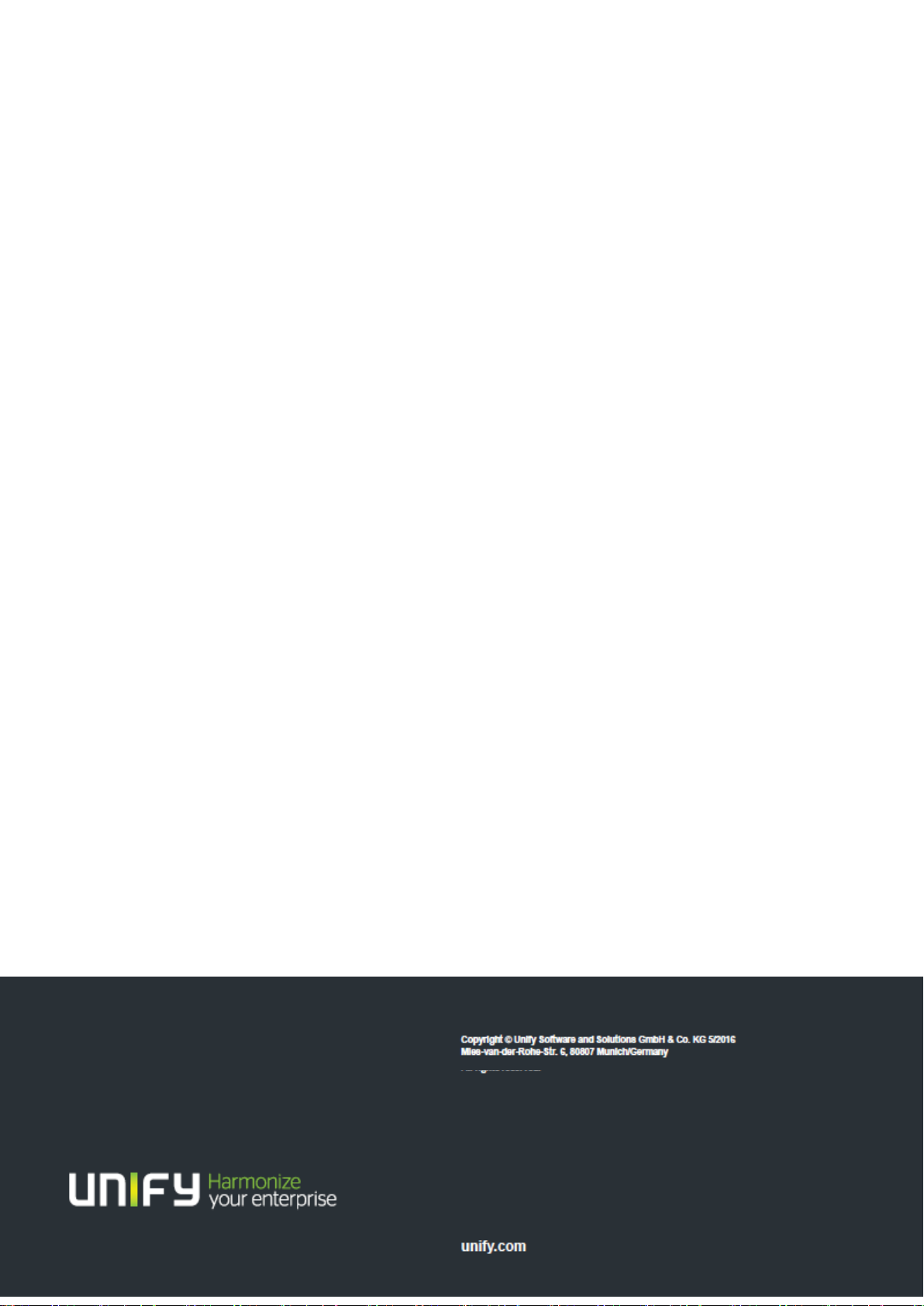
Все права защищены
Ссылочный номер: A31003-C1000-U102-2-7619
Информация, представленная в данном документе, содержит только общие описания или
функциональные характеристики, которые в конкретном случае применения не всегда
проявляются в описанной форме или которые могут изменяться вследствие дальнейшего
совершенствования продуктов. Требуемые функциональные характеристики являются
обязательными только в том случае, если они были явно согласованы при заключении договора.
Производитель оставляет за собой право на изменение возможностей поставки и
технические изменения без предварительного уведомления.
Unify, OpenScape, OpenStage and HiPath являются зарегистрированными торговыми
марками Unify Software и Solutions GmbH & Co. KG. Все другие названия компаний, марок,
продуктов и услуг являются торговыми марками или зарегистрированными торговыми
марками соответствующих владельцев
Наши системы управления качеством и природоохранных
мер осуществлены в соответствии с требованиями
стандартов ISO9001 и ISO14001, и сертифицированы
сторонней сертификационной компанией.
Page 3
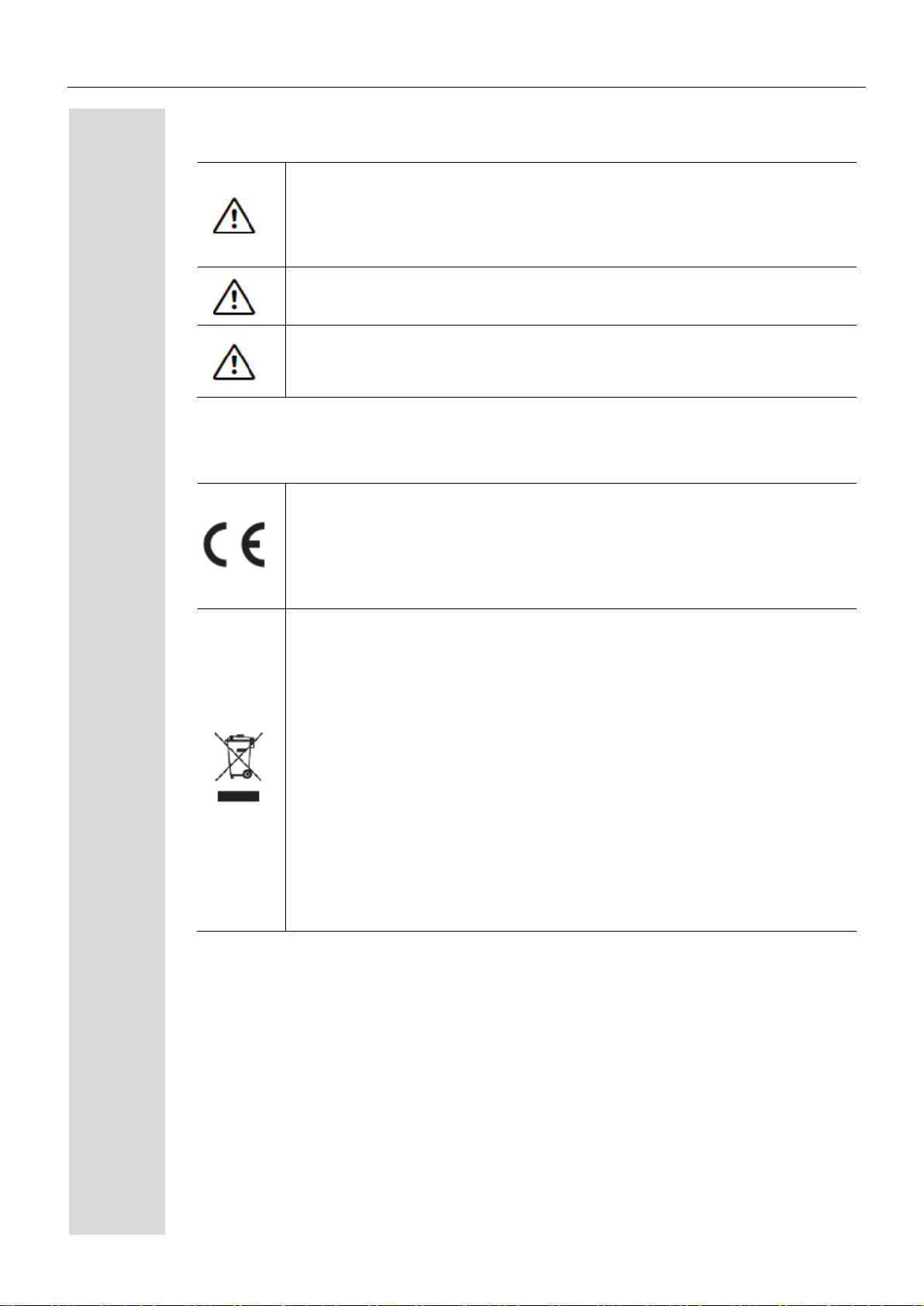
3
Важная информация
В целях безопасности, телефон следует подключать к электросети только:
при помощи оригинального блока питания.
Ссылочный номер: L30250-F600-C14x (x: 1=EU, 2=US, 3=UK) или
в локальной сети при помощи передачи питания по кабелю Ethernet,
соответствующему стандарту IEEE 802.3af.
Никогда не вскрывайте телефон или клавишный модуль. В случае
возникновения каких-либо проблем, обратитесь к своему администратору.
Используйте только оригинальные аксессуары. Использование других
дополнительных приспособлений может быть опасным и привести к
прекращению действия гарантии, расширенной ответственности
производителя и маркировки СЕ.
Торговые марки
Соответствие оборудования директивам ЕС подтверждено маркировкой
СЕ. Данный сертификат соответствия и, где это применимо, иные
существующие сертификаты соответствия, а также дальнейшую
информацию о нормативах, ограничивающих использование веществ
или влияющих на сертификаты веществ, применяемых в изделиях,
можно найти на сайте Unify Expert WIKI по ссылке
http://wiki.unify.com в разделе «Сертификаты соответствия».
Все электрические и электронные изделия должны утилизироваться
отдельно от муниципального потока отходов через специализированные
пункты сбора, назначенные правительством или местными властями.
Корректная утилизация и раздельный сбор старого оборудования помогут
избежать потенциальных негативных последствий для окружающей среды
и здоровья людей. Это непременное условие для повторного
использования и переработки бывшего в употреблении электрического и
электронного оборудования.
Для получения более подробной информации по утилизации старого
оборудования свяжитесь с офисом в Вашем городе, сервисом по
утилизации отходов, магазином, где вы приобрели изделие, или с Вашим
торговым представителем.
Приведенные выше утверждения действительны только для оборудования,
установленного и проданного в странах Европейского Союза, и
соответствующего Европейской Директиве 2002/96/ЕС. В странах, не
входящих в Евросоюз, могут существовать иные нормативы относительно
утилизации электрического и электронного оборудования.
Page 4

4
Важная информация
Расположение телефона
Телефон следует использовать в контролируемой обстановке с температурой
окружающей среды от 5°С до 40°С.
Чтобы обеспечить хорошее качество громкоговорителя, зона вокруг микрофона (справа
спереди) должна быть свободной. Оптимальное расстояние до громкоговорителя
составляет 50 см.
Не устанавливайте телефон в помещении, где собирается много пыли; это может
значительно сократить срок службы телефона.
Не подвергайте телефон воздействию прямых солнечных лучей или других источников
тепла, поскольку это может повредить электронные компоненты и пластмассовый
корпус.
Не используйте телефон во влажной среде, например, в ванной комнате.
Техническая поддержка в сети Интернет
Информацию и техническую поддержку наших изделий можно получить в сети Интернет:
http://www.unify.com.
Технические примечания, текущую информацию об обновлениях оборудования, часто
задаваемые вопросы и многое другое можно найти в сети Интернет по ссылке:
http://wiki.unify.com/l.
Page 5

5
Содержание
Важная информация……………………………………………………3
Торговые марки………………………………………………………………………………………………………3
Расположение телефона…………………………………………………………………………………………..4
Техническая поддержка в сети Интернет……………………………………………………………………….4
Общие сведения……………………………………………………….11
О данном руководстве пользователя…………………………………………………………………………..11
Значки, используемые в руководстве…………………………………………………………………….12
Изображения на экране для описания работы………………………………………………………………..12
Выбранное действие………………………………………………………………………………………...12
Действие не выбрано………………………………………………………………………………………..13
Отображение вызовов……………………………………………………………………………………....13
Обслуживание……………………………………………………………………………………………………….15
Использование по назначению…………………………………………………………………………………..15
Тип телефона………………………………………………………………………………………………………..15
Качество динамика и читаемость дисплея…………………………………………………………………….15
Знакомство с Настольным телефоном OpenScape CP600…….16
Пользовательский интерфейс Вашего Настольного телефона OpenScape CP600…………………….16
Разъемы на нижней стороне телефона………………………………………………………………………...17
Более эффективное использование сетевых портов………………………………………………….18
Клавишный модуль OpenScape 600…………………………………………………………………………..18
Кнопки и управление……………………………………………………………………………………………….19
Сенсорные клавиши…………………………………………………………………………………………19
Регулировка звука……………………………………………………………………………………………19
Кнопки выбора рабочего режима………………………………………………………………………….19
Навигационное устройство…………………………………………………………………………………20
Панель набора номера……………………………………………………………………………………...21
Графический дисплей……..……………………………………………………………………………………….23
Вызовы………………………………………………………………………………………………………….23
Главное меню…………………………………………………………………………………………………23
Присутствие……………………………………………………………………………………………………24
Изображения экрана, зависящие от содержания……………………………………………………………..25
Действие при помощи сенсорной клавиши……………………………………………………………...25
Действие при помощи панели набора номера………………………………………………………….26
Действие при помощи кнопок навигации………………………………………………………………...26
Page 6
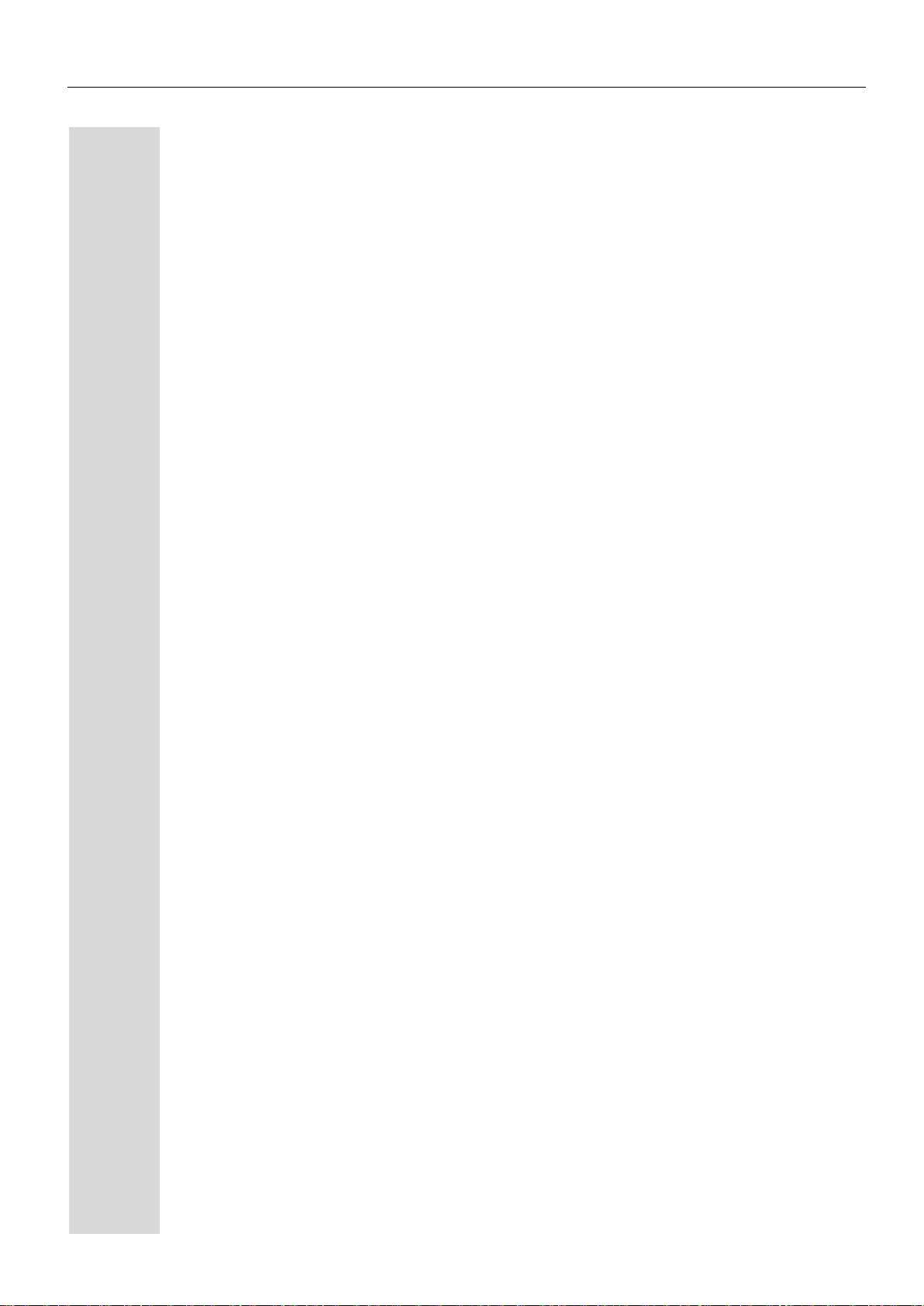
6
Содержание
Работа с Вашим настольным телефоном OpenScape
CP600…………………………………………………………..27
Навигация в меню………………………………………………………………………………………27
Вызовы……………………………………………………………………………………………………28
Как открыть детали вызова или осуществить звонок………………………………………..29
Создание или редактирование вызовов……………………………………………………….30
Поиск вызовов………………………………………………………………………………………34
Удаление вызовов…………………………………………………………………………………35
Интерфейс телефона………………………………………………………………………………….36
Внешний вид телефона…………………………………………………………………………...36
Программируемые клавиши…………………………………………………………………………..38
Программируемые клавиши в меню Избранное……………………………………………..38
Программируемые клавиши на клавишном модуле OpenScape 600.………………………41
Значение светодиодов на функциональных клавишах……………………………………...41
Функция просмотра функциональных клавиш………………………………………………..41
Корпоративный каталог………………………………………………………………………………..42
Автоответчик (голосовая почта)……………………………………………………………………..42
Настройки………………………………………………………………………………………………..43
Настройки пользователя………………………………………………………………………….43
Краткое описание настроек пользователя………………………………………………….....48
Администрирование………………………………………………………………………………..48
Функции управления и мониторинга………………………………………………………………...49
Базовые функции………………………………………………………50
Входящие вызовы………………………………………………………………………………………50
Принятие вызова при помощи трубки…………………………………………………………..50
Принятие вызова при помощи громкой связи…………………………………………………50
Принятие вызова при помощи наушников……………………………………………………..51
Переключение с трубки на режим громкой связи…………………………………………………52
Переключение с режима громкой связи на трубку………………………………………………..52
Переключение с наушников на режим громкой связи……………………………………………52
В стандартном режиме……………………………………………………………………………52
В режиме для США………………………………………………………………………………...53
Открытое прослушивание разговора………………………………………………………………..53
Перевод вызова в режим ожидания…………………………………………………………….54
Завершение вызова…………………………………………………………………………………….57
Групповой вызов………………………………………………………………………………………..58
Прослушивание голосовой почты……………………………………………………………………60
Осуществление вызовов………………………………………………………………………………61
Набор номера при снятой трубке……………………………………………………………….61
Набор номера при положенной трубке…………………………………………………………62
Повторный набор……………………………………………………………………………………….63
Включение/отключение микрофона…………………………………………………………………64
Консультация партнера………………………………………………………………………………..64
Завершение вызова-консультации……………………………………………………………...65
Переключение на удерживаемый вызов (чередование)…………………………………….66
Удержание и возврат попеременно или одновременно…………………………………….66
Соединение собеседников……………………………………………………………………….67
Ответный вызов на пропущенный звонок…………………………………………………………..67
Page 7

7
Переадресация вызовов……………………………………………..68
Стандартная переадресация вызовов……………………………………………………………..68
Использование переадресации………………………………………………………………...68
Включение и отключение мгновенной переадресации……………………………………..69
Сохранение телефонных номеров назначения для переадресации…………………….69
Копирование и вставка телефонных номеров назначения………………………………..70
Включение и отключение переадресации…………………………………………………….72
Задание продолжительности звонка перед переадресацией при отсутствии ответа...73
Цепочка переадресации………………………………………………………………………………73
Bluetooth……………………………………………………….74
Возможность обнаружения…………………………………………………………………………...74
Сопряжение………………………………………………………………………………………………74
Передача контактов…………………………………………………………………………………….75
Получение электронной визитки………………………………………………………………...75
Отправка электронной визитки…………………………………………………………………..76
Использование Bluetooth-наушников………………………………………………………………..77
Подключение Bluetooth-наушников……………………………………………………………..77
Проверка Bluetooth-наушников…………………………………………………………………..78
Использование конференц-телефона с Bluetooth………………………………………………...79
Подключение конференц-телефона с Bluetooth «Konftel 60W»……………………………79
Проверка конференц-телефона с Bluetooth «Konftel 60W»………………………………...80
Настройки Bluetooth…………………………………………………………………………………….81
Активация и деактивация Bluetooth……………………………………………………………..81
Bluetooth-имя вашего OpenScape CP600………………………………………………………82
Управление Bluetooth-устройствами……………………………………………………………83
Черный список для Bluetooth-устройствами…………………………………………………..89
Программируемые клавиши……………………………….91
Перечень доступных функций……………………………………………………………………….91
Программирование клавиши………………………………………………………………………...92
Активирование программирования……………………………………………………………92
Начало программирования……………………………………………………………………..93
Программирование расширенных функций…………………………………………………93
Использование клавиш……………………………………………………………………………….95
Функциональные клавиши на клавишном модуле OpenScape 600…..………………....95
Функциональные клавиши в меню Избранное……….………………………………………95
Сброс настроек клавиш……………………………………………………………………………….96
Расширенные функции телефона………………………………….97
Входящие вызовы……………………………………………………………………………………..97
Отклонение вызова………………………………………………………………………………..97
Перенаправление вызова………………………………………………………………………..97
Настройка переадресации вызова……………………………………………………………...99
Ожидание вызова (второй вызов)………………………………………………………………100
Переадресация вызова…………………………………………………………………………...104
CTI-вызовы………………………………………………………………………………………….106
Осуществление вызовов……………………………………………………………………………..108
Набор номера при помощи выбранной клавиши набора…………………………………...108
Набор номера из вызовов………………………………………………………………………..108
Использование задержки автонабора…………………………………………………………109
Мгновенный набор номера………………………………………………………………………111
Набор номера при помощи функции горячей или теплой линии………………………….111
Page 8

8
Содержание
Ответный звонок……………………………………………………………………………………...112
Запрос ответного звонка……………………………………………………………………...…112
Принятие ответного звонка……………………………………………………………………..112
Разрешение ответного звонка………………………………………………………………….113
Настройка вызовов.………………………………………………………………………………114
Конференция………………………………………………………………………………………….116
Местная конференция………………………………………………………………………..…116
Многопроводная линия…………………………………...119
Линейные клавиши…………………………………………………………………………………..119
Первичная линия…………………………………………………………………………...…….119
Вторичная линия………………………………………………………………………………….120
Фантомная линия…………………………………………………………………………………120
Использование линий……………………………………………………………………………120
Светодиоды………….…………………………………………………………………………….120
Входящие вызовы……………………………………………………………………………………121
Ответ на вызовы для первичной линии………………………………………………………121
Ответ на вызов через Bluetooth-наушники…………………………………………………..121
Ответ на вызовы для вторичной линии………………………………………………………122
Использование линейной клавиши на клавишном модуле OpenScape 600……………122
Линейные клавиши без клавишного модуля OpenScape 600………………………….....122
Осуществление вызовов……………………………………………………………………………123
Занятие линии вручную………………………………………………………………………….123
Автоматическое занятие линии………………………………………………………………..124
Набор последнего набранного номера……………………………………………………….124
Переадресация вызовов для первичной линии……………………………………………..124
В процессе вызова…………………………………………………………………………………...125
Осуществление и принятие вызовов на однопроводной линии………………………….125
Осуществление и принятие вызовов на многопроводной линии………………………...125
Линии с функциями горячей или теплой линии……………………………………………..126
Клавиша прямого выбора терминала…………………………………………………………….127
Вызов абонента напрямую……………………………………………………………………..127
Ответ на вызов……………………………………………………………………………………128
Перенаправление вызова абонента прямого выбора терминала……………………….129
Светодиоды клавиш прямого выбора терминала…………………………………………..129
Осуществление вызовов в руководящей группе/группе секретаря………………………….130
Пример сценария…………………………………………………………………………………130
Принятие вызова………………………………………………………………………………….131
Соединение вызова………………………………………………………………………………132
Настройки для Многопроводной линии (клавиатура)………………………………………….133
Установка времени для отложенного вызова……………………………………………….134
Ввод номера для функций горячей и теплой линии………………………………………..135
Сброс для линии……………………………………………………………………………………...136
Корпоративный каталог……………………………………………………………………………..137
Поиск контактов в журнале вызовов..…………………………………………………………137
Регистрация вызовов…………………………………………………………………………….138
Page 9
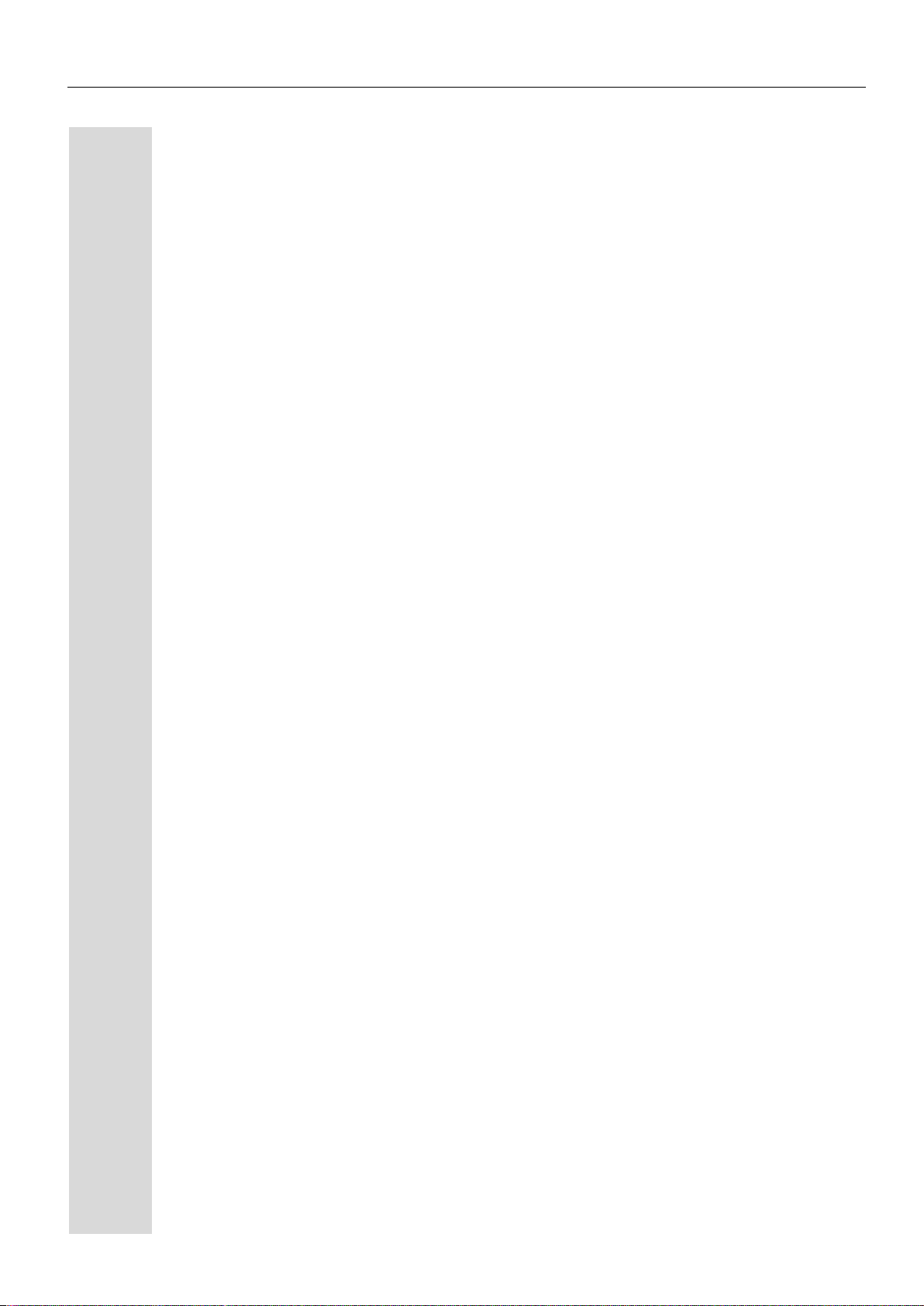
9
Защита от несанкционированного доступа/безопасность……140
Отключение звонка или настройка звукового сигнала…………………………………………140
Временное отключение звонка для входящих вызовов и его включение………………141
Не беспокоить…………………………………………………………………………………………141
Включение функции «не беспокоить» при помощи клавиши……………………………..141
Включение функции «не беспокоить» при помощи меню «Присутствие»……………...141
Разрешение функции «не беспокоить»……………………………………………………….142
Безопасность…………………………………………………………………………………………..143
Пароль пользователя……………………………………………………………………………143
Блокировка телефона……………………………………………………………………………146
Индивидуальная настройка телефона…………………148
Экран…………………………………………………………………………………………………….148
Регулировка угла экрана для комфортного чтения…………………………………………148
Регулировка яркости экрана…………………………………………………………………….148
Заставка…………………………………………………………………………………………………149
Включение заставки……………………………………………………………………………...149
Загрузка собственных изображений для заставки…………………………………………..149
Автоматическое включение заставки………………………………………………………….150
Установка времени отключения заставки……………………………………………………..151
Контрастность для клавишного модуля OpenScape 600……………………………………152
Яркость для клавишного модуля OpenScape 600……………………………………………153
Звук клавиш………………………………………………………………………………………..154
Энергосберегающий режим…………………………………………………………………….155
Карта памяти………………………………………………………………………………………156
Дата и время…………………………………………………………………………………………..157
Проверка времени………………………………………………………………………………..157
Проверка даты…………………………………………………………………………………….157
Формат отображения времени…………………………………………………………………158
Формат отображения даты……………………………………………………………………...159
Настройка перехода на летнее время………………………………………………………..160
Автоматический переход на летнее время…………………………………………………..161
Аудио……………………………………………………………………………………………………..162
Громкости……………………………………………………………………………………………162
Настройки……………………………………………………………………………………………163
Особые сигналы вызова………………………………………………………………………….169
Включение/отключение сигнала вызова……………………………………………………….170
Регулировка громкости в процессе вызова……………………………………………………170
Звук и уведомление при незащищенном речевом соединении……………………………171
Настройка языка и страны…………………………………………………………………………….172
Язык отображения………………………………………………………………………………..172
Настройки в зависимости от страны…………………………………………………………..174
Информация о сети…………………………………………………………………………………….175
Сброс данных пользователя………………………………………………………………………….177
Активация сброса…………………………………………………………………………………177
Page 10

10
Содержание
Запись вызова……………………………………………...178
Режимы записи……………………………………………………………………………………….178
Объяснения записи………………………………………………………………………………….179
Записываемые вызовы………………………………………………………………………..179
Незаписываемые вызовы…………………………………………………………………….179
Расширенные функции………………………………………………………………………..179
Следующие функции не поддерживаются………………………………………………...179
Советы по записи………………………………………………………………………………179
Многолинейный телефон……………………………………………………………………..180
Запись вызовов………………………………………………………………………………………180
Автоматическая запись вызова……………………………………………………………..180
Ручная запись вызова…………………………………………………………………………180
Запись вызова с Автозапуском………………………………………………………………181
Управление записью вызова…………………………………………………………………181
Консультация в процессе записи вызова………………………………………………….182
Второй вызов в процессе записи вызова………………………………………………….182
Запись вызова при чередовании……………………………………………………………183
Ваш вызов удерживается или разъединился в процессе записи……………………..183
Создание конференции в процессе записи……………………………………………….183
Добавление участников конференции в процессе записи……………………………...184
Ваш вызов добавлен в конференцию в процессе записи………………………………184
Постановка линии на удержание вручную в процесс записи…………………………..185
Диагностические данные…………………………………186
Веб-интерфейс (WBM)……………………………………189
Запуск веб-интерфейса……………………………………………………………………………..189
Настройки администратора……………………………………………………………………..190
Страницы пользователя…………………………………………………………………………190
Меню пользователя………………………………………………………………………………191
Решение проблем…….……………………………………194
Забота о Вашем телефоне…………………………………………………………………………194
Устранение неполадок………………………………………………………………………………194
Указатель…………………………………………………….195
Page 11

11
Общие сведения
О данном руководстве пользователя
В данном документе содержится общее описание дополнительного оснащения,
которое не всегда может быть в наличии в некоторых случаях. Поэтому
требуемые характеристики следует обозначать отдельно в рамках договора.
Если определенная функция на Вашем телефоне недоступна для Вас, в
соответствии с описанием, причиной этого может быть одна из следующих:
Данная функция не настроена для Вас и Вашего телефона. Пожалуйста,
свяжитесь с Вашим системным администратором.
Ваша информационная платформа не поддерживает данную функцию.
Пожалуйста, свяжитесь с Вашим торговым партнером для получения
информации о том, как усовершенствовать ее.
Данное руководство пользователя должно помочь Вам познакомиться с
Настольным телефоном OpenScape CP600 и всеми его функциями. Здесь
содержится важная информация для безопасной и корректной эксплуатации
Настольного телефона OpenScape CP600. Данные рекомендации следует строго
соблюдать, чтобы избежать ошибок в работе и обеспечить оптимальное
использование Вашего многофункционального телефона в сети.
Весь персонал, устанавливающий, эксплуатирующий или программирующий
Настольный телефон OpenScape CP600, должен прочитать и придерживаться
данного руководства пользователя.
Данное руководство по эксплуатации простое и легкое для понимания, и
предоставляет четкие пошаговые инструкции для работы с настольным
телефоном OpenScape CP600.
Административные задачи разбираются в отдельном руководстве. Краткое
справочное руководство содержит короткие и достоверные описания часто
используемых функций.
Page 12

12
Значки, используемые в данном руководстве
Советы
Относится к настройке, выполняемой через веб-интерфейс.
Указывает на дополнительную важную информацию касательно
обращения с телефоном.
Указывает на необходимость вмешательства администратора
Изображения на экране для описания работы
Выбранное действие
Первоначальное изображение на экране
Пошаговая иллюстрация в руководстве пользователя
Темный фон не используется в пошаговой иллюстрации, чтобы обеспечить
читаемость руководства пользователя.
Информационная область слева показана в левом крайнем поле.
Когда действие выбрано, оно будет отображаться справа зеленым цветом.
Действие выполняется путем выбора сенсорной клавиши.
Выбранную функцию можно также подтвердить при помощи кнопки
устройства навигации (→ страница 20).
Page 13

13
Действие не выбрано
Изображение на экране
Пошаговая иллюстрация в руководстве пользователя
Когда действие не выбрано, оно будет отображаться справа светлым цветом. Также
показана соответствующая сенсорная клавиша. Действие можно выполнить, нажав
сенсорную клавишу при невыбранном действии.
Отображение вызовов
Когда телефон находится в режиме ожидания, будет выбрана первая запись из
списка вызовов.
Информация, отображаемая для выбранного вызова
Если в перечне выбран вызов (контакт и история одновременно), он будет
выделен зеленым цветом. Это описание используется только для помощи в
понимании. Обычно отображается следующее:
Page 14

14
Подтвердите выбранный контакт при помощи сенсорной клавиши, чтобы
установить соединение, или при помощи клавиши , чтобы открыть
контекстное меню.
Информация, отображаемая для невыбранного вызова
Вызов выделен светлым цветом, если он не выбран. Это описание
используется только для помощи в понимании. Обычно отображается
следующее:
Для установления соединения нажмите сенсорную клавишу.
Навигация и действия в списках
Осуществляйте выбор из списка и перемещайте записи в списке при
помощи кнопок навигации.
Нажмите и удерживайте, чтобы перейти к концу списка.
Нажмите и удерживайте, чтобы перейти к началу списка.
Вернуться назад.
Открыть контакты и детали. Переключение на следующий уровень.
Выполняет действие сенсорной клавиши с элементом списка.
Выполняет ту же функцию, что и сенсорная клавиша, но работает только с
выделенным элементом.
Клавишный модуль OpenScape 600
Если подключен клавишный модуль OpenScape 600, можно
запрограммировать функции и номера телефонов для клавиш.
Запрограммированная функция и клавиши для набора выбранного
представлены в руководстве пользователя следующим образом:
Клавиша клавишного модуля OpenScape 600, показанная здесь,
обозначена в Руководстве пользователя как «Funktionstaste».
Page 15
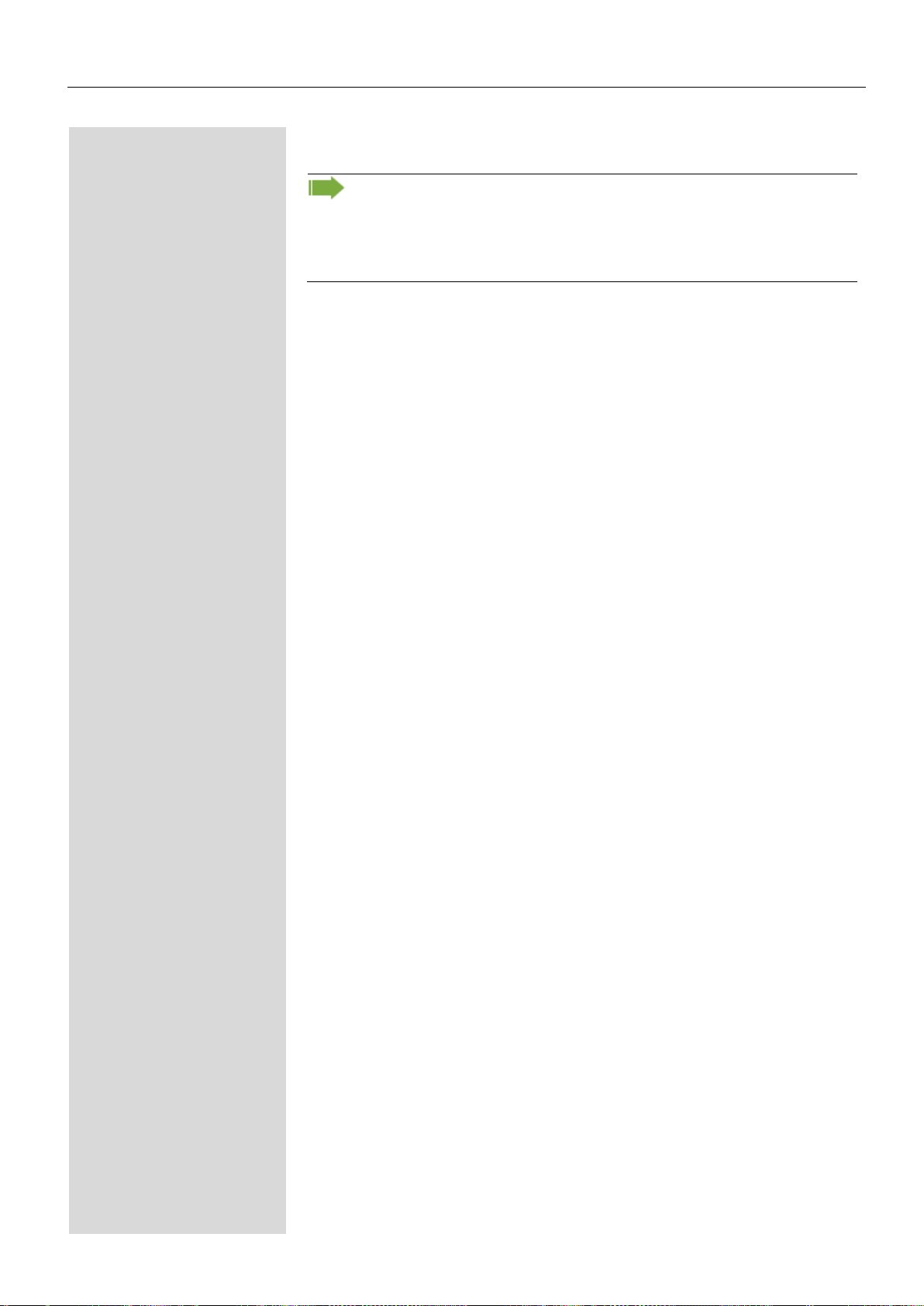
15
Обслуживание
Отдел обслуживания может помочь Вам только в том случае, если
у Вас возникли проблемы или неисправности с самим телефоном.
Если у Вас есть вопросы касательно эксплуатации, Ваш продавецконсультант или системный администратор будут рады Вам
помочь. По вопросам, касающимся подключения телефона,
свяжитесь с Вашим поставщиком сетевых услуг.
Если у Вас возникли проблемы или выявлены дефекты телефона,
наберите, пожалуйста, номер сервисной службы в Вашей стране.
Использование по назначению
Настольный телефон OpenScape CP600 представляет собой настольный
аппарат, предназначенный для передачи голоса и подключения к
локальной сети. Его также можно использовать в качестве рабочей
станции. Любое иное использование считается применением не по
назначению.
Тип телефона
Идентификационные данные (точное наименование изделия и серийный
номер) Вашего телефона можно найти в табличке на нижней части
стационарного блока. Дополнительные данные, касающиеся Вашей
информационной платформы, можно получить у администратора.
Пожалуйста, имейте эту информацию под рукой, когда связываетесь с
отделом обслуживания для решения вопросов по неисправностям и
проблемам с изделием.
Качество динамика и читаемость дисплея
Чтобы обеспечить хорошее качество динамика, зона перед телефоном
(спереди справа) должна быть свободна.
Оптимальное расстояние для гарнитуры составляет 50 см.
Чтобы оптимизировать читаемость экрана, выполните следующее:
- Поверните телефон и наклоните дисплей, чтобы получить
фронтальный вид дисплея и устранить блики.
Page 16

16
Знакомство с настольным телефоном
OpenScape CP600
В следующих разделах описаны наиболее часто используемые кнопки управления и
изображения на экране.
Пользовательский интерфейс Вашего
Настольного телефона OpenScape CP600
На рисунке показан Настольный телефон OpenScape CP600:
1
Вы можете осуществлять и принимать вызовы как обычно при помощи трубки.
2
Графический дисплей позволяет интуитивно работать с телефоном (→ стр. 23)
3
Используйте кнопку меню, чтобы открыть главное меню.
4
Используйте кнопки навигатора, чтобы удобно пролистывать приложения на
Вашем телефоне (→ стр. 20).
5
Вы можете использовать сенсорные клавиши, чтобы активировать функцию или
открыть меню (→ стр. 19).
6
Кнопки громкости предназначены для оптимальной настройки аудиохарактеристик Вашего телефона (→ стр.19).
7
Входящие вызовы, новые голосовые сообщения или пропущенные вызовы
визуально обозначаются при помощи светодиодного индикатора → страница 42.
8
Панель набора номера можно использовать для ввода номеров телефона и
набора текста (→ стр. 21).
9
Используйте клавишу «Не в офисе» / Переадресация вызова, чтобы открыть
меню, например, чтобы установить мгновенную переадресацию вызова или
активировать режим «не беспокоить» (→ стр. 24).
Page 17
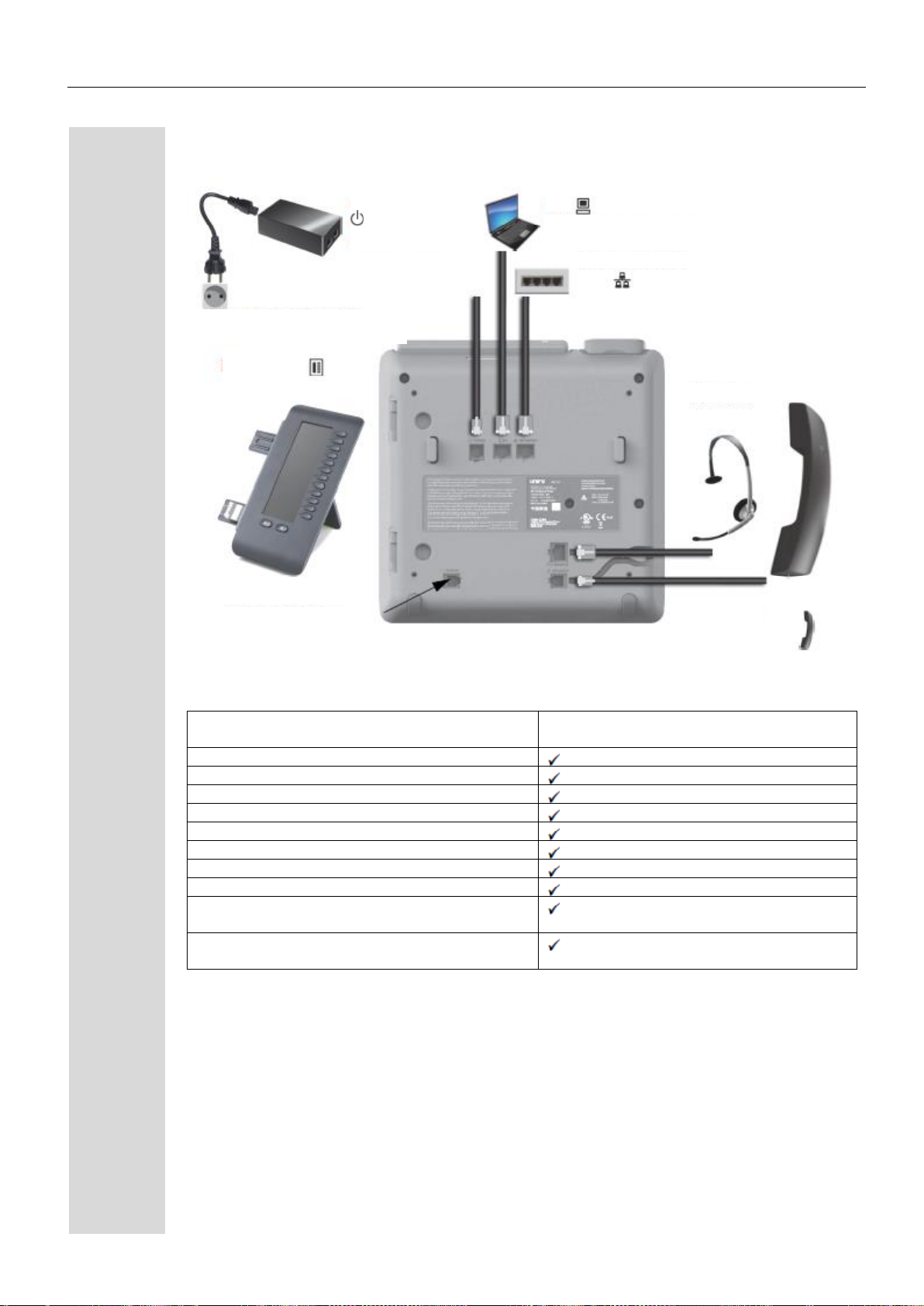
17
Разъемы на нижней стороне телефона
Характеристики Вашего настольного телефона OpenScape CP600
Тип дисплея
Графический дисплей 4,3 дюйма
480*272, цветной пиксельный
Подсветка дисплея
Полнодуплексная функция телефона
Наушники
Разъем для клавишного модуля
Bluetooth 4.1 → страница 81
Переключатель 10/100 Мб/с → страница 18
Переключатель 1000 Мб/с → страница 18
Веб-управление (WBM) → страница189
Светодиодный индикатор
(красный/зеленый/оранжевый)
Возможность подключения клавишного
модуля OpenScape 600
Блок питания
(если
необходимо)
Кабель , специфический для
страны
Сетевой переключатель
ПК
(т.е. управление телефоном)
Клавишный
модуль
Наушники
Трубка
Служебный интерфейс
Page 18
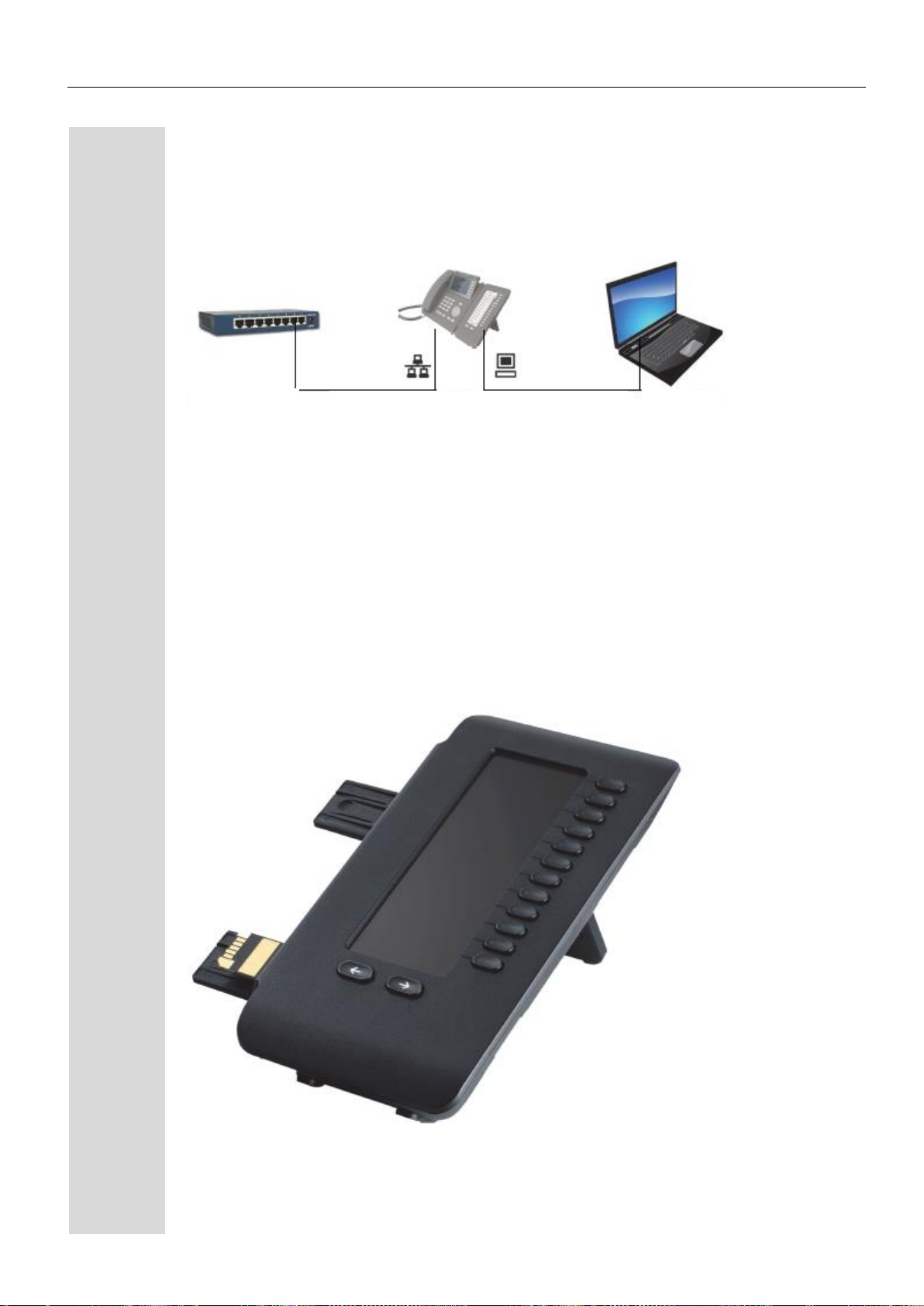
18
Более эффективное использование сетевых портов
Настольный телефон OpenScape CP600 имеет переключатель Gigabit Ethernet. Это
означает, что Вы также можете подключить ПК через порт Gigabit LAN напрямую к порту
LAN через телефон. Возможность подключения телефона и ПК должен сначала
активировать на телефоне Ваш администратор.
Использование этого варианта подключения позволяет освободить один сетевой порт для
каждого используемого переключателя и уменьшить длину сетевых кабелей.
Клавишный модуль OpenScape 600
Клавишный модуль OpenScape 600 представляет собой клавишный модуль,
подключаемый к телефону сбоку, что дает 12 дополнительных программируемых на двух
уровнях функциональных клавиш с подсветкой.
Эти клавиши можно запрограммировать и использовать в соответствии с Вашими нуждами
→ страница 38.
На рисунке показан клавишный модуль OpenScape 600. Вы можете подключить до четырех
дополнительных клавишных модулей OpenScape 600.
ПК
Сетевой
переключатель
Настольный телефон OpenScape CP600
Page 19
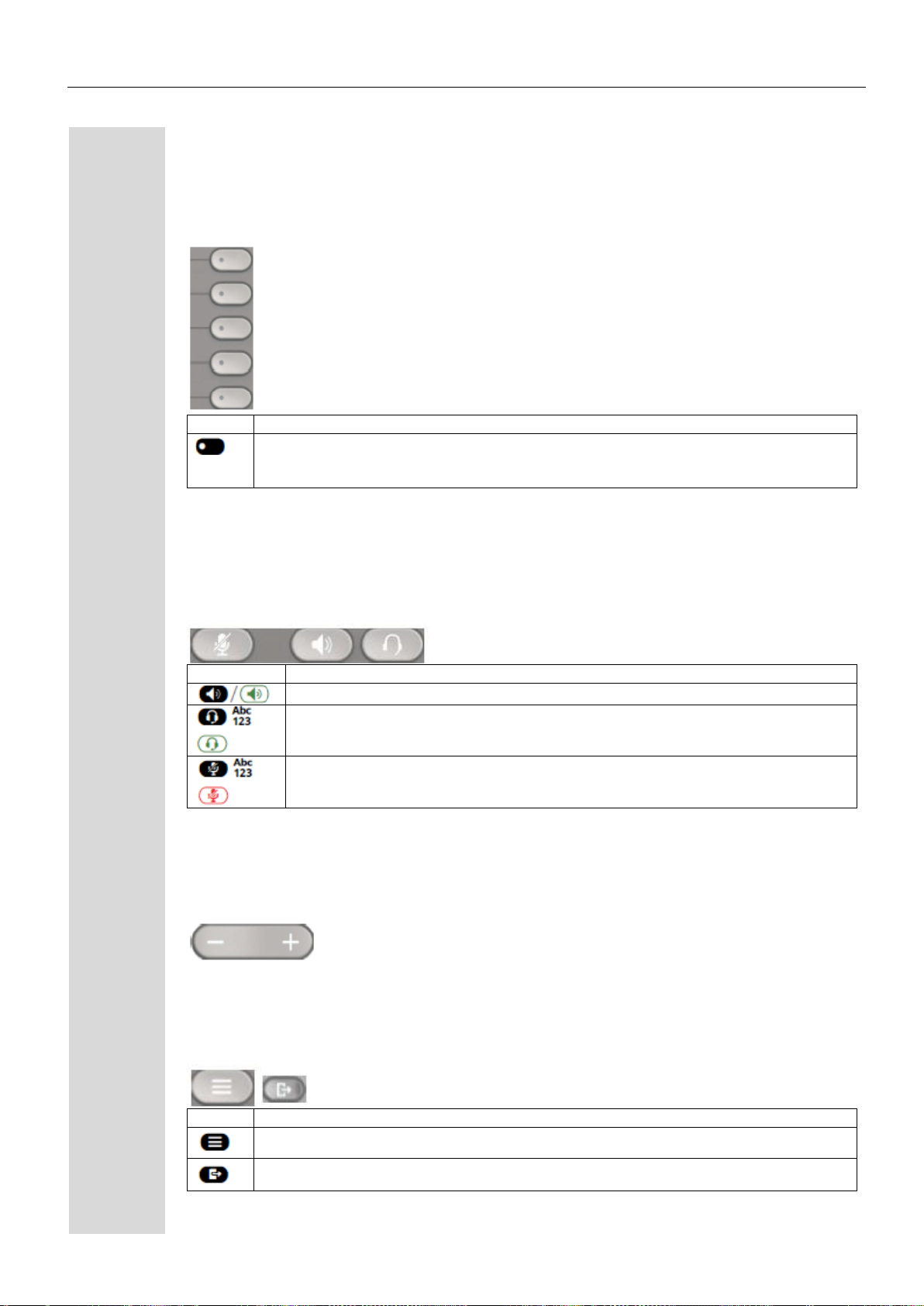
19
Кнопки и управление
Сенсорные клавиши
Кнопка
Функция при нажатии кнопки
Активизирует функцию левого дисплея или открывает другое меню.
Используется в меню Избранное в качестве функциональной клавиши →
страница 38.
Регулировка звука
Кнопки громкости
Кнопка
Функция при нажатии кнопки
Включение/выключение динамика → страница 50.
Включение/выключение наушников → страница 51.
Включение/выключение микрофона (также для режима громкой связи) →
страница 64.
Громкость
Используйте кнопки управления, чтобы регулировать характеристики Вашего телефона,
например, громкость.
Кнопки выбора рабочего режима
Вы можете переключиться на соответствующее приложение при помощи этих кнопок.
Кнопка
Функция при нажатии кнопки
Переключение между текущим экраном и главным меню → страница 23.
Переключение на Присутствие и обратно → страница 24.
Page 20
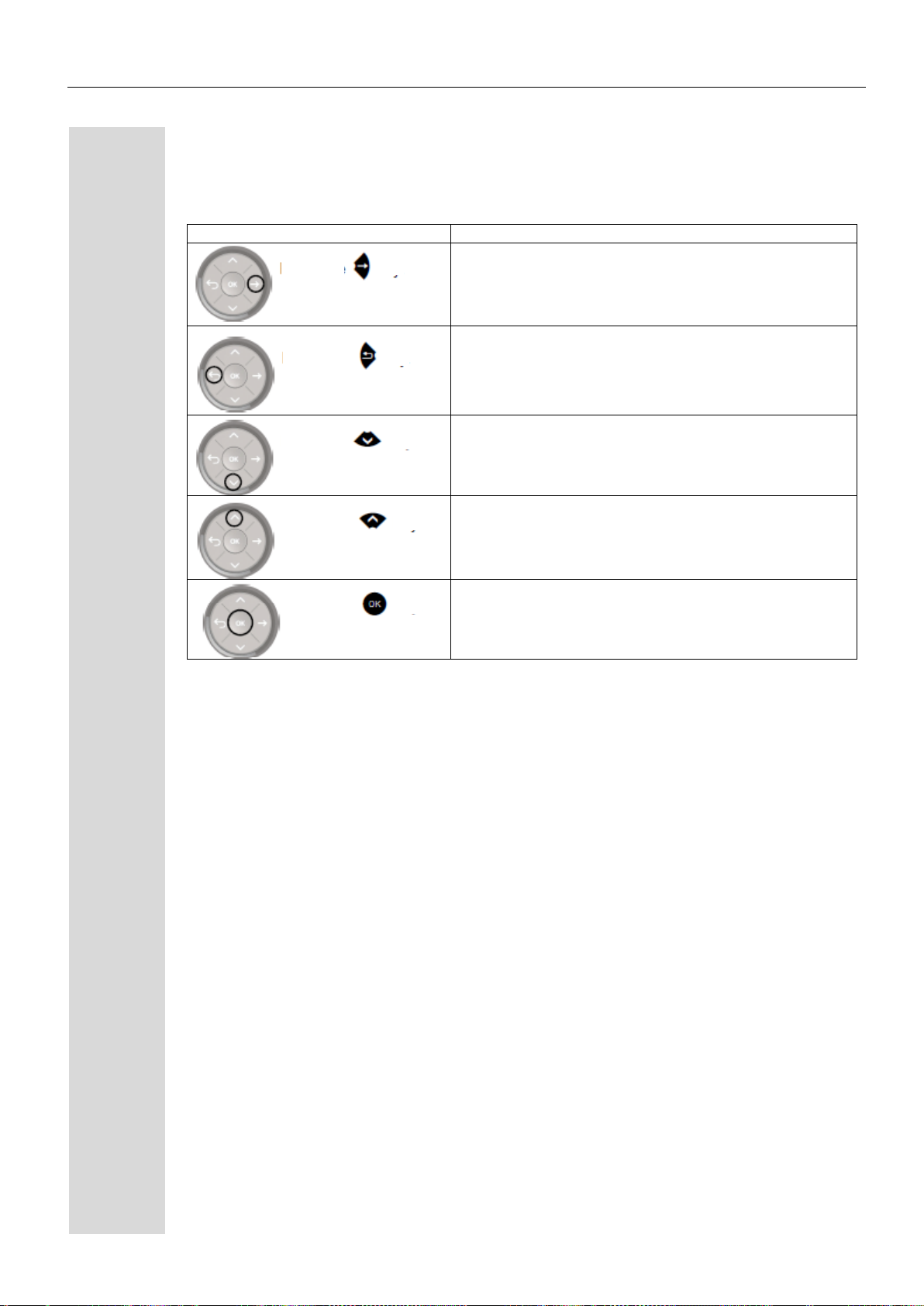
20
Навигационное устройство
Эта кнопка управления позволяет Вам листать списки и выполнять действия в выбранной
области.
Действие
Функция при нажатии кнопки
В режиме вызова:
Открывает информацию об абоненте
В настройках:
Переход на уровень ниже.
В списках и меню:
На один уровень назад
В полях ввода:
Удаление символа слева от курсора.
В списках и меню:
Листает вниз
Нажмите и удерживайте: Переход к концу
списка/меню.
В списках и меню:
Листает вверх
Нажмите и удерживайте: Переход к началу
списка/меню.
Выполняет действие для выбранной записи.
Нажмите
Нажмите
Нажмите
Нажмите
Нажмите
Page 21
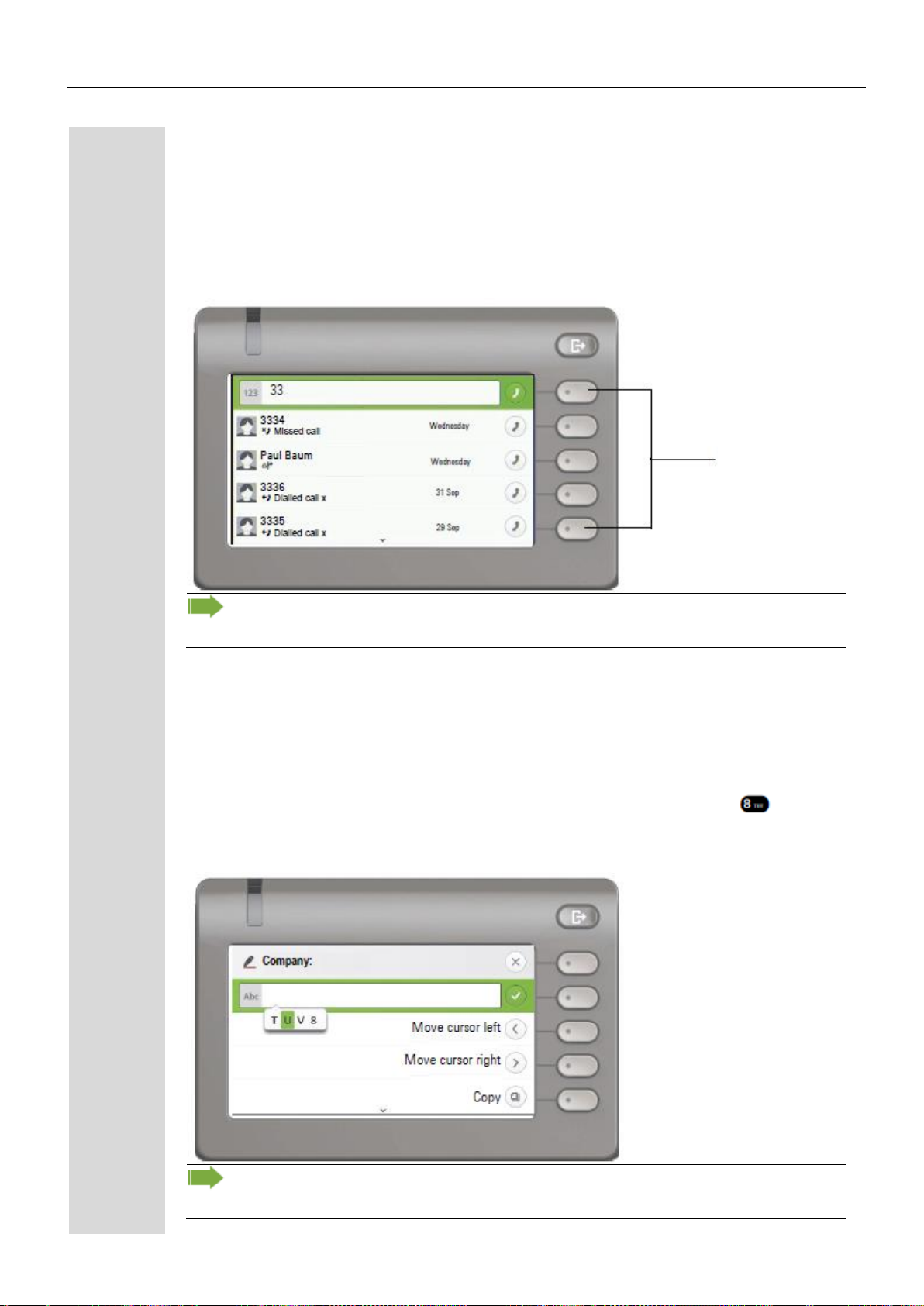
21
Панель набора номера
Ввод цифр
Если Вы введете число, когда телефон находится в режиме ожидания, например,
автоматически откроется поле ввода для ввода цифр. Можно вводить только цифры от 0
до 9, а также символы * и # при помощи клавиатуры в режиме «123» (указывается в левом
углу поля ввода).
Буквенная маркировка на кнопках также применяется при вводе «красивых»
телефонных номеров (буквы связаны с цифрами номера телефона, как указано в
написании номера, например, 0700-PATTERN = 0700 – 687837).
Ввод текста
В случаях, когда возможен ввод текста, Вы можете использовать панель набора для ввода
текста, знаков препинания и специальных символов, помимо цифр от 0 до 9, «решетки» и
«звездочки». Для этого нажмите кнопку с цифрой несколько раз подряд.
Пример: Чтобы ввести букву «U» в поле «Компания», нажмите кнопку на панели
набора дважды. Все доступные символы для данной кнопки отображаются в процессе
ввода. Через некоторое время выделенный символ отобразится в поле ввода.
Чтобы ввести цифру в буквенно-числовом поле ввода, нажмите
соответствующую кнопку и удерживайте ее. Вам не потребуется пролистывать
через весь список возможных символов.
Сенсорные
клавиши
Page 22

22
Завершите ввод:
Нажмите сенсорную клавишу , чтобы завершить ввод.
Сводная таблица символов (зависит от текущих языковых настроек)
Многофункциональные клавиши:
Кнопка
Функция при наборе текста
Функция при удержании
Печать специальных символов
Отключение звонка → страница 140
Переключение между заглавными и
строчными буквами и цифровым
вводом
Режим Абв
Режим АБВ
Режим 123
Активация блокировки телефона →
страница 146
Печать специальных символов (не в
режиме 123)
Вызов автоответчика
Кнопка
Page 23
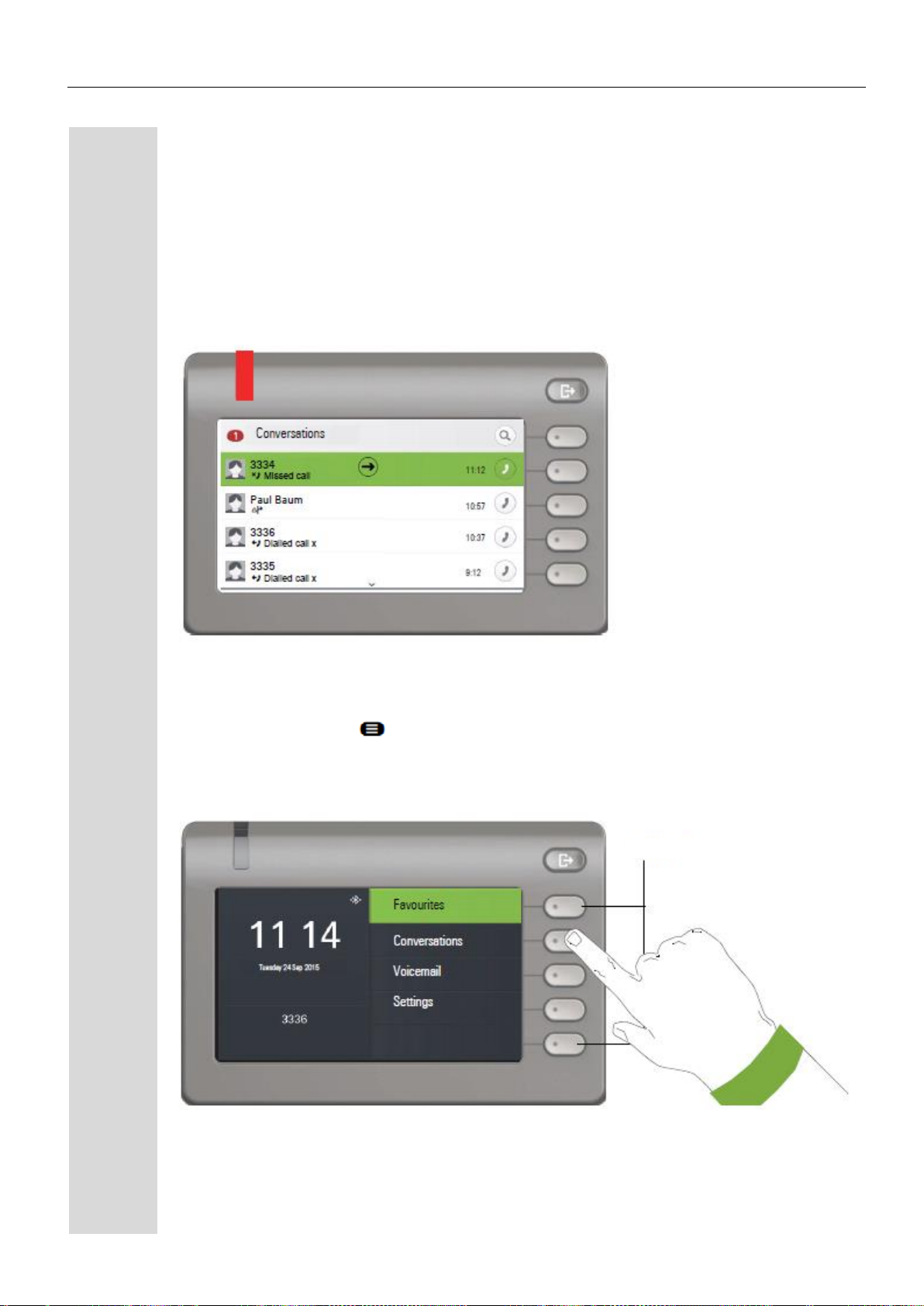
23
Графический дисплей
Ваш настольный телефон OpenScape CP600 оснащен цветным графическим дисплеем →
страница 17.
Вызовы
Список вызовов появляется в начале дисплея и содержит данные контактов и данные о
вызовах. См. подробнее → страница 28.
Главное меню
Используйте клавишу , чтобы зайти в главное меню в любой ситуации. Будут
отображены время, день недели и дата, а также номер телефона самого абонента. В
главном меню можно сделать намного больше, как видно из скриншота. Как предполагает
название, это начальная точка всего дерева меню. Однако, поскольку телефонные функции
обладают приоритетом, в стартовом меню показан список вызовов.
Сенсорные клавиши
Page 24

24
Кроме того, разные значки означают разные ситуации и опции:
Значок
Значение
Звонок отключен → страница 140
Звонок переключен на звуковой сигнал → страница 140
Активирована функция «Не беспокоить» → страница 141
Активирована блокировка телефона → страница 146
Активирована функция Bluetooth → страница 74
Присутствие
Чтобы зайти в меню «Присутствие», нажмите кнопку над сенсорными клавишами. Вам
будет предложен следующий выбор:
Персональное присутствие посредством телефона будет временно заменено на
переадресацию вызова или режим «не беспокоить».
Главное меню
Вызовы → Стартовый экран
Голосовая почта
Настройки
Настройки пользователя
Настройки администратора
(Админ)
Не в офисе / Переадресация вызова
Избранное
Page 25

25
Изображения экрана, зависящие от содержания
В зависимости от ситуации, на графическом дисплее Вашего Настольного телефона
OpenScape CP600 будет отображаться разное содержание, на которое можно ответить
интуитивно.
Действие при помощи сенсорной клавиши
Нажмите верхнюю сенсорную клавишу, чтобы открыть буквенно-числовой поиск → страница
34.
Используйте сенсорные клавиши для набора соответствующего абонента.
Вы можете выбрать вызов заранее при помощи кнопок навигатора и и открыть
детали вызова при помощи кнопки → страница 29.
Page 26

26
Действие при помощи панели набора номера
Нажмите любую кнопку на панели набора номера, чтобы начать вводить номер телефона с
автоматическим поиском номера.
Как только вы введете первую цифру, откроется поле ввода для выбора номера телефона,
и будут отображены вызовы, совпадающие с введенным значением на соответствующих
позициях. Если вызов уже отображается в списке до того, как вы закончили ввод, Вы
можете набрать номер сразу при помощи соответствующей сенсорной клавиши →
страница 29 или начать вызов нового номера.
Действие при помощи кнопок навигации
Вы можете открыть выбранный вызов при помощи кнопки навигатора , чтобы увидеть
соответствующую информацию → страница 25.
Сенсорные клавиши
Page 27

27
Работа с Вашим настольным телефоном
OpenScape CP600
В дальнейших описаниях приведена краткая информация по эксплуатации Вашего
телефона.
Перед просмотром функций и настроек, Вам следует задать пароль
пользователя, чтобы защитить Ваш телефон от несанкционированного доступа
→ страница 143.
Навигация в меню
Включение приложения
Вы можете использовать кнопки выбора режима → страница 19, чтобы переключаться
между главным меню и Вызовами, или чтобы открыть меню Присутствие.
Просмотр списков
Вы можете использовать кнопки навигатора для просмотра записей и подтверждения
требуемых функций → страница 20.
Открытие контекстных меню
Если около выбранной записи появляется стрелка , значит, для данной записи
доступно контекстное меню → страница 25.
Page 28
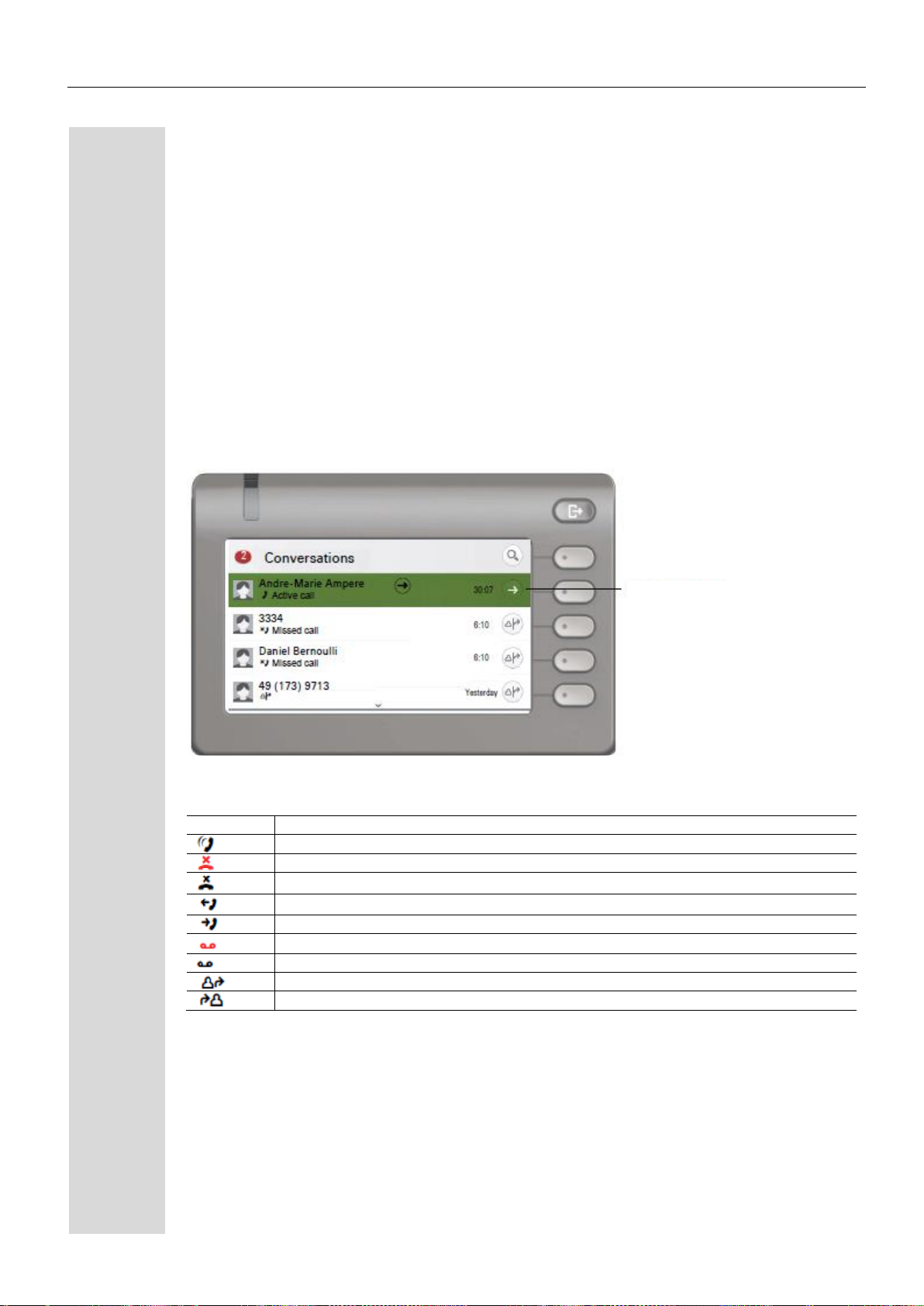
28
Вызовы
Вызов представляет собой контакт с историей звонков. Новые вызовы создаются или
обновляются для:
ранее отвеченного вызова
набранного номера
пропущенного вызова
Обменной записи после автоматической синхронизации
Записи из корпоративного каталога, если используется новый номер.
Если Вы активировали использование Цепи (→страница 114), тогда только вызовы из Цепи
будут включены в список. Список идентичен списку в браузере.
Список сортируется в хронологическом порядке, начиная с последнего события. Самая
последняя запись появляется в верхней части списка. Активные вызовы отображаются
перед вызовом.
Статус вызова отображается при помощи значка
Значок
Посланное сообщение
Активный вызов
Пропущенный вызов (текущий)
Пропущенный вызов (старый)
Набранный вызов
Отвеченный вызов
Новое голосовое сообщение
Старое голосовое сообщение
Вы переадресовали вызов
Ваш вызов был переадресован
Выбранный вызов
Page 29
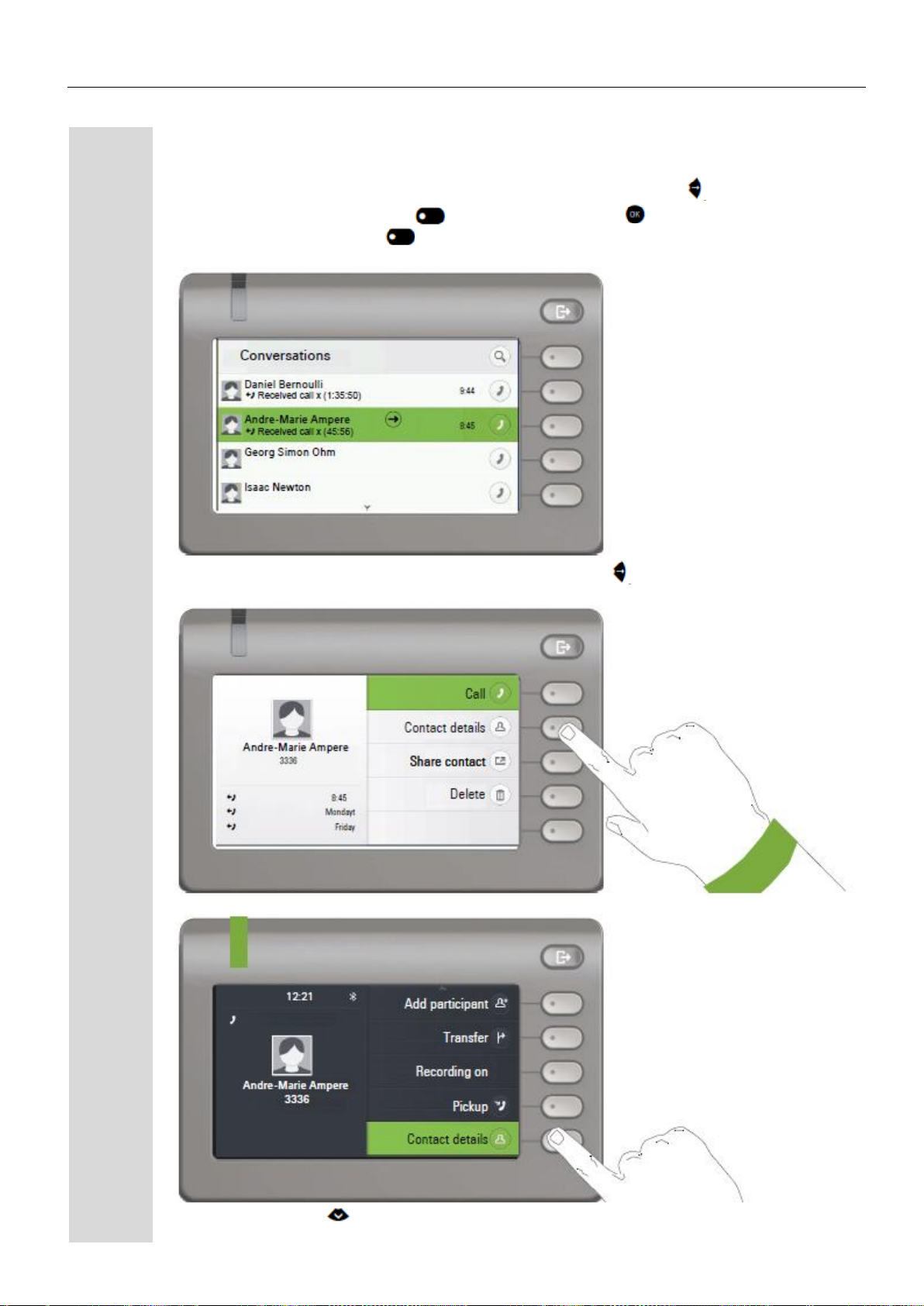
29
Как открыть детали вызова или осуществить звонок
Вы можете открыть выбранный вызов при помощи кнопки навигатора или начать вызов
при помощи сенсорной клавиши или кнопки навигатора . Вызов начинается при
помощи сенсорной клавиши , если вызов не был выбран.
Если Вы откроете информацию вызова при помощи кнопки , Вы увидите следующее:
Вы также можете искать информацию контакта вызова во время вызова.
Используйте кнопку для навигации до Информации контакта и выбора данной опции при
помощи сенсорной клавиши.
Page 30

30
Создание или редактирование вызовов
Вызовы создаются на основе набранных или отвеченных вызовов. Новые контакты
синхронизируются с телефоном при подключении к Обмену. Когда Вы ищете абонента при
помощи протокола LDAP → страница 137, данный контакт передается в вызовы.
Например, Вы получаете звонок от абонента, у которого в списке пока нет вызова. Когда Вы
вешаете трубку, абонент появляется в Вашем перечне только с номером телефона.
Откройте детали вызова при помощи кнопки .
Используйте сенсорную клавишу, чтобы открыть меню Информация контакта».
Page 31

31
Нажмите сенсорную клавишу, чтобы перешел в режим редактирования. Вы можете
заполнить следующие поля для контакта:
Фамилия:
Имя:
Рабочий х:
Рабочий х:
Мобильный:
Домашний:
Компания:
Адрес х:
Адрес х:
Роль:
E-mail:
Аватар:
Нажмите сенсорную клавишу , чтобы ввести фамилию.
Page 32

32
Удалите цифры при помощи кнопки и введите фамилию. Нажмите сенсорную клавишу в
поле ввода, чтобы завершить ввод для данного поля.
Используйте кнопки или для переключения, например, на «Имя» и введите имя,
если необходимо.
Введите имя и завершите ввод для данного поля при помощи сенсорной клавиши.
Page 33
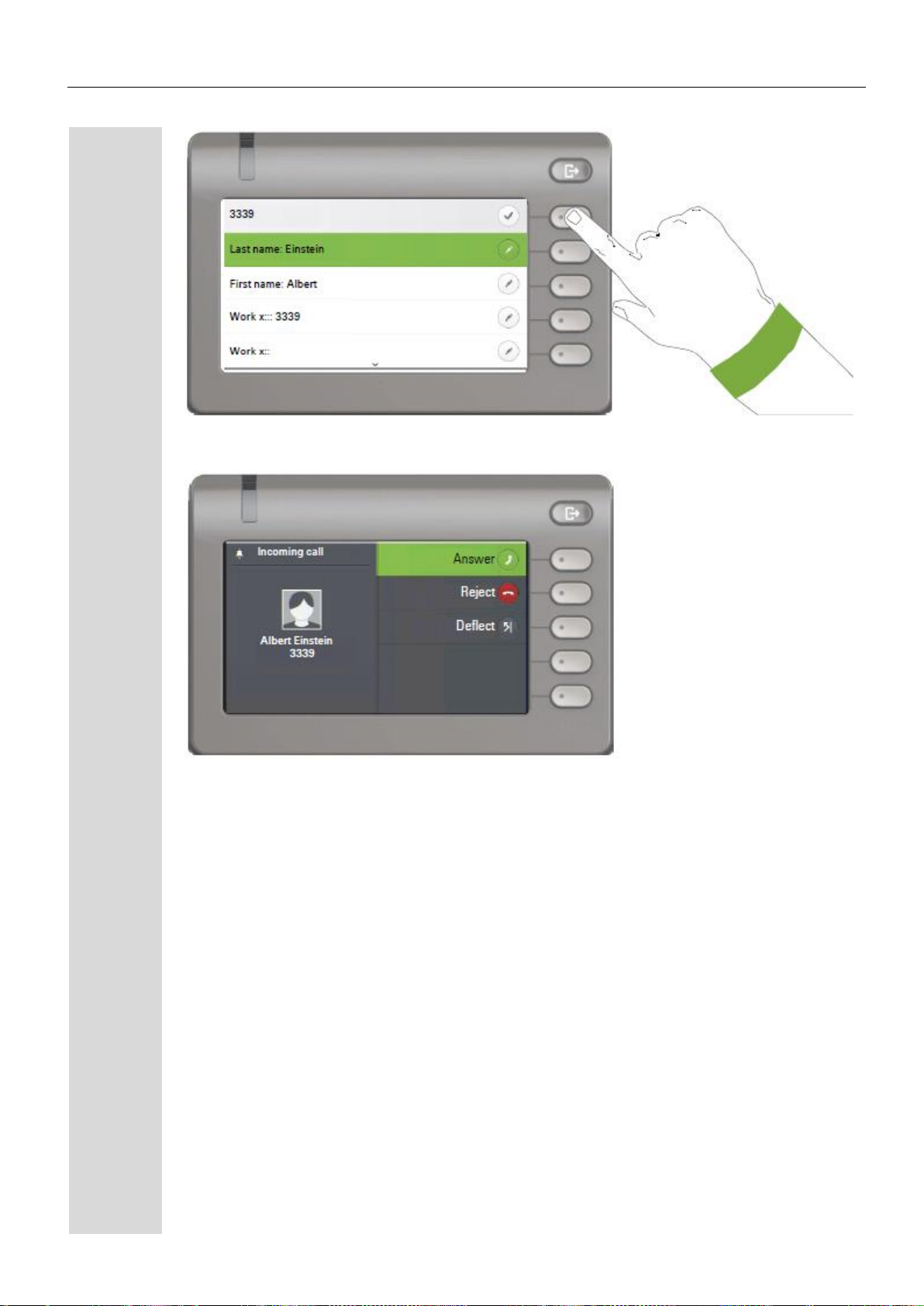
33
Сохраните информацию контакта. Вы можете добавить отсутствующие данные позднее.
Следующая информация будет показана на дисплее, например, в следующий раз, когда Вы
позвоните этому контакту.
Page 34
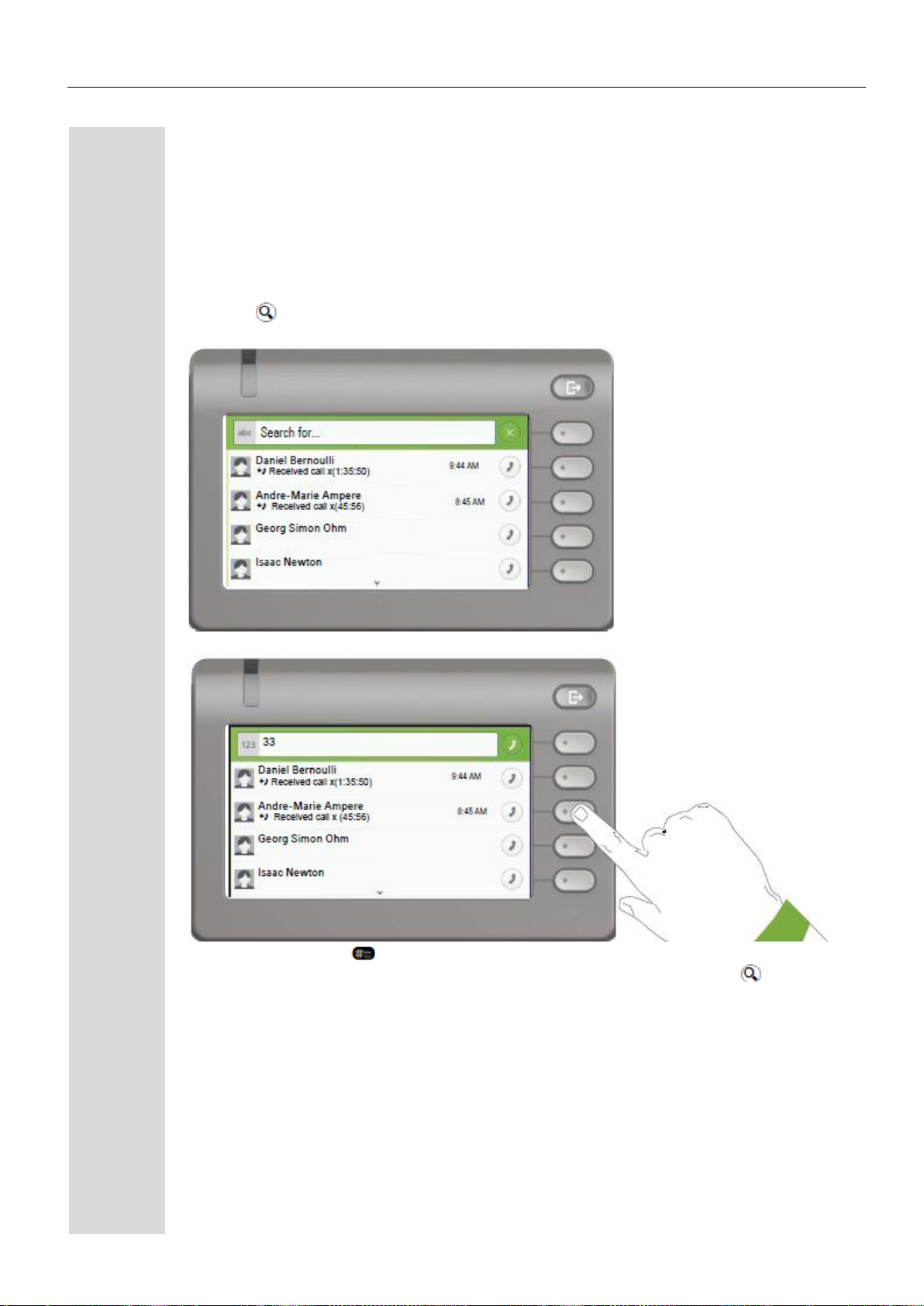
34
Поиск вызовов
Вам доступны несколько вариантов, как начать поиск вызова. Если Вы хотите позвонить
обнаруженному контакту для мгновенного вызова, и Вы знаете примерно номер телефона,
то Вы можете
Поднять трубку или
Нажать кнопку динамика или
Нажать кнопку наушника.
Для поиска списка вызовов откройте буквенно-цифровое поле ввода, нажав сенсорную
клавишу .
Или выберите чисто цифровой ввод для поиска путем ввода цифр.
Используйте клавишу , чтобы переключиться с цифрового ввода на буквенно-цифровой
после того, как Вы открыли поле поиска при помощи сенсорной клавиши . Вы можете
немедленно вызвать обнаруженного абонента, телефонный номер которого содержит
число 33 в данном случае, например, нажав сенсорную клавишу.
Page 35
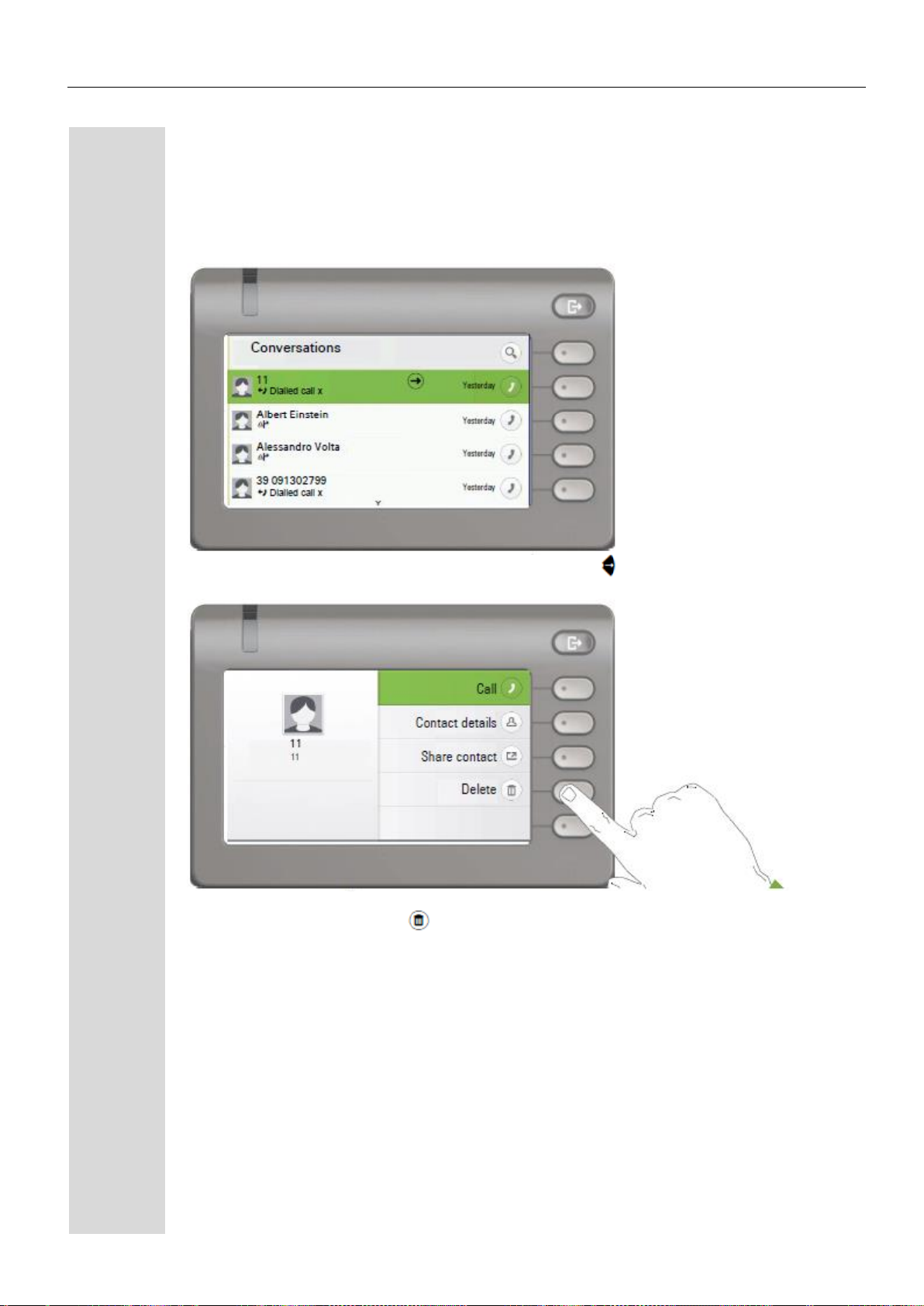
35
Удаление вызовов
Если Вы неправильно набрали номер, например, или преждевременно отменили вызов,
запись все равно будет создана в списке вызовов. Вы можете удалить эту запись
незамедлительно. Записи для входящих вызовов, которые Вам больше не требуются,
также можно удалить из списка.
Откройте нужную запись при помощи кнопки навигатора .
Нажмите сенсорную клавишу , чтобы удалить запись. Диалогового окна подтверждения
не будет.
Page 36

36
Интерфейс телефона
Внешний вид телефона
Входящий вызов
Ваш телефон звонит, и экран вызова мигает. Помимо «классических» функций телефона, на
дисплее предлагаются дополнительные информация и функции:
При осуществлении вызова:
Светодиодный индикатор
мигает
Выберите функцию
при помощи
сенсорной клавиши
Нет функции
Светодиодный индикатор
горит постоянно
Выберите функцию
при помощи
сенсорной клавиши
Стрелки для
следующих опций
Page 37

37
Переключение на другое меню в процессе вызова
Вы можете использовать кнопку в процессе вызова, чтобы переключиться в меню
Вызовы.
Используйте кнопку , чтобы открыть Главное меню и из него, например, поменять
Яркость дисплея в Настройках. Если Вы хотите быстро активировать режим «не
беспокоить», Вы можете использовать кнопку , чтобы временно переключиться в меню
Присутствие и затем вернуться назад.
Значки в состояниях вызова
Значок
Значение
Телефон звонит.
После набора номера звонит телефон другого абонента.
Вызов активен.
Вы поставили вызов на удержание (например, удержание для консультации).
Ваш собеседник поставил вызов на удержание.
Голосовое соединение защищено.
Голосовое соединение не защищено.
Подробное описание различных функций можно найти в разделах «Базовые
функции» → страница 50 и «Расширенные функции телефона» → страница 97.
Показывает активный вызов
Значок состояния
для вызова
Возврат к просмотру вызова
Page 38

38
Программируемые клавиши
Программируемые клавиши доступны Вам в меню Избранное или на дополнительно
присоединяемом клавишном модуле OpenScape 600 → страница 41.
Программируемые клавиши в меню Избранное
Если к вашему настольному телефону OpenScape СР600 не подключен клавишный модуль
OpenScape 600, вы можете использовать меню Избранное для доступа к четырем
программируемым клавишам, для которых вы можете назначить функции и номера
телефонов. Вы можете запрограммировать предпочтительные функции, не предложенные в
меню. Линейные клавиши и клавиши ПВТ могут быть уже настроены вашим
администратором → страница 41. Чтобы запрограммировать функциональную клавишу,
выполните следующие шаги:
Откройте следующее меню при помощи сенсорной клавиши для Избранного:
Нажмите сенсорную клавишу для перехода в режим редактирования.
Page 39

39
Нажмите вторую сенсорную клавишу, чтобы присвоить значение первой из четырех
функциональных клавиш.
Нажмите вторую сенсорную клавишу, чтобы переключиться на список функций.
Используйте клавишу для выбора функции «Ожидание вызова», к примеру. Подтвердите
функцию при помощи сенсорной клавиши.
Page 40
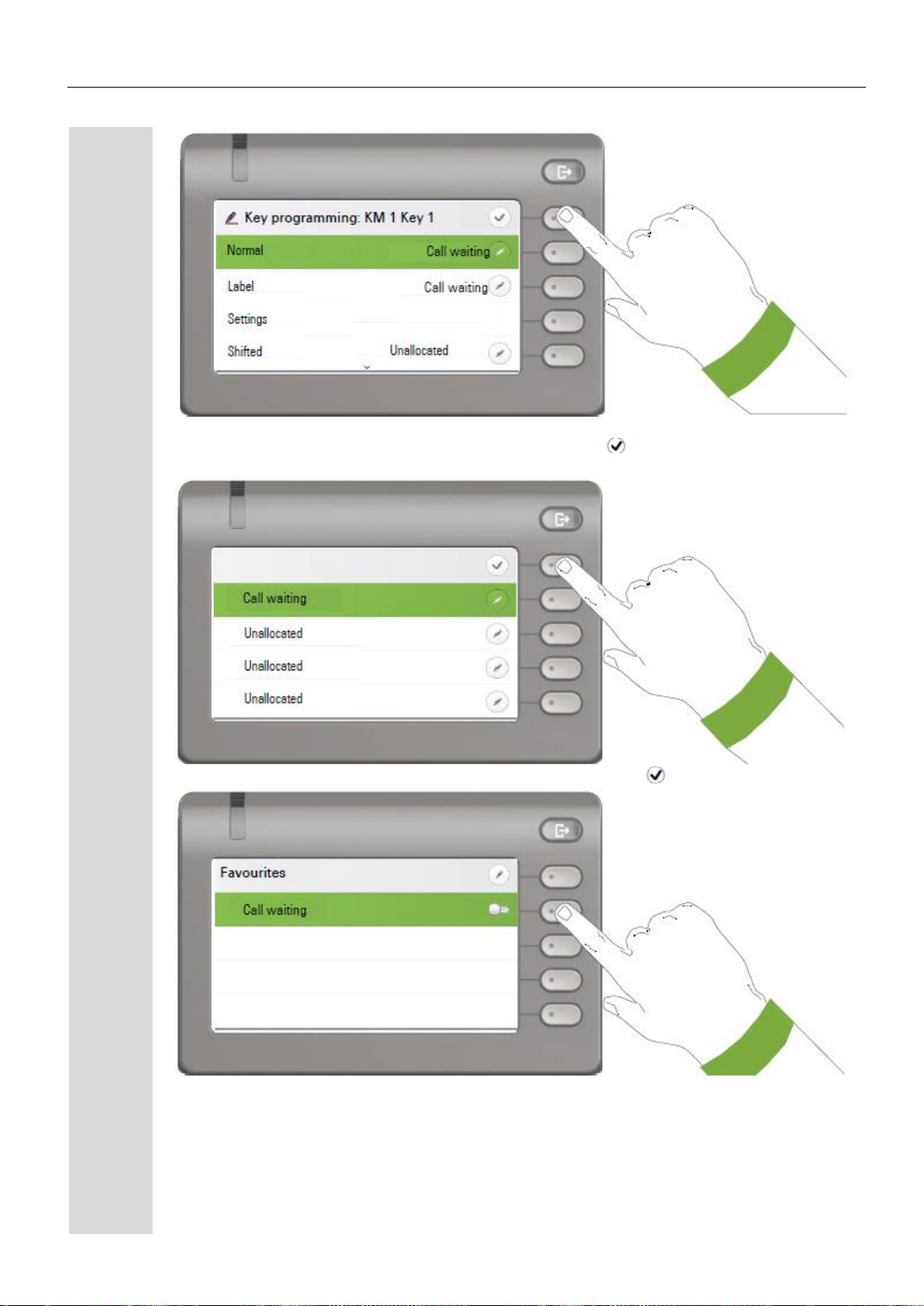
40
Если вы предпочитаете не менять стандартную маркировку «Ожидание вызова», просто
завершите присвоение при помощи сенсорной клавиши . Вы получите подтверждение
«Изменения сохранены». В меню Избранное нельзя программировать второй уровень.
Выйдите из программирования при помощи сенсорной клавиши .
Функциональные клавиши «Ожидание вызова» теперь запрограммированы и могут
использоваться.
Page 41

41
Программируемые клавиши на клавишном модуле OpenScape
600
Клавишный модуль OpenScape 600 имеет двенадцать клавиш, для которых вы можете
назначить функции или номера телефонов на двух уровнях. Используйте и клавиши
для переключения на требуемый уровень при использовании функции или кнопки набора
выбранного.
Увеличьте количество программируемых функциональных клавиш или клавиш
набора выбранного путем присоединения дополнительного клавишного модуля
→ страница 18.
В зависимости от того, как они запрограммированы, Вы можете использовать клавиши в
качестве:
Функциональной клавиши → страница 91
Кнопки набора выбранного → страница 91
Линейной клавиши → страница 119
Клавиши прямого выбора терминала → страница 127
Нажмите клавишу, чтобы активировать запрограммированную функцию или набрать
сохраненный номер телефона → страница 95.
Клавишный модуль OpenScape 600 имеет строки на экране, каждая из которых связана с
клавишей. Название функции или назначение, значок действия и значок состояния
отображаются на экране.
Состояние функции также отображается при помощи светодиода на соответствующей
клавише.
Линейные клавиши и клавиши прямого выбора терминала могут быть
запрограммированы только администратором через меню
программирование/обслуживание → страница 48.
Значение светодиодных индикаторов на функциональных клавишах
Светодиод
Значение функциональной клавиши
Не горит
Функция неактивна.
Светодиод
мигает
1
Указывает состояние функции (например, зеленый
или красный).
Горит
Функция активна (например, зеленый или красный).
1
В данном руководстве пользователя светодиоды обозначены этим значком независимо от частоты мигания.
Частота мигания обозначает разные состояния, которые описаны подробно в соответствующих разделах
руководства.
Функция просмотра функциональных клавиш
Состояние
Маркировка
Действие
Сенсорная клавиша со
светодиодом состояния
Page 42
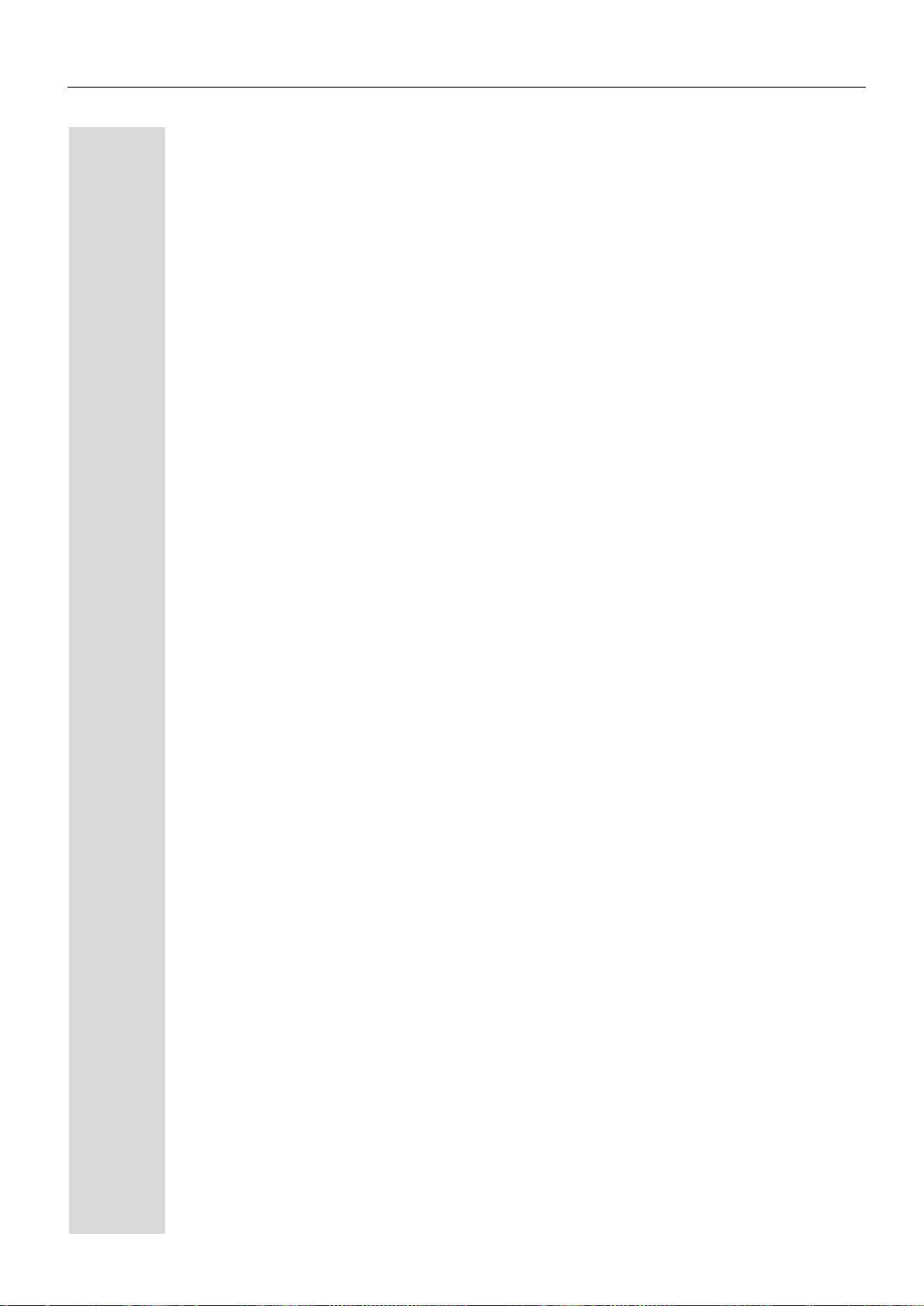
42
Корпоративный каталог
Если у Вас есть доступ в корпоративный каталог или базу данных протокола LDAP
(проконсультируйтесь у администратора), Вы можете искать контакты в нем через списки
вызовов. Протокол LDAP запрашивается автоматически при наборе номера.
Автоответчик (голосовая почта)
В зависимости от типа и конфигурации Вашей информационной платформы (свяжитесь с
администратором), сообщения от настроенных сервисов отображаются в этом приложении.
Прослушивание сообщений
Если появляются новые сообщения, они будут отображаться в верхней строке списка
вызовов и будут подсвечены.
Page 43

43
Настройки
Используйте кнопку , чтобы открыть главное меню и затем переключиться на настройки.
Меню состоит из области конфигурации, как для пользователей, так и для администраторов.
Когда Вы откроете настройки пользователя первый раз, Вам потребуется ввести Пароль
пользователя → страница 143
Настройки пользователя
Page 44

44
Меню
Вы можете регулировать локальные настройки Вашего настольного телефона OpenScape
CP600 при помощи меню «Настройки пользователя».
Структура меню состоит из нескольких уровней.
Вы также можете регулировать все настройки при помощи веб-интерфейса
Вашего настольного телефона OpenScape СР600 → страница 189.
Переключатели
Меню состоят из переключателей для активации или деактивации функций. Пример:
Нажмите сенсорную клавишу «Активировать режим «Не беспокоить», чтобы включить
функцию. Переключатель переместится вправо. Или вы можете использовать кнопки и
, чтобы выбрать вариант и подтвердить при помощи кнопки , чтобы активировать
переключатель.
Page 45
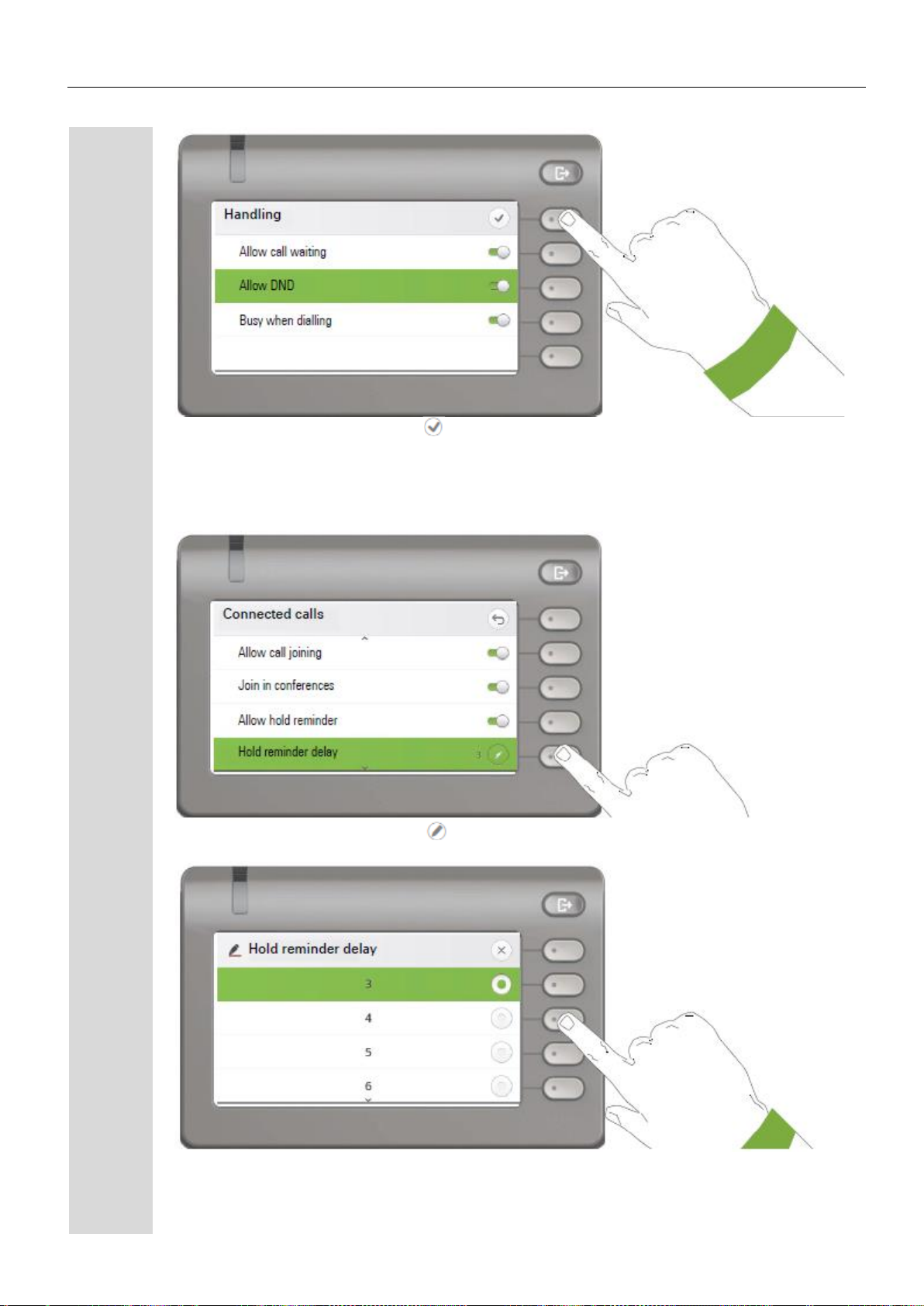
45
Нажмите сенсорную клавишу для , чтобы сохранить Ваши новые настройки.
Параметры
Вы можете задать значения в некоторых суб-меню.
Нажмите сенсорную клавишу для , чтобы открыть настройки.
Нажмите сенсорную клавишу для значения 4, например. Настройка изменена, и Вы можете
вернуться к предыдущему меню.
Page 46
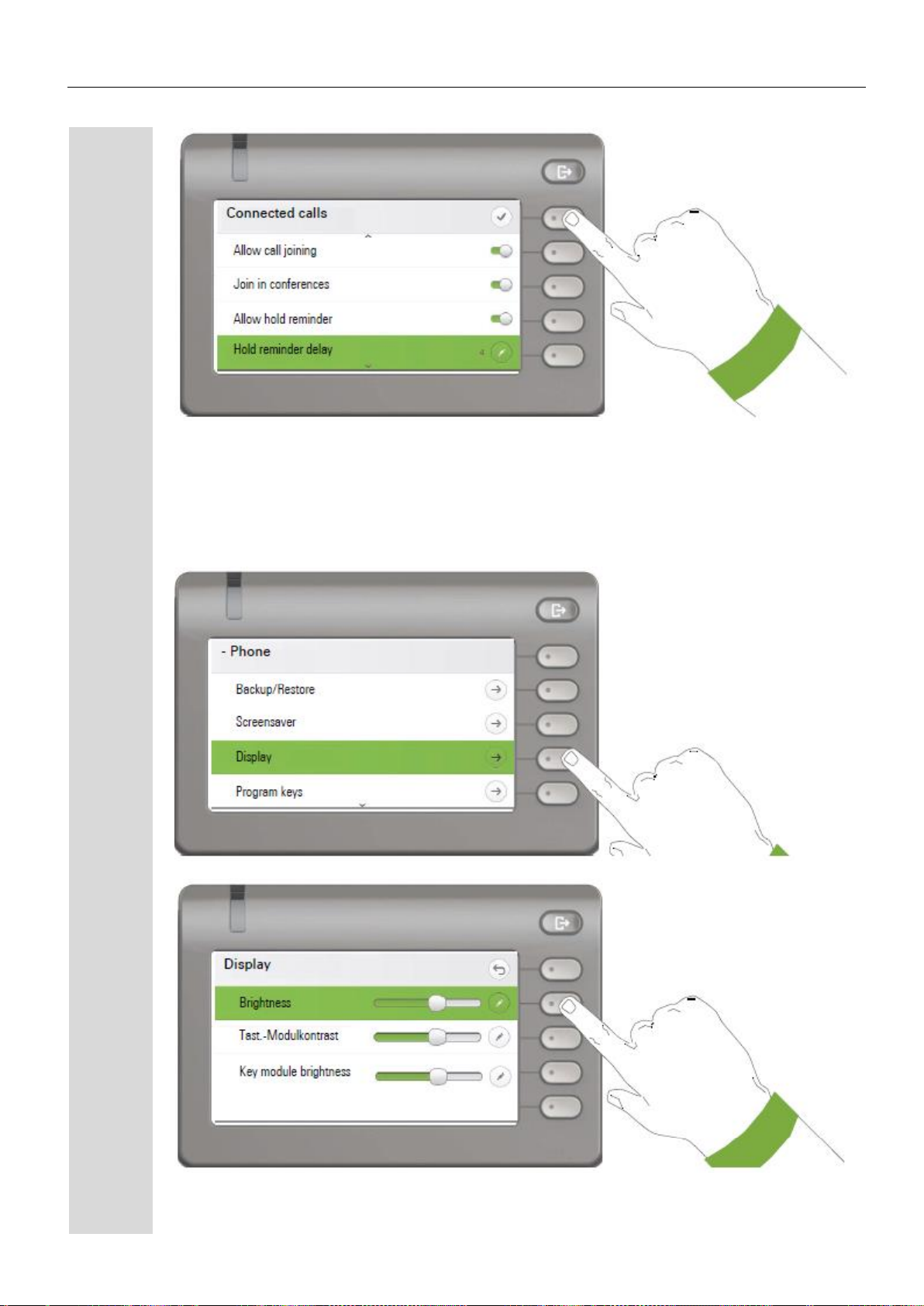
46
Выйдете из меню.
Уровень
Вы можете использовать меню с уровнями, чтобы регулировать громкость или яркость, к
примеру. Ниже приведен пример настройки яркости экрана. Переключитесь в меню настроек
телефона
И откройте меню дисплея при помощи сенсорной клавиши.
Откройте меню для настройки яркости.
Page 47
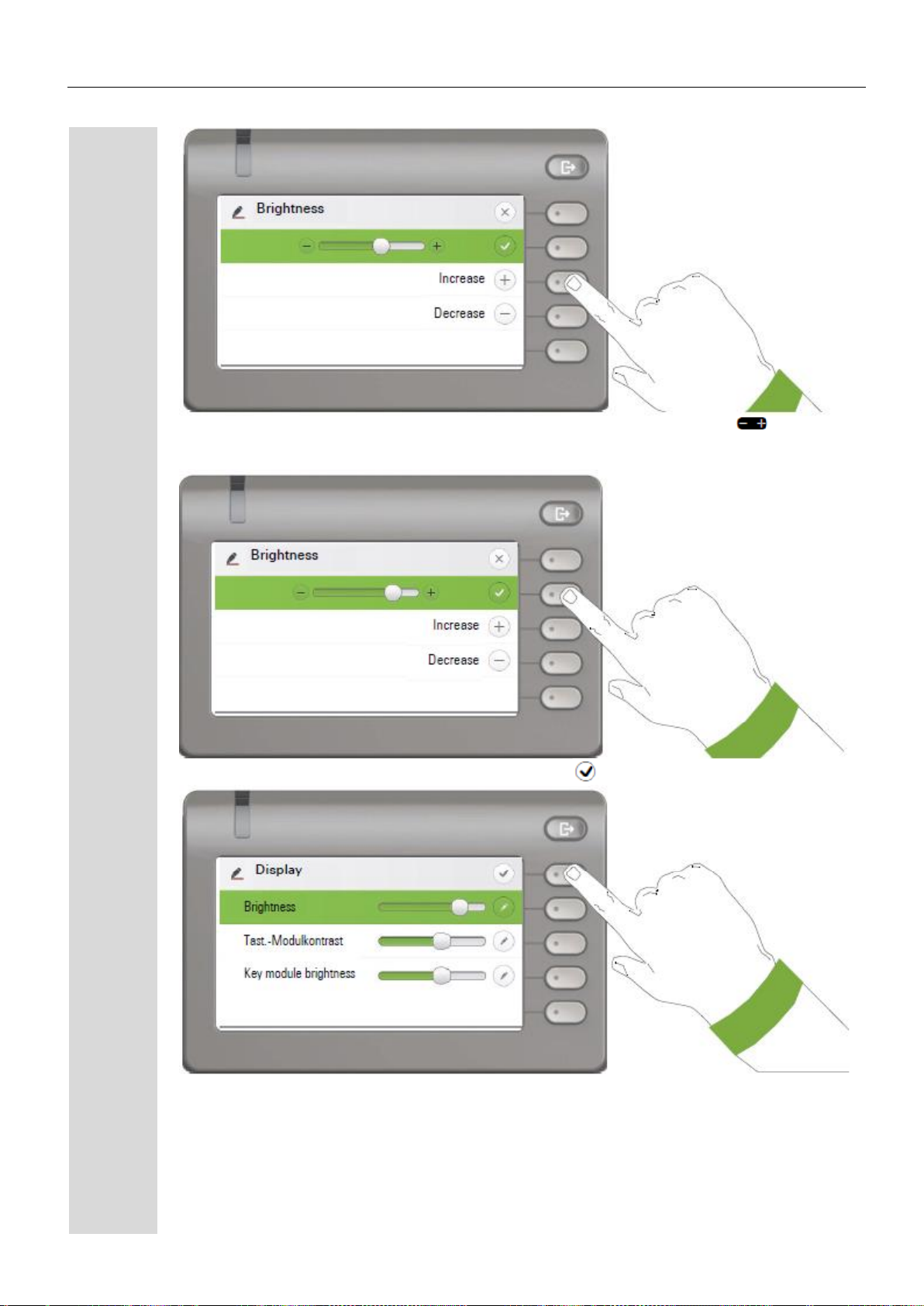
47
Отрегулируйте яркость до желаемого уровня. Используйте для этого кнопку . Дисплей
будет отрегулирован сразу же.
Завершите настройку, нажав сенсорную клавишу для .
Сохраните новые настройки.
Page 48

48
Краткое описание настроек пользователя
Меню настроек
Опции
Подробнее
Дата и время
→ страница 157
Аудио
Громкости
Настройки
Особые сигналы
→ страница 162
→ страница 163
→ страница 169
Bluetooth
→ страница 81
Конфигурация
Переадресация вызова
Расширенные функции телефона
Клавиатура
→ страница 68
→ страница 97
→ страница 133
Телефон
Заставка
Дисплей
Программирование клавиш
→ страница 150
→ страница 148
→ страница 91
Расположение
Страна
Язык
→ страница 174
→ страница 172
Безопасность
Изменение пароля пользователя
→ страница 143
Информация сети
→ страница 175
Диагностическая информация
→ страница 186
Сброс настроек
→ страница 177
Администрирование
Вы можете зайти в область администрирования через функцию «Админ», введя пароль
администратора.
Более подробную информацию по данной теме можно найти в руководстве для
администратора для Вашего телефона.
При обновлении программного обеспечения, телефон не следует отключать от
источника питания, линии LAN или телефонной линии.
Об обновлении уведомляют сообщения на дисплее и/или мигающие светодиоды.
Page 49

49
Функции управления и мониторинга
Функцию управления или мониторинга можно активировать на Вашем телефоне в целях
удаленного технического обслуживания.
Функция управления
Ваш администратор может активировать или деактивировать функции телефона через
удаленное обслуживание. В процессе технического обслуживания трубка, микрофон,
громкоговоритель и наушники не активны. Вы дополнительно получите уведомление на
дисплее о том, что функция управления активна.
Функция мониторинга
Чтобы определить неисправность в телефоне, к примеру, ваш администратор может
установить функцию мониторинга. Вы можете пользоваться телефоном как обычно в
процессе мониторинга. Однако, сначала Вы получите уведомление об операции через
сообщение на дисплее и запрос на разрешение мониторинга.
Если Ваш администратор активировал функцию на вашем телефоне, который постоянно
передает технические данные на сервер, вы увидите мигающий значок в верхней
строчке дисплея.
Активация тестового вызова
В случае проблем с соединением с конкретным направлением, администратор может
попросить Вас ввести код активации перед номером абонента, который может
использоваться для запуска отслеживания данных вызова на телефоне. Код активации,
который Вам предоставит администратор, начинающийся со звездочки с последующими
тремя цифрами и решеткой в конце, необходимо вводить перед фактическим номером
телефона. В конце вызова данные, связанные с вызовом посылаются для дальнейшего
анализа на сервер.
Page 50
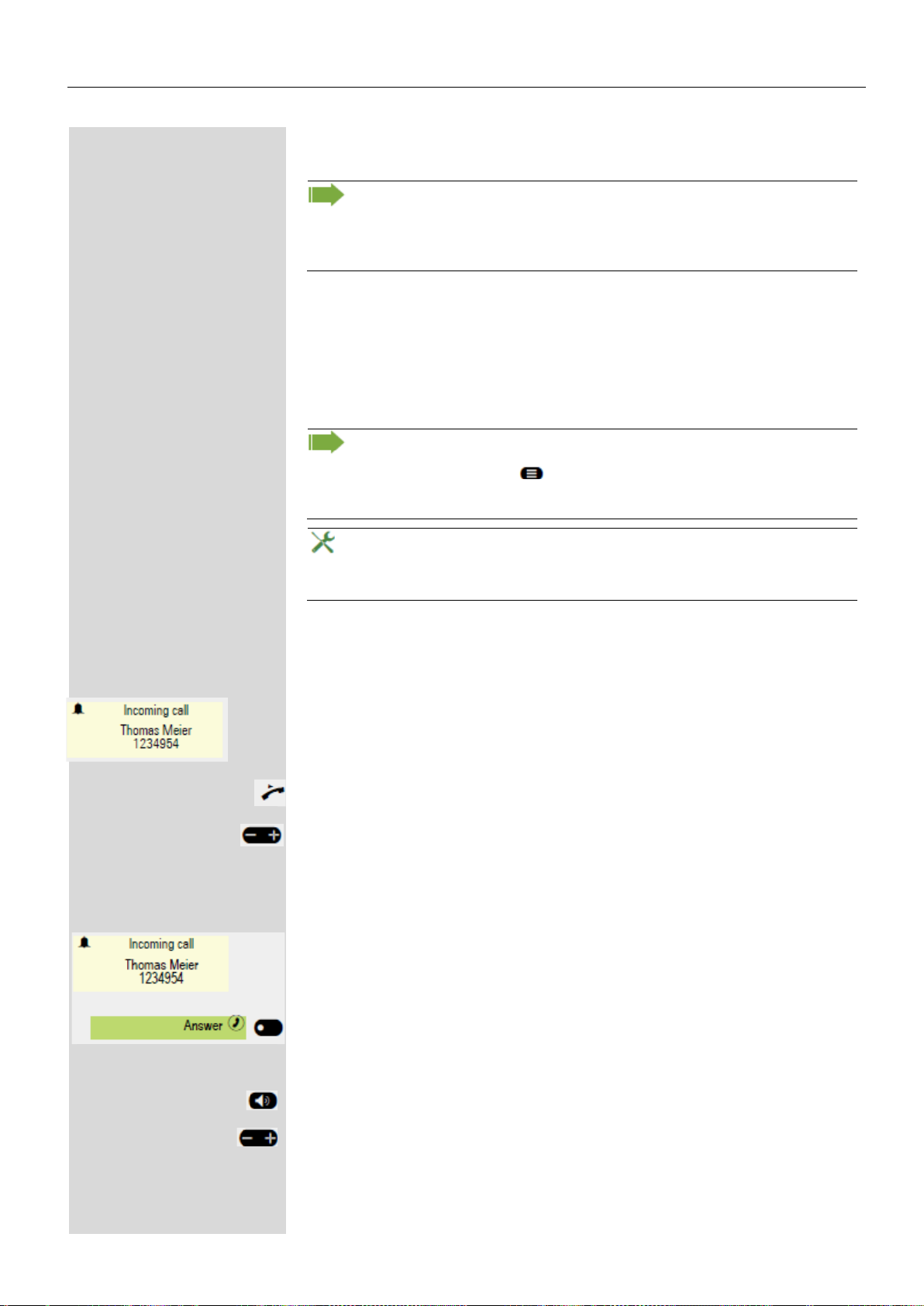
50
если необходимо
или
если необходимо
Базовые функции
Пожалуйста, внимательно прочитайте вводные главы
«Знакомство с Вашим OpenScape CP600» → страница 16 и
«Работа с Вашим OpenScape CP600» → страница 27 перед
выполнением с Вашим телефоном каких-либо шагов, описанных
далее.
Входящие вызовы
Телефон звонит, если звонок включен. Светодиодный индикатор также
мигает. При передаче информация о вызывающем абоненте (имя, номер
телефона) появляется в окне информации в левой стороне экрана.
Любые настройки, которые в этот момент осуществляются на
телефоне, будут прерваны входящим вызовом. Вы можете
использовать кнопку в любой момент, чтобы вернуться в ту
точку структуры меню, где Вы были прерваны, если не истек
период действия пароля.
Если Вы установили мелодию → страница 165 или звонок →
страница 164 на Вашем телефоне, возможно, Ваш администратор
установил по умолчанию другой сигнал, в зависимости от типа
вызова (например, внешний или внутренний вызов).
Принятие вызова при помощи трубки
Телефон звонит. Звонящий отображен на экране. Светодиод мигает.
Поднимите трубку.
Отрегулируйте громкость вызова → страница 19.
Принятие вызова при помощи громкой связи
Телефон звонит. Звонящий отображен на экране. Светодиодный
индикатор мигает.
Нажмите сенсорную клавишу.
Нажмите указанную кнопку. Кнопка загорится. Режим громкой связи
активирован.
Отрегулируйте громкость вызова → страница 19.
Page 51

51
если необходимо
Или
Предложения по использованию режима громкой связи:
Отрегулируйте громкость вызова при активном режиме громкой связи.
Оптимальное расстояние между пользователем и телефоном в
режиме громкой связи составляет 50 см.
Принятие вызова при помощи наушников
Необходимое условие: Наушники подключены.
Убедитесь, что разъем для наушников правильно настроен →
страница 142.
Ответ на вызов при помощи клавиши наушников
Телефон звонит. Звонящий отображен на экране. Мигает только
светодиод клавиши .
Нажмите указанную клавишу.
Отрегулируйте громкость вызова → страница 19.
Автоматический ответ на вызов через наушники
Администратор дополнительно настроил функциональную
клавишу для функции «Авто-наушники» (тональный сигнал
усовершенствованной системы внутренней связи) (→ страница
70).
Нажмите функциональную клавишу, чтобы активировать автоматический
ответ на вызовы. Загорятся светодиод клавиши и клавиша наушников.
Нажмите клавишу, если не подключен клавишный модуль OpenScape 600.
Откройте при помощи сенсорной клавиши.
Выберите функцию.
Нажмите сенсорную клавишу, чтобы активировать автоматический ответ
на вызов. Загорятся светодиод клавиши и клавиша наушников.
В наушниках будет слышен короткий звуковой сигнал о вызове, и будет
установлено соединение.
Если Вы хотите снова вручную отвечать на вызовы, отключите функцию
автоматического ответа при помощи клавиши «Авто-наушники». Обе
кнопки погаснут.
Page 52
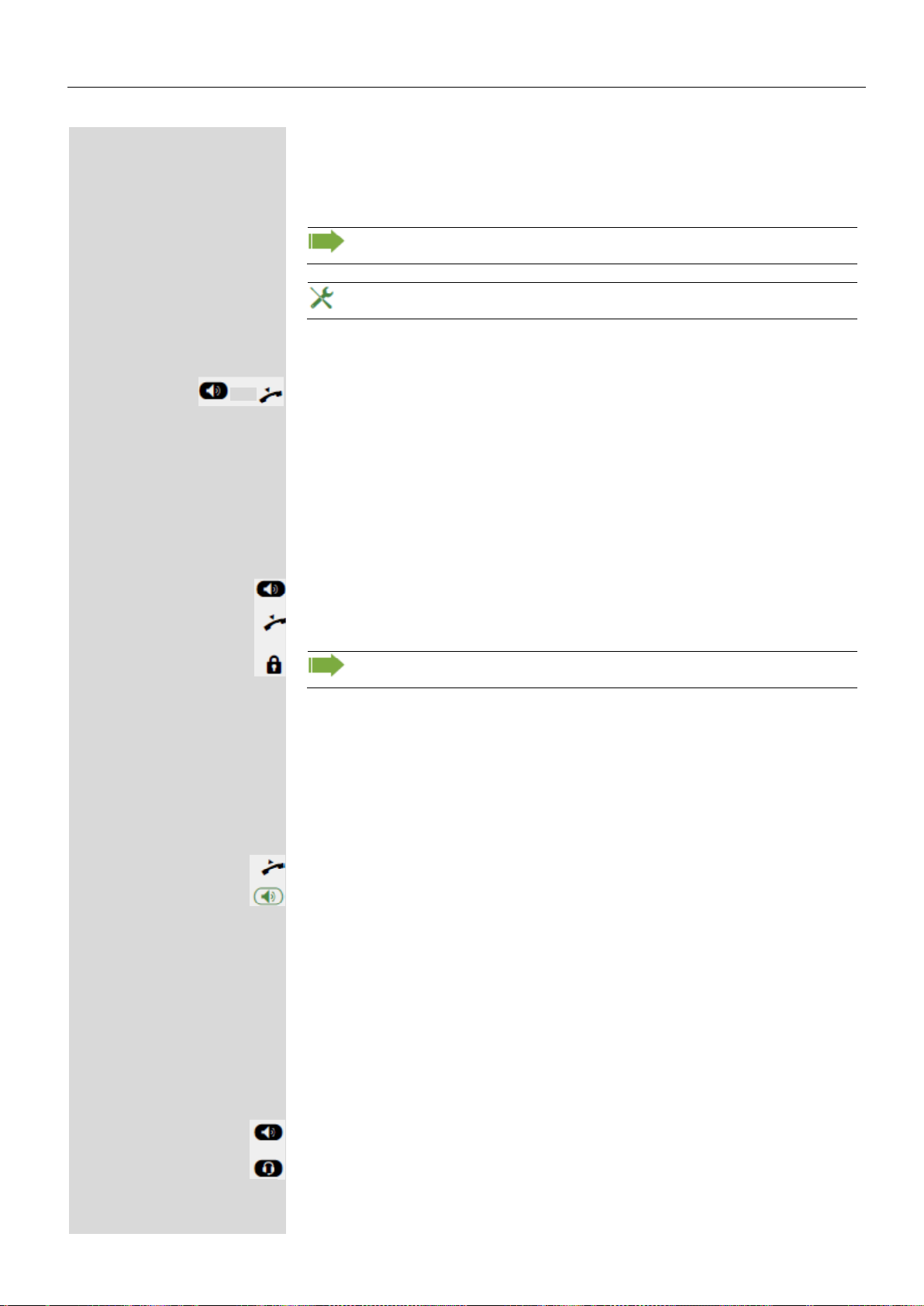
52
Переключение с трубки на режим
громкой связи
Обратите внимание на два разных процесса, и активируйте
предпочтительный режим → страница 167.
Необходимое условие: Вы осуществляете вызов при помощи трубки.
Микрофон и функции громкой связи были активированы
администратором.
Открытое прослушивание в стандартном режиме
Удерживайте клавишу и положите трубку на место. Затем отпустите
клавишу и продолжите разговор.
Открытое прослушивание в режиме для США (настройка по
умолчанию)
Если открытое прослушивание установлено в режиме для США, Вам не
потребуется удерживать клавишу громкой связи, когда Вы положите
трубку на место, чтобы переключиться в режим громкой связи.
Нажмите указанную клавишу.
Положите трубку. Продолжайте разговор.
Защищенное голосовое соединение обозначается символом
закрытого замка на графическом дисплее..
Переключение с режима громкой связи
на трубку
Необходимое условие: Вы осуществляете вызов в режиме громкой
связи.
Поднимите трубку.
Показанная клавиша перестанет гореть.
Переключение с наушников на режим
громкой связи
В стандартном режиме
Нажмите и удерживайте клавишу (активировано открытое
прослушивание).
Нажмите показанную клавишу. Активирован режим громкой связи.
и
Page 53
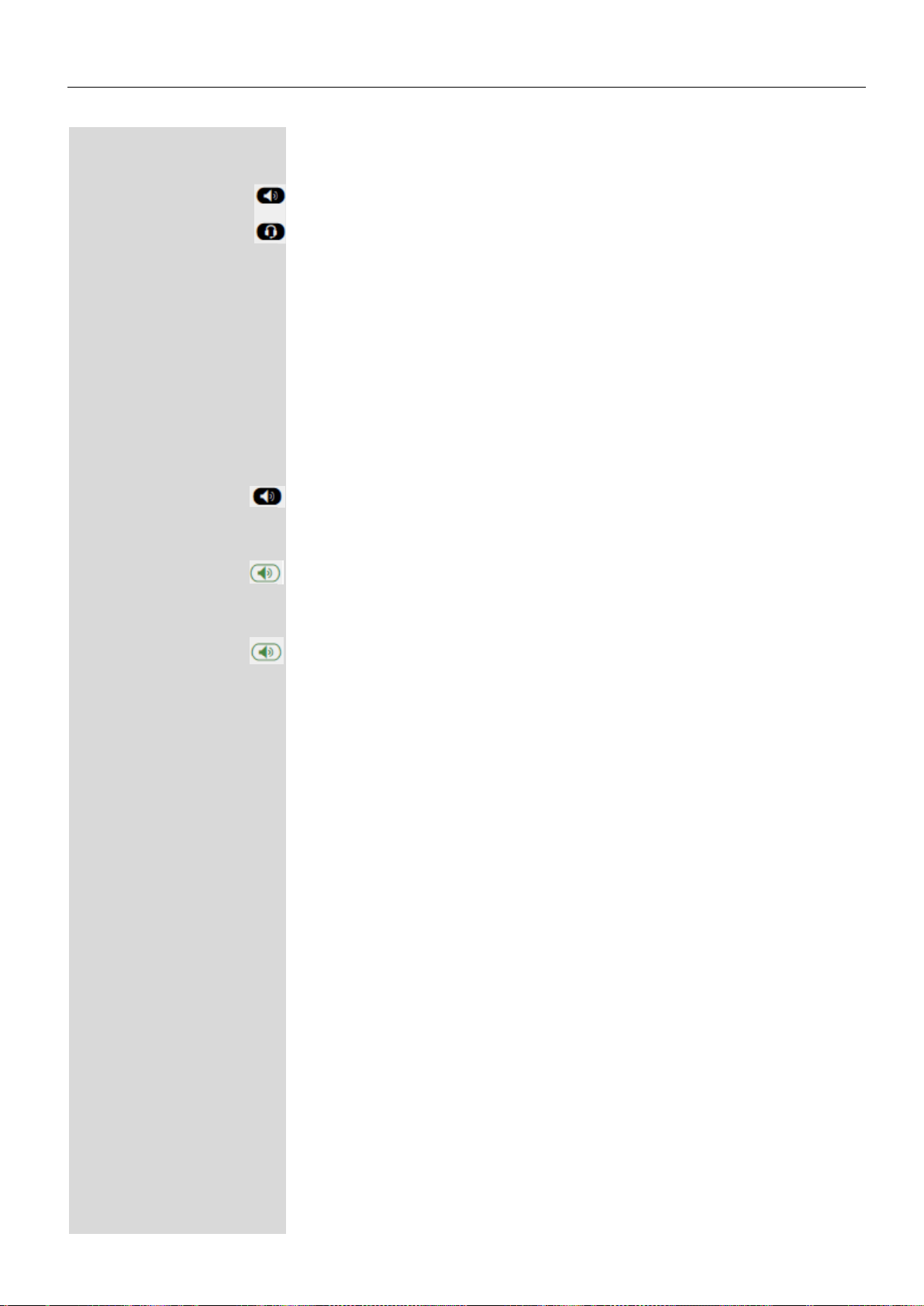
53
В режиме для США
Нажмите указанную клавишу.
Нажмите указанную клавишу. Активирован режим громкой связи.
Открытое прослушивание разговора
Люди, присутствующие в помещении, могут тихо следить за Вашим
разговором. Сообщите Вашему собеседнику, что Вы включили громкую
связь.
Необходимое условие: Вы осуществляете вызов при помощи трубки.
Активация
Нажмите указанную клавишу.
Деактивация
Нажмите горящую клавишу.
Переключение в режим громкой связи
Удерживайте горящую клавишу и положите трубку.
Page 54

54
или
или
Перевод вызова в режим ожидания
Вы можете использовать данную функцию, чтобы перевести текущий
вызов в режим ожидания, например, чтобы собеседник не услышал
разговор с коллегой в помещении. Удерживаемый абонент услышит
музыку.
Нажмите сенсорную клавишу. Вызов находится на удержании.
Нажмите функциональную клавишу. Клавиша загорится. (Клавиша
«Удержание» (“Hold”) должна быть настроена на клавишном модуле
OpenScape 600 или в меню Избранное→ страница 91).
В главном меню и в меню вызовов отображается, что вызов находится на
удержании. Дисплей вызова в это время светится оранжевым цветом.
Если вы не вернетесь к удерживаемому вызову после
определенного времени, трижды прозвучит сигнал напоминания.
На экране будут отображены только две функции «Вернуться к
удерживаемому вызову» и «Завершить». Экран вызова будет
мигать оранжевым и телефон зазвонит. Соответствующие
настройки можно найти на → странице 55 и странице 55.
Возврат к удерживаемому вызову:
Нажмите сенсорную клавишу. Вы возобновите вызов.
Нажмите горящую функциональную клавишу «Удержание». (Клавиша
«Удержание» должна быть запрограммирована → страница 91).
Завершение удерживаемого вызова:
Нажмите сенсорную клавишу, чтобы завершить удерживаемый вызов.
Page 55

55
Если необх.
Если необходимо
Активация/деактивация сигнала напоминания об удержании
Вы также можете осуществить эти настройки через веб-интерфейс →
страница 189.
Нажмите указанную клавишу, если требуется.
Откройте при помощи сенсорной клавиши.
Откройте при помощи сенсорной клавиши.
Введите и подтвердите пароль пользователя.
Откройте при помощи сенсорной клавиши.
Откройте при помощи сенсорной клавиши.
Включите или отключите при помощи сенсорной клавиши.
Сохраните настройки при помощи сенсорной клавиши.
Настройка времени напоминания об удержании
Используйте «Напоминание об удержании», чтобы задать, когда вы хотите
получать автоматическое напоминание об удерживаемом вызове.
Минимальное значение времени составляет 3, другими словами,
напоминание срабатывает через три минуты. Максимальное значение
составляет 15 минут.
Вы также можете выполнить эти настройки через веб-интерфейс →
страница 189.
Нажмите указанную клавишу, если требуется
Откройте при помощи сенсорной клавиши.
Откройте при помощи сенсорной клавиши.
Введите и подтвердите пароль пользователя.
Откройте при помощи сенсорной клавиши.
Откройте при помощи сенсорной клавиши.
Переключитесь на Время напоминания об удержании. Отобразится
текущая настройка.
Откройте при помощи сенсорной клавиши.
Подтвердите при помощи сенсорной клавиши, чтобы задать новое время.
Сохраните настройки при помощи сенсорной клавиши.
Page 56

56
Если необходимо
Активация/деактивация Удержать и завершить
Данная функция работает в следующих случаях:
Вы поставили вызов на удержание и положили трубку.
Вы осуществляете консультационный вызов, и второй собеседник
положил трубку.
Вы ответили на второй вызов, и Вы или собеседник положили трубку.
Вы можете использовать функцию «Удержание и завершение», чтобы
определить, получите ли вы уведомление сразу же или через заданное
время о возвращении к удерживаемому вызову.
Данная функция не может быть использована на многолинейных
телефонах.
Вы также можете выполнить эти настройки через веб-интерфейс →
страница 189.
Нажмите указанную клавишу, если требуется
Откройте при помощи сенсорной клавиши.
Откройте при помощи сенсорной клавиши.
Введите и подтвердите пароль пользователя.
Откройте при помощи сенсорной клавиши.
Откройте при помощи сенсорной клавиши.
Переключитесь на Удержание и завершение.
Включите или отключите при помощи сенсорной клавиши.
Сохраните настройки при помощи сенсорной клавиши.
Page 57

57
Если необходимо
или
или
или
Музыка при удержании
Если опция «музыка при удержании» активна, будет играть музыка, когда
собеседник поставит Вас на ожидание.
Вы также можете выполнить эти настройки через веб-интерфейс →
страница 189.
Нажмите указанную клавишу, если требуется
Откройте при помощи сенсорной клавиши.
Откройте при помощи сенсорной клавиши.
Введите и подтвердите пароль пользователя.
Откройте при помощи сенсорной клавиши.
Откройте при помощи сенсорной клавиши.
Переключитесь на Музыка при удержании.
Включите или отключите при помощи сенсорной клавиши
Сохраните настройки при помощи сенсорной клавиши.
Завершение вызова
Нажмите сенсорную клавишу.
Нажмите указанную клавишу. Светодиод клавиши погаснет.
Нажмите указанную клавишу. Светодиод клавиши погаснет.
Положите трубку.
Page 58
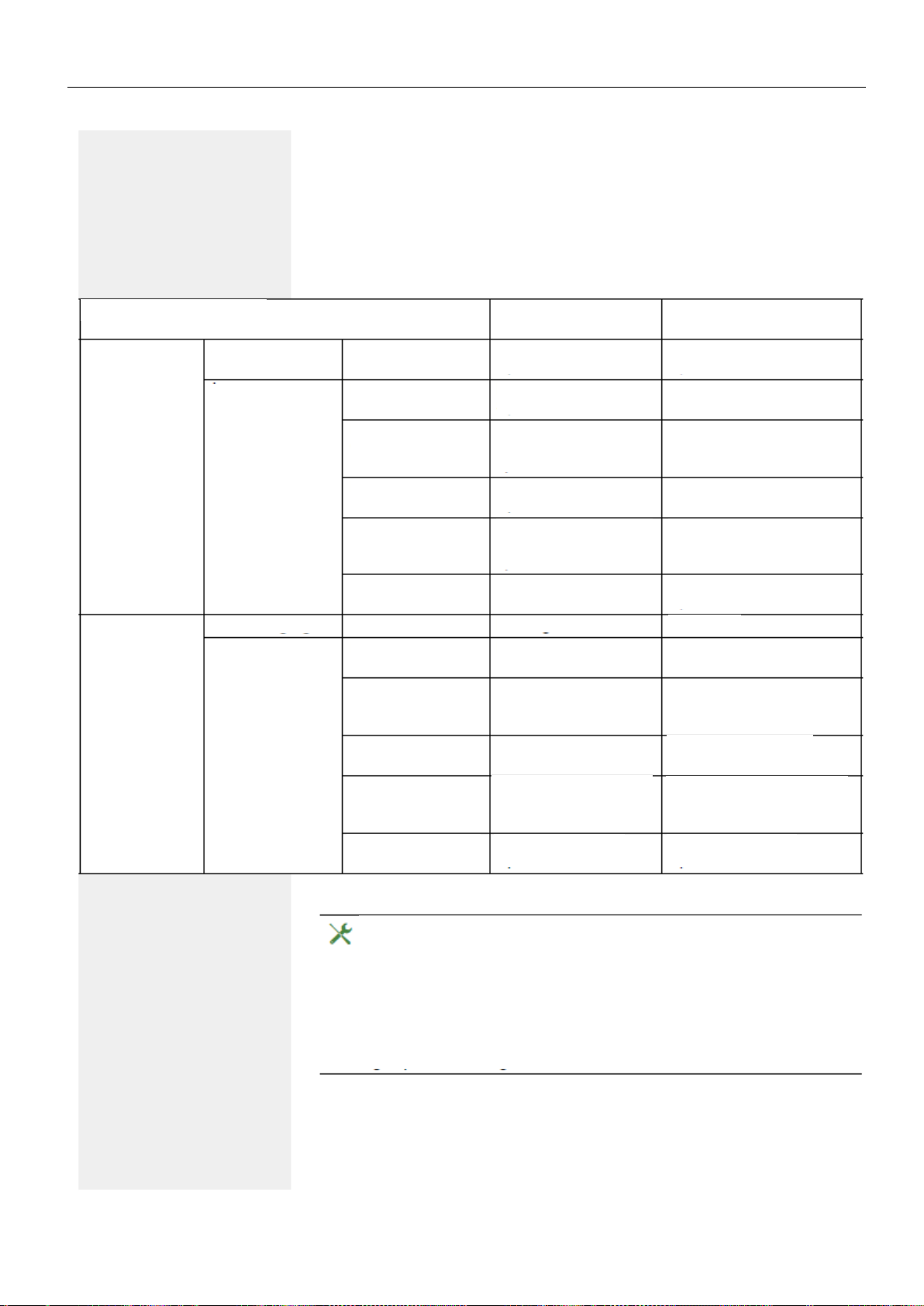
58
Групповой вызов
Ваш администратор может объединить несколько телефонов в группу принятия
вызова. Если Ваш телефон относится к группе, вы также можете принимать
вызовы, предназначенные для других членов группы.
Групповой вызов отображается на телефоне. Администратор может осуществить
следующие настройки для уведомления:
Состояние телефона
Звонок при групповом
вызове = Да
Звонок при групповом
вызове = Нет
Звонок
включен
Беззвучный
режим
Трубка
Трубка
Открытое
прослушивание
Наушники
Наушники
Открытое
прослушивание
Режим громкой
связи
При
подключении
При
подключении
Звонок
выключен
Беззвучный режим
Трубка
Трубка
Открытое
прослушивание
Наушники
Наушники
Открытое
прослушивание
Режим громкой
связи
Звонок
Абонент
Звонок
Абонент
Звонок
Абонент
Сигнал
Абонент
Сигнал
Абонент
Сигнал
Абонент
Сигнал
Абонент
Сигнал
Абонент
Сигнал
Трубка
Сигнал
Наушники
Сигнал
Трубка и громкая связь
Сигнал
Наушники и громкая
связь
Сигнал
Трубка и громкая связь
Сигнал
Наушники и громкая
связь
Сигнал
Наушники и громкая
связь
Сигнал
Наушники
Сигнал
Трубка
Сигнал
Трубка и громкая
связь
Сигнал
Наушники и громкая
связь
Сигнал
Трубка и громкая
связь
Ничего
Ничего
Ничего
Ничего
Настройки громкости можно найти на → странице 162.
Дальнейшие настройки администратора для групповых вызовов:
Групповой вызов можно принять как снятием трубки, так и через опцию
меню «Принять вызов».
Групповой вызов можно принять через опцию меню «Принять вызов», но
не просто снятием трубки.
Клавиша запрограммирована для принятия вызова.
На дисплее появляется сообщение с клавишей принятия вызова, когда
происходит групповой вызов.
Page 59

59
или
или
Принятие группового вызова только при помощи клавиши
Необходимое условие: Клавиша принятия вызова настроена.
Ваш администратор настроил групповой вызов таким образом, что он
отображается только мигающей клавишей Anrufubernahme. Телефон
также может звонить в режиме ожидания
Групповой вызов ожидает. Мигает клавиша Вызов. Групповой вызов не
отображается на дисплее.
Нажмите функциональную клавишу.
Групповой вызов теперь отображается на экране.
Отображается
Принять: Вызывающий абонент
для: Компания
Откроется всплывающее меню:
Немедленное принятие группового вызова
Ваш администратор настроил групповой вызов таким образом, что
он будет сразу же отображаться на экране.
Групповой вызов ожидает и отображается на экране.
Отображается
Принять: Вызывающий абонент
для: Компания
Принятие группового вызова
Уведомление о групповом вызове.
Подтвердите при помощи сенсорной клавиши.
Поднимите трубку (только если соответствующая функция установлена
администратором).
Нажмите функциональную клавишу и нажмите ее снова, если принятие
вызова было начато при помощи клавиши. Активируется функция громкой
связи. Необходимое условие: Клавиша «Принятие вызова» была
запрограммирована на подключенном клавишном модуле.
Игнорирование группового вызова
Нажмите сенсорную клавишу. Телефон перестанет сигналить о групповом
вызове. Однако на него все еще можно ответить через список вызовов.
Page 60
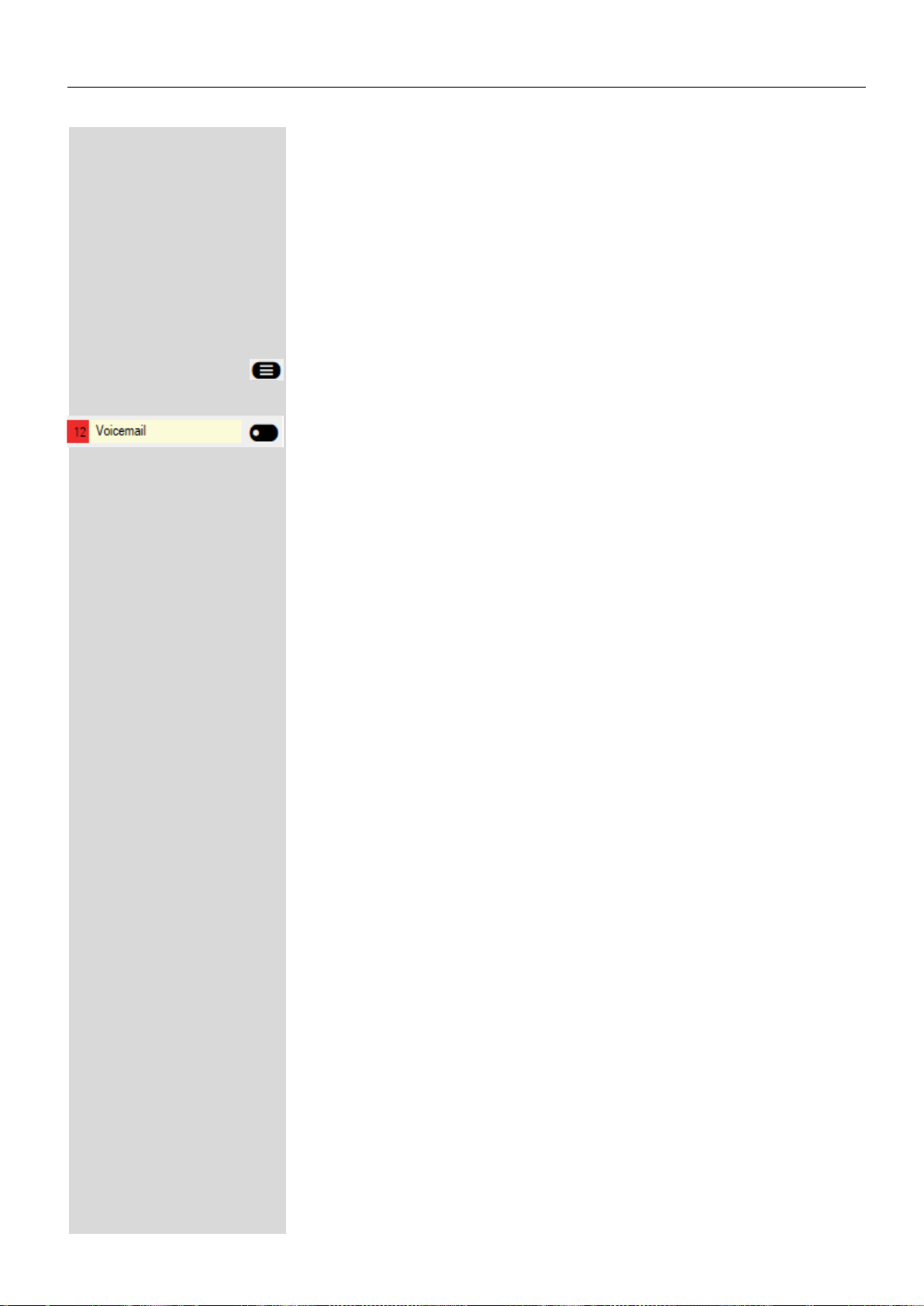
60
Прослушивание голосовой почты
Чтобы использовать эту функцию, Вам потребуется настроить голосовой
почтовый ящик в вашей информационной платформе для голосовых
сообщений (см. → страница 42).
Экран вызова будет светиться, чтобы уведомить о новых сообщениях. Он
погаснет только после прослушивания всех сообщений.
Прослушивание сообщений
Нажмите указанную клавишу, чтобы открыть главное меню, если
требуется.
Откройте при помощи сенсорной клавиши. Будет вызван автоответчик.
Page 61
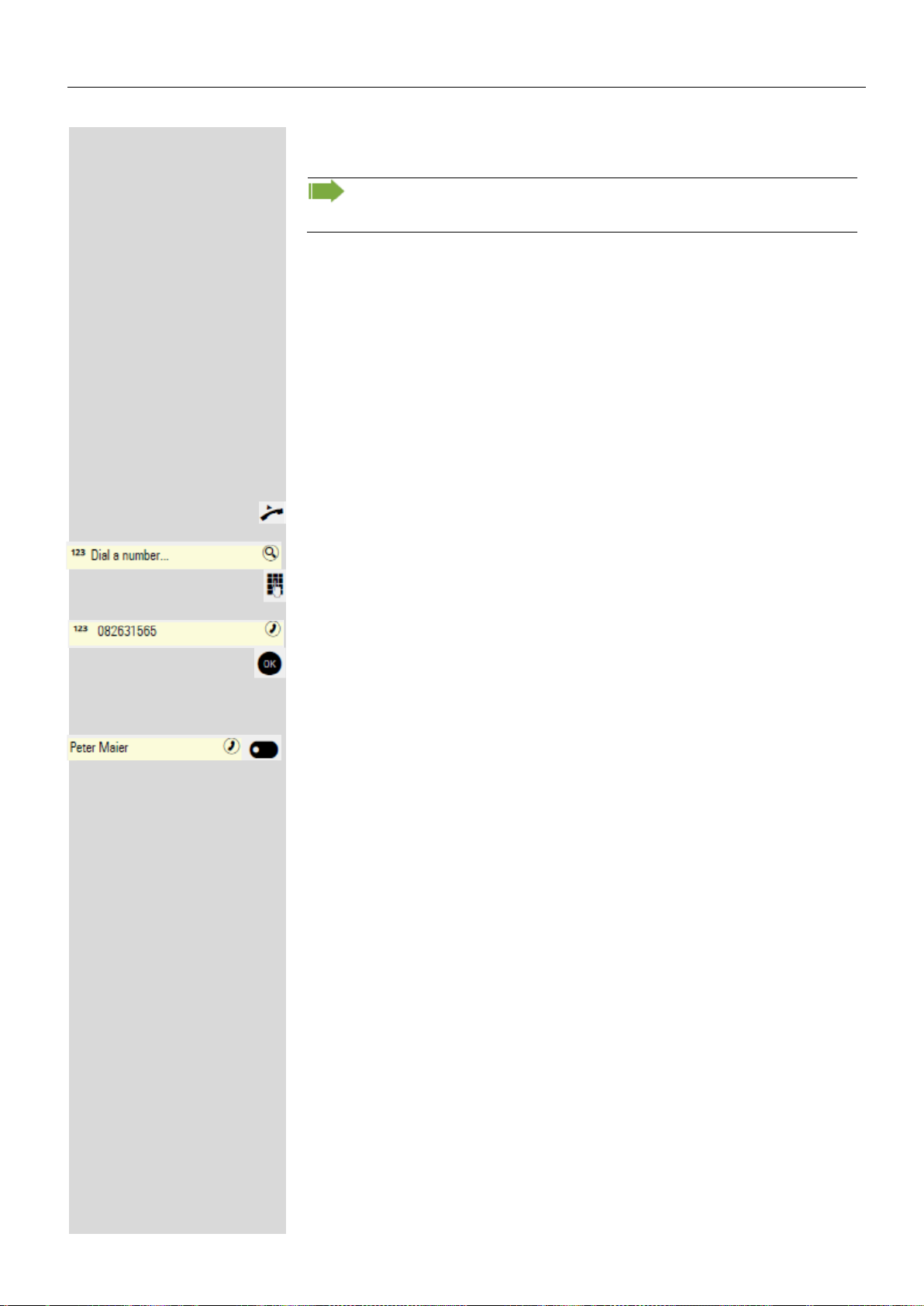
61
или
Осуществление вызовов
Если вы разрешили опцию «Занят при наборе номера» →
страница 110, Вы не будете прерваны входящим вызовом. В
данном случае, абонент услышит сигнал занятой линии.
Вы можете осуществить вызов, введя номер телефона соответствующего
абонента при помощи панели набора или поиска данного абонента в
постоянном списке вызовов. Вызовы включают:
Набранные и принятые вызовы
Абоненты из внутренней сети
Абоненты из Обмена
Абоненты из корпоративного каталога
Если Вы не можете найти принятый или набранный вызов в списке,
проверьте, включена ли запись вызовов.
Набор номера при снятой трубке
Поднимите трубку.
Откроется поле ввода в Вызовах в цифровом режиме.
Введите номер телефона.
Подтвердите, что номер набран полностью, или подождите, пока не
сработает задержка автонабора (см. → страница 109).
Требуемый контакт отображается в списке. Подтвердите при помощи
сенсорной клавиши. Будет установлено соединение.
Page 62

62
или
или
или
или
Набор номера при положенной трубке
Соединение устанавливается при положенной трубке через подключенные
наушники или режим громкой связи. Линия станет занята перед набором.
Используйте функцию поиска в Вызовах, если необходимо (→ страница
34).
Введите цифры при помощи панели набора.
Нажмите кнопку, если подключены наушники.
Нажмите указанную клавишу.
В Вызовах откроется поле ввода в цифровом формате
Введите или завершите номер телефона.
Подтвердите, что номер набран полностью, или подождите, пока не
сработает задержка автонабора (см. → страница 109).
Требуемый контакт отображается в списке. Подтвердите при помощи
сенсорной клавиши. Будет установлено соединение
Предварительный ввод номер телефона
Сначала введите номер телефона. Клавиша громкой связи или наушников
загорится, когда Вы введете первую цифру.
Введите номер телефона. Если необходимо, корректируйте ввод при
помощи кнопок навигации.
Подтвердите, что номер набран полностью, или подождите, пока не
сработает задержка автонабора (см. → страница 109).
Требуемый вызов отображается в списке. Подтвердите при помощи
сенсорной клавиши. Будет установлено соединение.
Page 63
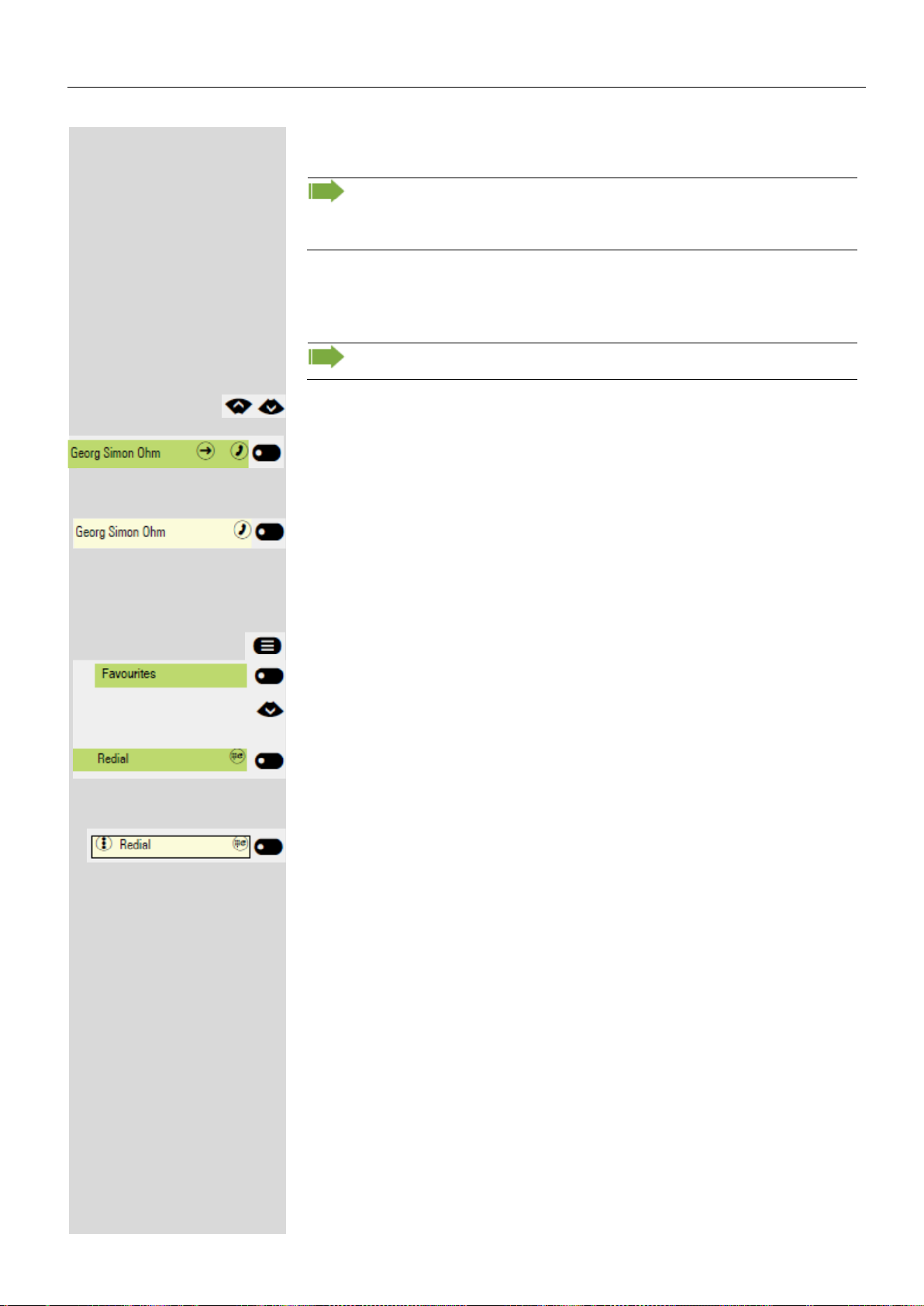
63
или
или
Повторный набор
История не создается для контактов, если запись вызовов или
Обмен не активированы. Вызовы, которые были набраны вручную
или найдены черед протокол LDAP, также не будут созданы.
Предыдущие записи будут удалены.
Повторный набор из вызовов
Последний активный вызов всегда отображается вверху.
Только вызовы для первичной линии поступают на многолинейные
телефоны → страница 119.
Выберите требуемый контакт из меню Вызовов (→ страница 28).
Подтвердите вызов при помощи сенсорной клавиши. Установится
соединение.
Если абонент видим в списке
Подтвердите немедленно при помощи сенсорной клавиши. Установится
соединение.
Повторный набор при помощи функциональной клавиши
Нажмите клавишу для главного меню, если необходимо.
Откройте при помощи сенсорной клавиши.
Выберите функциональную клавишу.
Нажмите функциональную клавишу. Будет установлено соединение с
последним вызванным абонентом.
Нажмите функциональную клавишу. Будет установлено соединение с
последним вызванным абонентом
Page 64

64
или
или
или
Включение/отключение микрофона
Вы можете временно отключить микрофон трубки, чтобы собеседник не
смог слышать Вас, пока Вы консультируетесь с кем-то в офисе, к примеру.
Необходимое условие: Вы осуществляете вызов.
Отключение микрофона
Нажмите указанную клавишу.
Включение микрофона
Нажмите указанную клавишу.
Консультация партнера
Вы можете позвонить партнеру в процессе вызова. Соединение с первым
абонентом будет поставлено на удержание.
Необходимое условие: Вы осуществляете вызов.
Соединение с абонентом установлено.
Нажмите сенсорную клавишу. Переключитесь на ввод.
Введите номер телефона второго абонента.
Найдите абонента в вызовах (→ страница 34) и подтвердите при помощи
сенсорной клавиши. Установится соединение.
Начните конференцию
Нажмите сенсорную клавишу.
Введите номер телефона второго абонента.
Найдите абонента в вызовах (→ страница 34) и подтвердите при помощи
сенсорной клавиши. Установится соединение
Нажмите сенсорную клавишу – конференция начнется.
Page 65

65
Завершение вызова-консультации
Вы завершаете консультацию
Нажмите сенсорную клавишу. Вызов-консультация будет завершен. Вызов
с первым абонентом будет возобновлен.
Собеседник завершает вызов
Если собеседник завершит вызов, вы получите уведомление о
возобновлении первого вызова, если отключена функция «Удержание и
завершение» (→ страница 56). В противном случае, первый вызов будет
оставаться на удержании, пока Вы не получите уведомление после
заданного интервала времени.
Нажмите сенсорную клавишу. Вы снова соединитесь с первым абонентом.
Завершение консультации при активной гарнитуре
Администратор дополнительно настроил клавишу с функцией
«Авто-наушники» на клавишном модуле или в меню избранное (→
страница 91).
Нажмите функциональную клавишу, чтобы активировать автоматическое
принятие вызова. Загорятся эта клавиша и клавиша наушников.
Вы осуществляете вызов-консультацию, и второй абонент кладет трубку.
Вы автоматически снова соединяетесь с первым ожидающим абонентом.
Сообщение «Возврат к удерживаемому вызову» не появится.
Page 66

66
Переключение на удерживаемый вызов
(чередование)
Необходимое условие: Вы осуществляете вызов-консультацию →
страница 64, или приняли второй вызов → страница 100. Вы находитесь в
меню соединения вызовов.
Нажмите сенсорную клавишу.
Вы можете переключаться вперед и назад между двумя
собеседниками, подтверждая «Чередование».
Завершение операции чередования
Нажмите сенсорную клавишу. Активный вызов будет завершен.
Удержание и возврат попеременно или
одновременно
Необходимое условие: Вы осуществляете вызов-консультацию →
страница 64, или приняли второй вызов → страница 100. Вы находитесь в
меню соединения вызовов
Удержание активного вызова
Нажмите сенсорную клавишу. Вызов-консультация, или второй вызов, и
первый вызов будут поставлены на удержание.
Возврат к первому вызову
Нажмите указанную клавишу, чтобы переключиться в Вызовы.
Выберите сенсорную клавишу, чтобы открыть первый вызов в списке
вызовов.
Нажмите сенсорную клавишу. Вы соединитесь с собеседником.
Консультация, или второй вызов, останется на удержании.
Возврат ко второму вызову
Нажмите указанную клавишу, чтобы переключиться в Вызовы.
Выберите сенсорную клавишу, чтобы открыть второй вызов в списке
вызовов.
Нажмите сенсорную клавишу. Вы соединитесь со вторым вызовом.
Первый вызов останется на удержании
Page 67
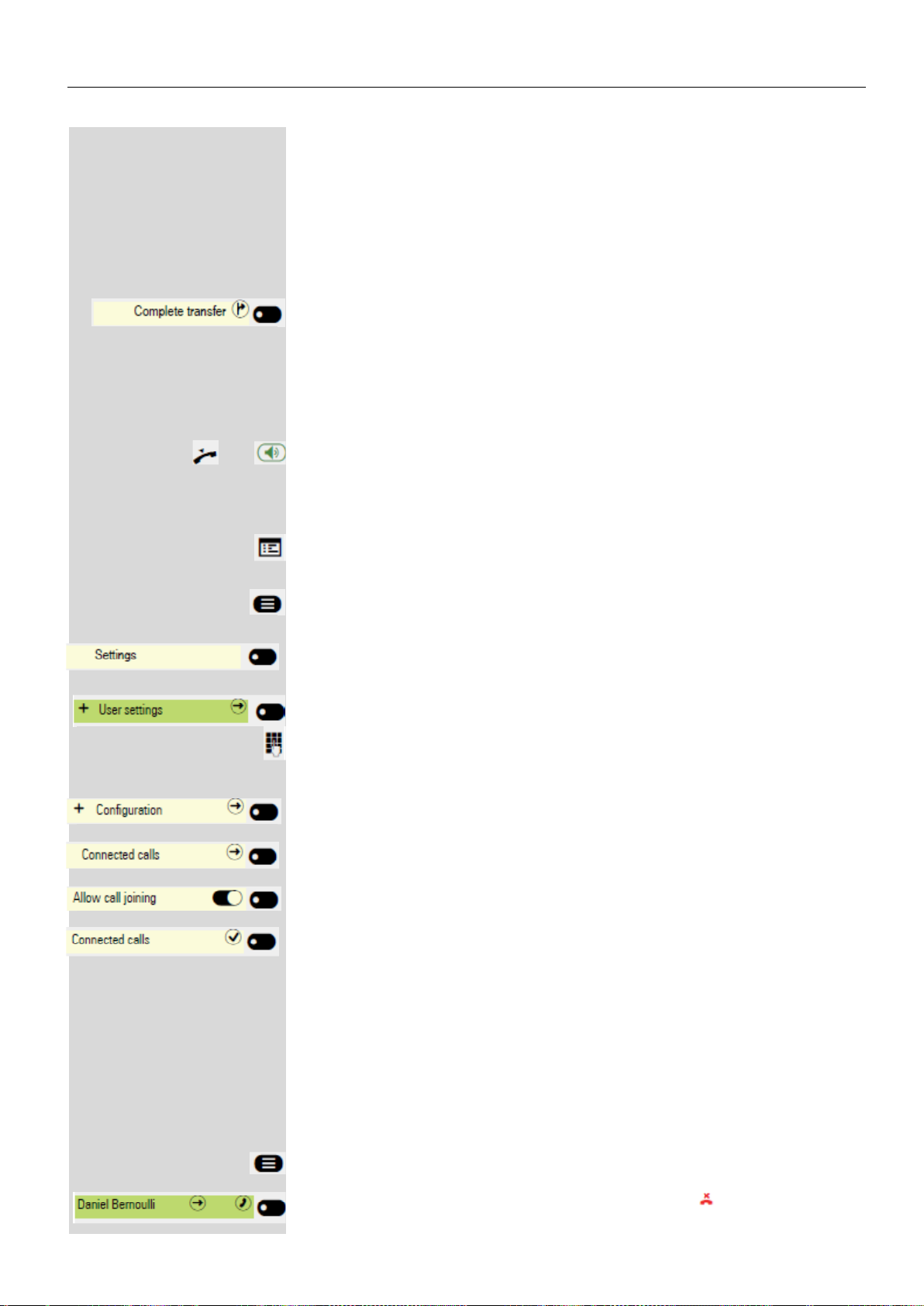
67
или
или
Если необходимо
Соединение собеседников
Вы можете соединить первого собеседника с тем, который Вас
консультировал, завершая свое соединение с обоими собеседниками в
процессе.
Необходимое условие: Вы осуществляете вызов-консультацию →
страница 64, и находитесь в меню активного вызова.
Нажмите сенсорную клавишу. Два других собеседника теперь соединены
друг с другом. Вы можете положить трубку.
Соединение через завершение вызова
Необходимое условие: Должно быть разрешено присоединение к
разговору → страница 67.
Положите трубку или, если Вы в режиме громкой связи, нажмите кнопку
громкой связи. Два других собеседника будут соединены друг с другом.
Разрешение на присоединение к вызову
Вы также можете осуществить эту настройку через веб-интерфейс →
страница 189.
Нажмите указанную клавишу.
Откройте при помощи сенсорной клавиши.
Откройте при помощи сенсорной клавиши.
Введите и подтвердите пароль пользователя.
Откройте при помощи сенсорной клавиши.
Откройте при помощи сенсорной клавиши.
Активируйте при помощи сенсорной клавиши.
Сохраните настройки, выбрав сенсорную клавишу.
Ответный вызов на пропущенный звонок
Контакты, которые пытались с Вами связаться, обозначаются соответствующим
образом в списке вызовов и появляются вверху списка. Помимо названия меню,
например, Вызовы, будет отображаться количество пропущенных вызовов на
красном фоне → страница 23.
Светодиодный индикатор загорится красным, если администратор сделал
соответствующие настройки. Помимо названия меню, например, Вызовы, будет
отображаться количество пропущенных вызовов
Нажмите указанную клавишу, если требуется, чтобы переключиться на Вызовы.
Контакт обозначен как пропущенный вызов значком . Выберите контакт
и подтвердите, чтобы вызвать его.
Page 68

68
Переадресация вызовов
В зависимости от настроек, выполненных администратором, стандартную
переадресацию вызовов можно настроить для телефона или, наоборот,
переадресованный вызов по типу, поддерживаемому OpenScape Voice.
Стандартная переадресация вызовов
Вы можете переадресовать вызовы для Вашего телефона на другой
телефон. Вы также можете изменить, активировать или деактивировать
переадресацию в процессе вызова.
Функция Переадресации должна быть одобрена
администратором.
Для многолинейных телефонов → страница 41 вы можете
настроить переадресацию только для первичной линии.
Можно запрограммировать три условия переадресации в меню
переадресации:
Безусловная
Если Занят
Если нет ответа (после х секунд)
Из-за своего прямого влияния «Безусловная» переадресация вызова
имеет больший приоритет, за ней следует «Нет ответа (после х секунд)» и
затем «Занят».
Активная переадресация вызова для «Безусловной» отображается в
главном меню графического дисплея.
Меню Переадресации предлагает Вам три вида переадресации вызова.
Безусловная
Номер телефона адресата
Занят
Номер телефона адресата
Нет ответа (после х секунд)
Номер телефона адресата
Номер телефона может быть уже назначен для каждого типа
переадресации. Например, Назначение может быть Назначение 12345.
Переадресацию вызова нельзя активировать, если номер телефона не
зарегистрирован.
Иным образом, переадресацию можно запрограммировать для одной или
нескольких клавиш с фиксированным номером назначения и
предопределенным типом переадресации или вызова → страница 94,
если подключен клавишный модуль 600..
Использование переадресации
Следующие функции доступны для активации и деактивации переадресации и ее
настройки в соответствии с Вашими требованиями:
«Активация или деактивация немедленной переадресации вызова» →
страница 69.
«Сохранение номеров телефонов назначения для переадресации» →
страница 69.
«Копирование и вставка номера телефона для переадресации» → страница
70
«Активация/деактивация переадресации» → страница 72
«Определение продолжительности звонка перед переадресацией при
отсутствии ответа» → страница 73
Page 69
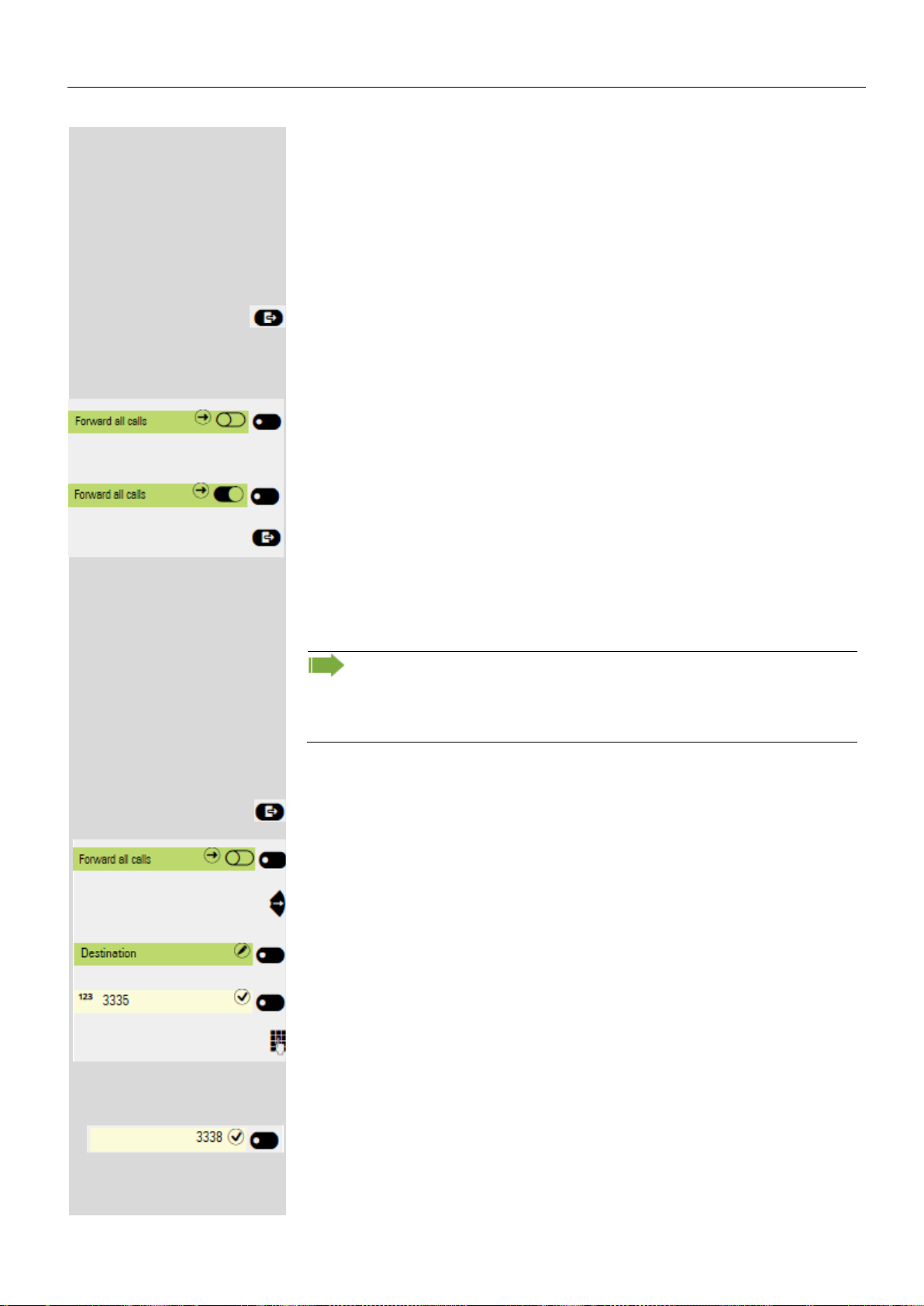
69
или
Включение и отключение мгновенной
переадресации
Все вызовы перенаправлены, независимо от других настроек.
Необходимым условием для переадресации является ввод назначения
переадресации. Если назначение не было введено, вы будете
автоматически перенаправлены на ввод номера назначения, когда
попытаетесь активировать переадресацию.
Нажмите указанную клавишу, чтобы открыть меню Присутствие.
Активация переадресации для всех вызовов на один номер
назначения
Активируйте при помощи сенсорной клавиши.
Все вызовы переадресованы.
Выйдете из меню.
Сохранение телефонных номеров назначения для
переадресации
Вы можете также ввести настройки переадресации вызовов через
меню пользователя (→ страница 99) или при помощи вебинтерфейса → страница 189. Если сначала был введен номер, его
уже нельзя удалить через локальные настройки телефона, только
переписать.
Ввод номера назначения для переадресации всех вызовов
Откройте меню Присутствие.
Откройте меню «Переадресовать на»
При помощи сенсорной клавиши откройте редактор номера телефона
назначения.
Если нет номера назначения или желаемое назначение переадресации не
было настроено заранее, введите номер при помощи панели набора.
Введите/измените номер телефона назначения. Подтвердите ввод при
помощи сенсорной клавиши.
Подтвердите заданный ранее номер назначения при помощи сенсорной
клавиши.
Page 70

70
Управление переадресацией
Откройте меню Присутствие.
Откройте меню «Переадресовать на»
Откройте меню управления Переадресацией.
В меню Переадресации предлагается три типа переадресации:
Безусловная
Занят
Нет ответа (после х секунд)
На этом этапе Вы можете проверить, активирован ли уже тип
переадресации.
Выберите тип переадресации.
Здесь для примера приведена «Безусловная».
И откройте его.
Откройте редактор (→ страница 21).
Отобразится поле ввода.
Введите/измените номер телефона назначения и завершите ввод, выбрав
сенсорную клавишу.
Выйдете из меню ввода назначения.
Активируйте переадресацию вызова, если требуется, при помощи
сенсорной клавиши.
Копирование и вставка телефонных номеров
назначения
Текущий номер телефона для типа переадресации вызовов копируется.
Например, текущий номер для переадресации для всех вызовов также
станет текущим номером для переадресации при отсутствии ответа.
Откройте меню Присутствие.
Откройте меню «Переадресовать на»
Откройте меню управления переадресацией.
Page 71

71
Выберите тип переадресации.
Здесь для примера «Безусловная».
И откройте его.
Откройте поле ввода при помощи сенсорной клавиши (→ страница 21)
Отобразится поле ввода.
Скопируйте содержимое поля ввода при помощи сенсорной клавиши.
Выйдете из редактора при помощи сенсорной клавиши.
Вернитесь в меню Переадресации при помощи сенсорной клавиши.
Выберите тип переадресации.
Здесь для пример «Занят».
И откройте его.
Откройте поле ввода при помощи сенсорной клавиши (→ страница 21)
Отобразится поле ввода.
Выберите Вставить.
Вставьте содержимое буфера обмена при помощи сенсорной клавиши.
Завершите ввод при помощи сенсорной клавиши.
Сохраните настройки при помощи сенсорной клавиши и переключитесь на
меню Переадресации.
Page 72

72
Включение и отключение переадресации
Необходимое условие: Сперва следует ввести номер назначения, чтобы
активировать тип переадресации.
Откройте меню Присутствия.
Тип переадресации «Все вызовы» должен быть деактивирован, если Вы
хотите использовать тип «Занят».
Откройте меню «Переадресовать на»
Откройте меню управления Переадресацией.
В меню Переадресации предлагается три типа переадресации:
Безусловная
Занят
Нет ответа (после х секунд)
Выберите тип переадресации.
Тип переадресации «Занят» отключен.
Активируйте при помощи сенсорной клавиши.
Выйдете из меню Присутствия.
Page 73

73
Задание продолжительности звонка перед
переадресацией при отсутствии ответа
Вы можете определить, как долго телефон будет звонить, прежде чем
активируется переадресация «Нет ответа (после х секунд).
Эта настройка доступна только, если функция «Характеристики
сервера» активирована администратором..
Откройте меню Присутствия
Откройте меню «Переадресовать на»
Откройте меню управления Переадресацией.
Выберите тип переадресации.
Здесь для пример «Нет ответа (после х секунд)»
Откройте его.
Выберите Настройка задержки (секунды).
Откройте поле ввода при помощи сенсорной клавиши (→ страница 21).
Откроется поле ввода.
Введите требуемое время в секундах и подтвердите ввод при помощи
сенсорной клавиши.
Сохраните ввод. Отобразится новое время.
Выйдете из меню Присутствия, если требуется.
Цепочка переадресации
Иногда вызовы абонента переадресованы другому абоненту, который
также активировал переадресацию или функцию «Не беспокоить». Это
может создать цепочку переадресации, состоящую из нескольких
телефонов, в которой последним звеном цепочки будет Ваш телефон.
Следующая информация о переадресации отображается на экране
Вашего телефона:
Кто звонит.
Кто перенаправил первым или последним.
Причина переадресации отображается значком.
Вы можете установить, будет ли отображаться абонент, который
переадресовал вызов первым или последним (см. → страница 99).
Page 74

74
Bluetooth
Bluetooth представляет собой открытый стандарт для высокоэффективных
технологий и обеспечивает беспроводную связь между компьютерами,
планшетами и мобильными телефонами.
В отличие от инфракрасного подключения, Bluetooth не требует видимого
контакта для осуществления коммуникации, и может использоваться на
расстоянии до 10 метров.
Для обмена данными через устройства с Bluetooth, устройства должны
пройти однократную процедуру обнаружения.
Возможность обнаружения
При первом осуществлении связи с Bluetooth-устройством, данная
функция должна быть включена → страница 83.
Телефон OpenScape CP600 распознается по умолчанию для других
Bluetooth-устройств, когда вы открываете меню сопряжения.
Функция обнаружения для OpenScape CP600 отключается при выходе из
меню сопряжения, чтобы избежать некорректного использования.
Соединение устанавливается для устройств, которые уже
подключены, даже если функция обнаружения отключена.
Сопряжение
Сопряжение представляет собой процесс, используемый двумя
устройствами с Bluetooth, чтобы «видеть» друг друга и «распознать», что
они могут обмениваться данными. Поэтому данная функция
используется для проверки авторизации доступа Bluetooth-устройства в
сети Bluetooth. Для этого создается 128-битный ключ связи для
последующей идентификации.
Сопряжение выполняется только при первом установлении связи
между Bluetooth-устройством и вашим телефоном OpenScape
CP600. Если Bluetooth-устройство успешно сопряжено, в
дальнейшем не потребуется проверок авторизации. Вместо этого
каждая последующая проверка будет использовать созданный
ранее ключ связи.
Page 75

75
Передача контактов
Функция Bluetooth на вашем OpenScape CP600 позволяет вам передавать
контакты в формате электронной визитки (расширение файла: .vcf) с
другого Bluetooth-устройства на ваш OpenScape CP600 и сохранять их в
списке Вызовы. Вы также можете посылать записи из списка Вызовов в
виде электронной визитки на другие Bluetooth-устройства.
В связи с разнообразием ПК, мобильных телефонов и PDA-
устройств, доступных в настоящее время, мы не можем привести в
данном руководстве универсальные инструкции по передаче
файлов электронных визиток.
Следует соблюдать инструкции по передаче данных через
Bluetooth, приведенные в соответствующей документации
производителя.
Получение электронной визитки
Необходимое условие: функция Bluetooth на вашем OpenScape CP600
активирована → страница 81. Файл электронной визитки хранится на
вашем Bluetooth-устройстве (ПК, планшет, мобильный телефон и т.д.).
Начните передачу данных.
Если электронная визитка передана, вы получите уведомление для
принятия передачи данных.
Пример:
Нажмите сенсорную клавишу, чтобы разрешить передачу данных.
Сохранение контактов
Нажмите сенсорную клавишу еще раз, чтобы сохранить электронную
визитку в список контактов. Вы получите подтверждение.
Page 76

76
или
Отправка электронной визитки
Отправка на сопряженное устройство
Необходимое условие: Принимающее устройство включено в список
сопряженных устройств, Bluetooth активирован на устройстве и может
принять электронную визитку.
Выберите требуемый контакт из меню Вызовы.
Выбранный контакт выделен цветом.
Откройте контакт.
Нажмите сенсорную клавишу. Откроется меню сопряженных устройств.
Начнется поиск устройств.
Используйте сенсорную клавишу, чтобы подтвердить обмен на
соответствующем сопряженном устройстве. Электронная визитка для
данной записи будет отправлена. (Вы получите подтверждение)
Выполните необходимые шаги на устройстве назначения, чтобы
сохранить данные электронной визитки.
Отправка на неспоряженное устройство
Необходимое условие: Bluetooth активирован на устройстве и может
принять электронную визитку.
Выберите требуемый контакт из меню вызовы.
Выбранный контакт выделен цветом.
Откройте контакт.
Нажмите сенсорную клавишу. Откроется меню сопряженных устройств.
Начнется поиск устройств. Подождите, пока соответствующее
неспоряженное устройство появится в списке.
Используйте сенсорную клавишу, чтобы подтвердить обмен на
соответствующем устройстве. Электронная визитка для данной записи
будет отправлена. (Вы получите подтверждение)
Выполните необходимые шаги на устройстве назначения, чтобы
сохранить данные электронной визитки. Обнаруженные устройства будут
удалены из списка.
Page 77
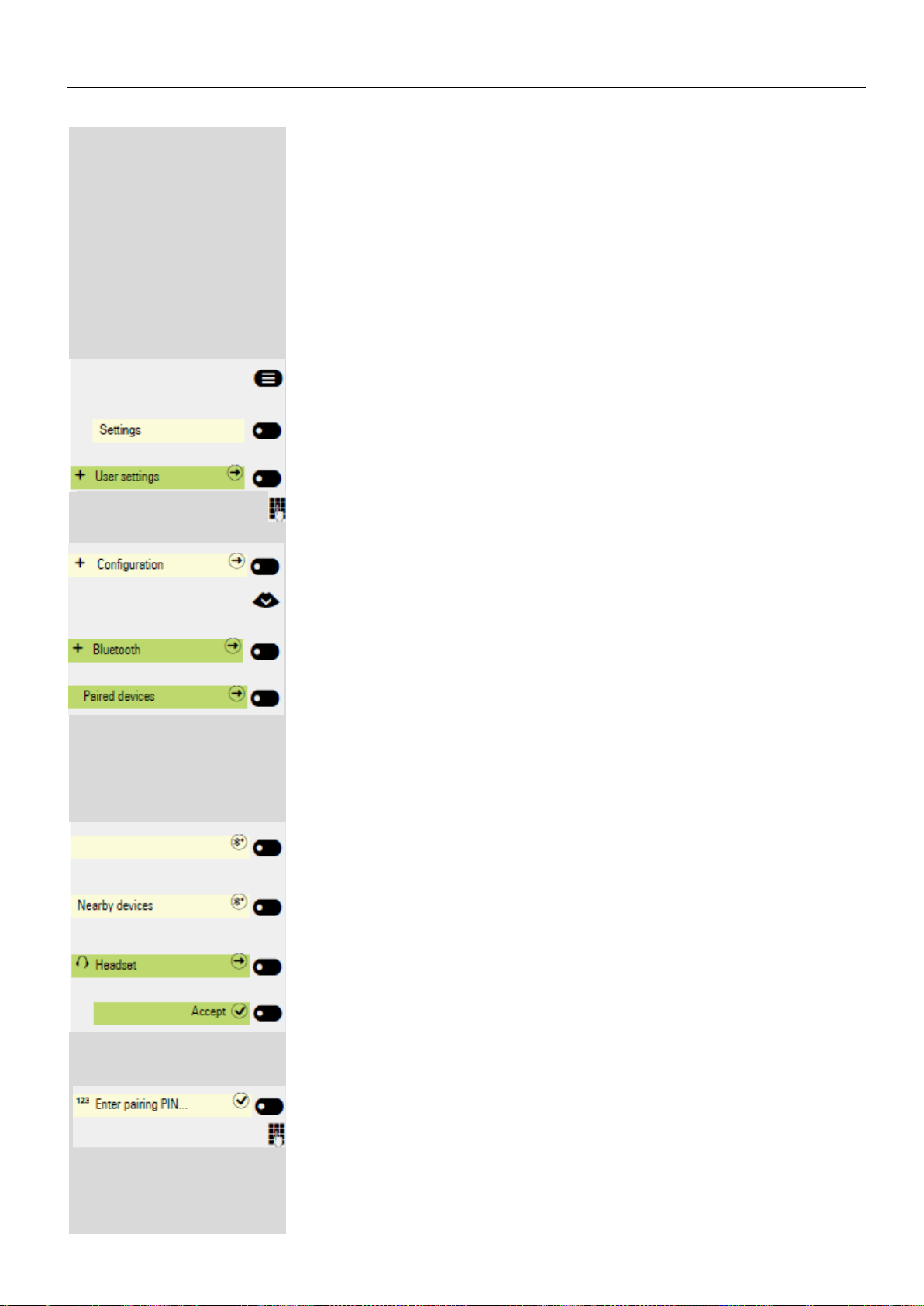
77
Если необх.
Или
Использование Bluetooth-наушников
Вы можете подключить Bluetooth-наушники к вашему OpenScape CP600,
которые одобрены для использования с OpenScape CP600. Узнайте у
своего администратора об одобренных типах наушников.
Подключение Bluetooth-наушников
Необходимое условие: функция Bluetooth на вашем OpenScape CP600
включена → страница 81.
Нажмите клавишу главного меню, если требуется.
Откройте при помощи сенсорной клавиши.
Откройте при помощи сенсорной клавиши
Введите и подтвердите пароль пользователя.
Откройте при помощи сенсорной клавиши
Выберите меню «Bluetooth»
Откройте при помощи сенсорной клавиши
Откройте при помощи сенсорной клавиши
Поиск и подключение Bluetooth-наушников
Теперь переключите ваши Bluetooth-наушники в режим сопряжения (см.
руководство пользователя, поставляемое с устройством).
Отобразятся сопряженные устройства. Начните поиск новых устройств
при помощи сенсорной клавиши. Начните или установите функцию
поиска на Bluetooth-устройстве, если необходимо.
Отображены обнаруженные устройства. Повторите поиск, если
необходимо, при помощи сенсорной клавиши.
Выберите соответствующие наушники и откройте при помощи сенсорной
клавиши.
Подтвердите сопряжение при помощи сенсорной клавиши. Bluetooth-
устройство сопряжено и добавлено в список.
Запрошен пароль для сопряжения.
Введите пароль для сопряжения и подтвердите при помощи сенсорной
клавиши. Bluetooth-устройство сопряжено и добавлено в список.
Page 78
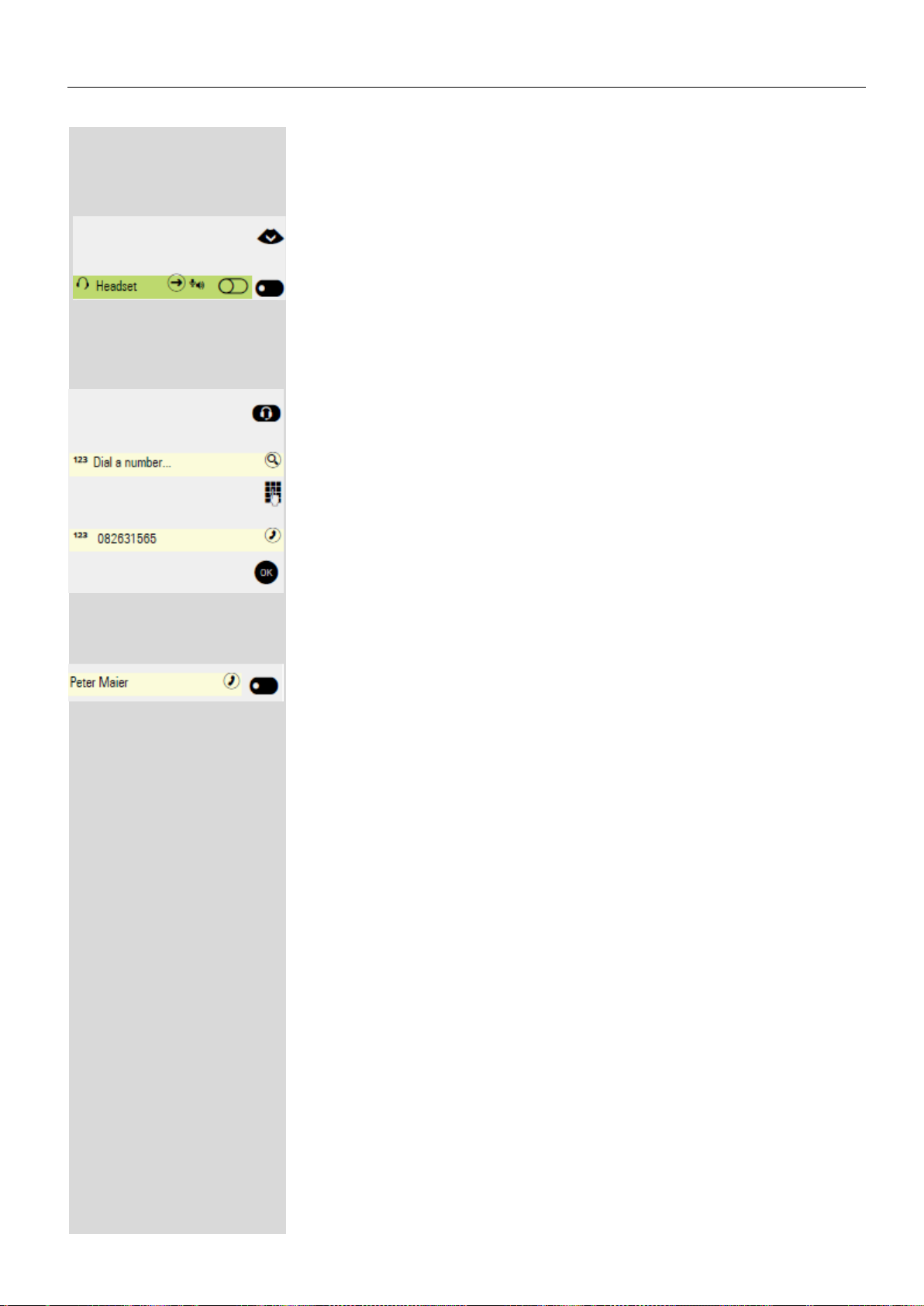
78
Или
Подключение Bluetooth-наушников к OpenScape CP600
Bluetooth-наушники должны теперь быть подключены к OpenScape
CP600.
Выберите Bluetooth-наушники в списке.
Подтвердите подключение при помощи сенсорной клавиши. Вы получите
соответствующее подтверждение. Соединение будет мгновенно
установлено, наушники готовы к работе.
Проверка Bluetooth-наушников
Нажмите указанную клавишу. Вы должны услышать сигнал отбоя в
наушниках.
Откроется поле ввода.
Введите номер телефона.
Подтвердите, что номер введен полностью, или подождите, пока не
сработает автоматический набор номера (см. → страница 109).
Требуемый контакт отображается в списке. Подтвердите при помощи
сенсорной клавиши. Установится соединение.
Отрегулируйте громкость вызова в наушниках ,если необходимо.
Page 79
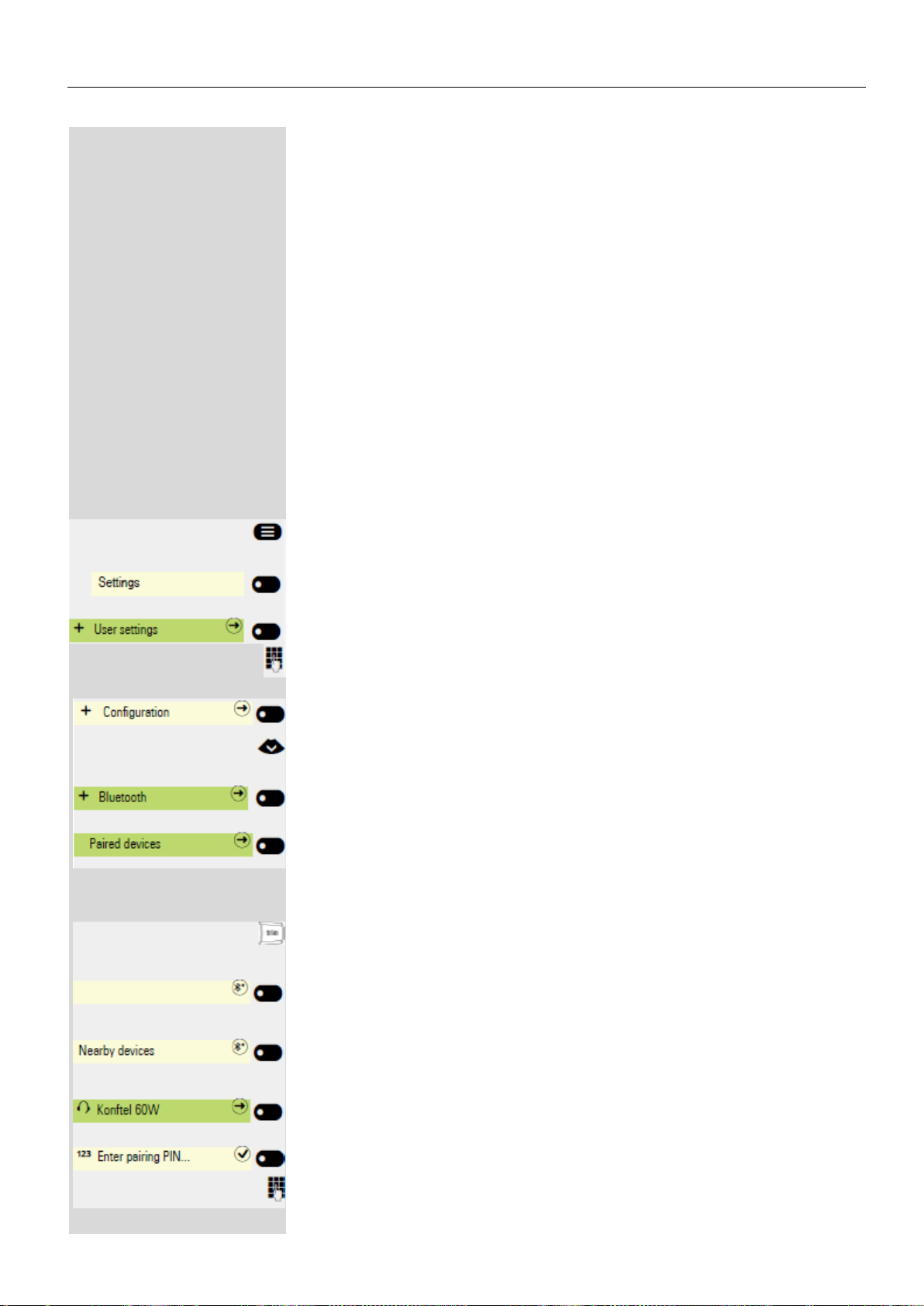
79
Если необх.
Использование конференц-телефона с
Bluetooth
Вы можете подключить к вашему OpenScape CP600 конференц-телефон
с Bluetooth, одобренный для использования с OpenScape CP600. Узнайте
у администратора об одобренных типах конференц-телефонов.
Подключение конференц-телефона с
Bluetooth «Konftel 60W»
Ниже приведен пример подключения и работы с конференц-телефоном
Konftel 60W.
Необходимое условие: функция Bluetooth на вашем OpenScape CP600
включена → страница 81. Конференц-телефон Konftel 60W готов к
использованию, но отключен (см. руководство пользователя для Konftel
60W).
Нажмите клавишу главного меню, если требуется.
Откройте при помощи сенсорной клавиши.
Откройте при помощи сенсорной клавиши
Введите и подтвердите пароль пользователя.
Откройте при помощи сенсорной клавиши
Выберите меню Bluetooth.
Откройте при помощи сенсорной клавиши
Откройте при помощи сенсорной клавиши
Поиск и сопряжение конференц-телефона с Bluetooth
«Konftel 60W»
Удерживайте кнопку Trim на Konftel 60W в течение двух секунд, пока не замигает
синий экран. (внимание: устройство должно быть сначала выключено).
Начните поиск новых устройств при помощи сенсорной клавиши. Начните или
установите функцию поиска на Bluetooth-устройстве, если необходимо.
Отображены обнаруженные устройства. Повторите поиск при помощи сенсорной
клавиши, если необходимо.
Выберите Konftel 60W и откройте при помощи сенсорной клавиши.
Появится запрос пароля для сопряжения Konftel 60W.
Введите пароль сопряжения («0000») и подтвердите при помощи сенсорной
клавиши. После удачного сопряжения устройство будет добавлено в список
сопряженных устройств. Вы услышите короткий сигнал подтверждения на Konftel
60W перед тем, как устройство снова отключится.
Page 80

80
Или
Или
Или
Или
Подключение/отключение Konftel 60W с OpenStage
Konftel 60W должен быть теперь подключен к OpenScape CP600. Если вы
хотите использовать Konftel 60W затем в другом месте, например, вам
следует сначала отключить его от OpenScape CP600.
Выберите Konftel 60W в списке сопряженных устройств.
Подтвердите при помощи сенсорной клавиши, чтобы подключить.
Соединение будет мгновенно установлено, Konftel 60W готов к
использованию.
Подтвердите при помощи сенсорной клавиши, чтобы отключить. Вы
получите соответствующее подтверждение.
Выйдите из меня, если требуется.
Проверка конференц-телефона с Bluetooth
«Konftel 60W»
Принятие вызова
Необходимое условие: конференц-телефон «Konftel 60W» готов к
использованию, но выключен. (см. руководство пользователя «Konftel
60W»). OpenScape CP600 находится в режиме ожидания.
Оба телефона звонят. Отображается вызывающий абонент. Чтобы
ответить на вызов, вы можете:
Нажать указанную клавишу.
Нажать сенсорную клавишу.
Нажать кнопку включения/отключении на «Konftel 60W».
Вы соединены с другим абонентом. «Konftel 60W» активирован. Вы
можете теперь, например, начать вызов-консультацию, или принять
второй вызов, чтобы создать конференцию.
Вызов абонента
Необходимое условие: конференц-телефон «Konftel 60W» готов к
использованию, но выключен. (см. руководство пользователя «Konftel
60W»). OpenScape CP600 находится в режиме ожидания
Нажмите указанную клавишу
Введите номер телефона. «Konftel 60W» автоматически включится. Когда
абонент ответит, вы можете создать конференцию через вызовконсультацию или второй-вызов.
Page 81

81
Если необх.
Настройки Bluetooth
Активация и деактивация Bluetooth
Функция Bluetooth была активирована на вашем телефоне
администратором.
Вы также можете выполнить эту настройку через веб-интерфейс →
страница 189.
Нажмите клавишу главного меню, если требуется.
Откройте при помощи сенсорной клавиши.
Откройте при помощи сенсорной клавиши
Введите и подтвердите пароль пользователя.
Откройте при помощи сенсорной клавиши
Откройте при помощи сенсорной клавиши
Активируйте при помощи сенсорной клавиши. Функция Bluetooth
активирована и доступна.
Сохраните настройку, выбрав сенсорную клавишу.
Page 82

82
Если необх.
Имя Bluetooth вашего OpenScape CP600
Здесь вы можете определить, какое имя ваш OpenScape CP600 должен
использовать для регистрации в других Bluetooth-устройствах.
Вы также можете выполнить эту настройку через веб-интерфейс →
страница 189
По умолчанию имя Bluetooth: IntegratedPhone.
Если вы находитесь в настройках Bluetooth, телефон будет
видимым. Если вы выйдете из меню, он снова будет скрыт через
некоторое время.
Нажмите клавишу главного меню, если требуется.
Откройте при помощи сенсорной клавиши.
Откройте при помощи сенсорной клавиши
Введите и подтвердите пароль пользователя.
Откройте при помощи сенсорной клавиши
Откройте при помощи сенсорной клавиши
Откройте при помощи сенсорной клавиши. Отобразится текущее имя.
Введено ранее заданное имя.
Измените на желаемое имя и завершите ввод при помощи сенсорной
клавиши.
Сохраните настройку, выбрав сенсорную клавишу.
Page 83
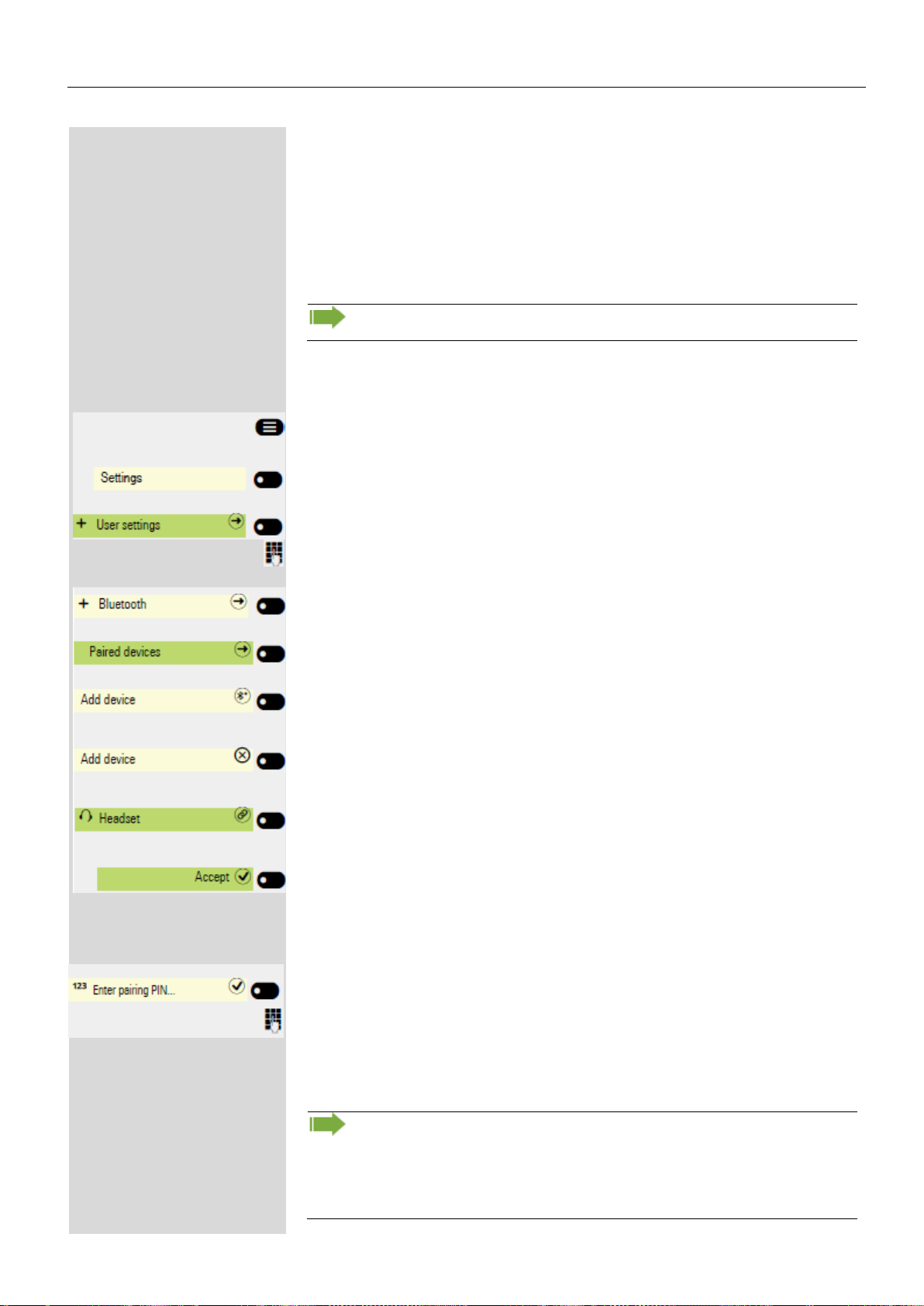
83
Если необх.
Или
Управление Bluetooth-устройствами
В менеджере Bluetooth-сопряжений доступны следующие функции:
Добавить Bluetooth-устройство
Удалить список Bluetooth-устройств
Подключить или отключить сопряженные Bluetooth-устройства
Удалить одно Bluetooth-устройство из списка
Переименовать Bluetooth-устройство в списке
Ваш OpenScape CP600 видим для других Bluetooth-устройств
поблизости, когда вы находитесь в этом меню..
Добавление Bluetooth-устройств
Нажмите клавишу главного меню, если требуется.
Откройте при помощи сенсорной клавиши.
Откройте при помощи сенсорной клавиши
Введите и подтвердите пароль пользователя.
Откройте при помощи сенсорной клавиши
Откройте при помощи сенсорной клавиши
Отображены сопряженные устройства. Начните поиск новых устройств
при помощи сенсорной клавиши. Начните или установите функцию
соединения на Bluetooth-устройстве, если требуется.
Отображены обнаруженные устройства. Повторите поиск, если
требуется, при помощи сенсорной клавиши.
Если было найдено хотя бы одно новое устройство, выберите
соответствующее Bluetooth-устройство и откройте его при помощи
сенсорной клавиши.
Подтвердите сопряжение при помощи сенсорной клавиши. Устройство
Bluetooth сопряжено и добавлено в список.
Запрошен пароль для сопряжения.
Введите пароль для сопряжения и подтвердите при помощи сенсорной
клавиши. Bluetooth-устройство сопряжено и добавлено в список.
Ваш OpenScape CP600 теперь сопряжен с Bluetooth-устройством, но еще
не подключен → страница 84.
Сопряжение выполняется только для первого раза становления
контакта между Bluetooth-устройством и вашим OpenScape CP600.
Если Bluetooth-устройство успешно сопряжено, в дальнейшем не
потребуется проверок авторизации. Вместо этого для каждой
последующей проверки будет использоваться созданный ранее
ключ связи.
Page 84
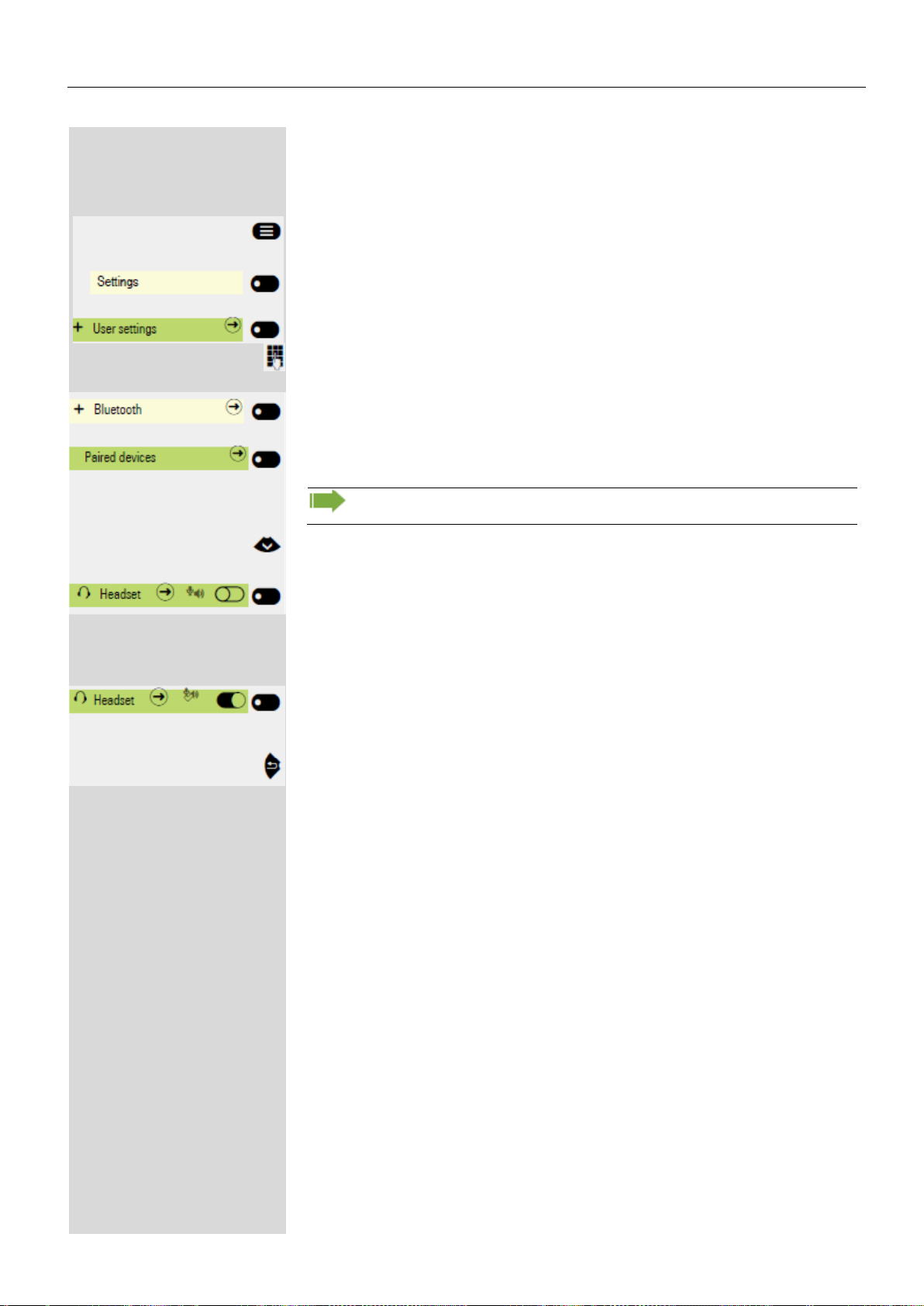
84
Если необх.
Или
Подключение/отключение Bluetooth-устройств
Необходимое условие: в списке есть хотя бы одно Bluetooth-
устройство.
Нажмите клавишу главного меню, если требуется.
Откройте при помощи сенсорной клавиши.
Откройте при помощи сенсорной клавиши
Введите и подтвердите пароль пользователя.
Откройте при помощи сенсорной клавиши
Откройте при помощи сенсорной клавиши. Отображены сопряженные
устройства.
Вы получите сообщение, что OpenScape CP600 теперь видим для
Bluetooth-устройств, пока вы находитесь в этом меню.
Выберите соответствующее Bluetooth-устройство.
Подтвердите подключение сенсорной клавишей. Вы получите
соответствующее подтверждение. Этого часто бывает достаточно, чтобы
включить Bluetooth-устройство для автоматической установки свзяи.
Подтвердите отключение сенсорной клавишей. Вы получите
соответствующее подтверждение. Соединение автоматически сбросится,
если вы отключите Bluetooth-устройство.
Выйдете из меню при помощи кнопки отмены.
Page 85

85
Если необх.
Или
Подключение/отключение Bluetooth-устройства
автоматически
Если на вашем Bluetooth-устройстве включена система приближения, вы
можете активировать Мониторинг приближения. Если сопряженное
устройство находится в достаточной близости от OpenScape CP600,
соединение устанавливается автоматически. Если устройство удаляется,
соединение автоматически сбрасывается. По умолчанию Мониторинг
приближения отключен.
Нажмите клавишу главного меню, если требуется.
Откройте при помощи сенсорной клавиши.
Откройте при помощи сенсорной клавиши
Введите и подтвердите пароль пользователя.
Откройте при помощи сенсорной клавиши
Откройте при помощи сенсорной клавиши
Вы получите сообщение, что OpenScape CP600 теперь видим для
Bluetooth-устройств, пока вы находитесь в этом меню.
Отображены сопряженные устройства.
Выберите соответствующее Bluetooth-устройство
Откройте его. Состояние устройство отображается и активируется.
Например, при помощи «(рхр)» для «Мониторинга приближения»
Откройте меню Настройки при помощи сенсорной клавиши.
Выберите функцию «Мониторинг приближения».
Активируйте при помощи сенсорной клавиши.
Мониторинг приближения активирован.
Установка порога приближения
Вы можете установить порог приближения, если необходимо, для
требуемых условий.
Откройте настройку для порога приближения, нажав сенсорную
клавишу.
1
Используйте сенсорную клавишу, чтобы увеличить приближение.
Используйте сенсорную клавишу, чтобы уменьшить приближение.
1 телефон отображает текущие настройки
Page 86

86
Или
Если необх.
Отрегулируйте при помощи клавиши переключения.
Подтвердите настройку при помощи сенсорной клавиши.
Сохраните настройку при помощи сенсорной клавиши, и выйдете из
меню.
Проверка отображения приближения
Проверьте различные положения вашего Bluetooth-устройства, в которых
соединение может все еще поддерживаться.
Это только читаемая настройка.
Активация/деактивация звука
Нажмите клавишу главного меню, если требуется.
Откройте при помощи сенсорной клавиши.
Откройте при помощи сенсорной клавиши
Введите и подтвердите пароль пользователя.
Откройте при помощи сенсорной клавиши
Откройте при помощи сенсорной клавиши
Вы получите сообщение, что OpenScape CP600 теперь видим для
Bluetooth-устройств, пока вы находитесь в этом меню.
Отображены сопряженные устройства.
Выберите соответствующее Bluetooth-устройство
Откройте его. Состояние устройство отображается и активируется.
Например, при помощи «(aud)»
Откройте меню Настройки при помощи сенсорной клавиши.
Выберите функцию «Аудио».
Деактивируйте при помощи сенсорной клавиши
Сохраните настройки при помощи сенсорной клавиши. Значок для
имени устройства исчезнет.
Page 87

87
Если необх.
Удаление Bluetooth-устройства из списка
Вы можете удалить одно Bluetooth-устройство из списка, например, если
оно больше не будет находиться поблизости на неопределенный срок.
Нажмите клавишу главного меню, если требуется.
Откройте при помощи сенсорной клавиши.
Откройте при помощи сенсорной клавиши
Введите и подтвердите пароль пользователя.
Откройте при помощи сенсорной клавиши
Откройте при помощи сенсорной клавиши. Вы получите сообщение, что
OpenScape CP600 теперь видим для Bluetooth-устройств, пока вы
находитесь в этом меню.
Отображены сопряженные устройства.
Выберите соответствующее Bluetooth-устройство
Откройте его.
Подтвердите удаление при помощи сенсорной клавиши.
Подтвердите удаление еще раз при помощи сенсорной клавиши.
Page 88

88
Если необх.
Переименование Bluetooth-устройства в списке
Bluetooth-устройство вводится в список с именем, установленным на
устройстве. Обычно это тип устройства. Вы можете поменять это имя.
Нажмите клавишу главного меню, если требуется.
Откройте при помощи сенсорной клавиши.
Откройте при помощи сенсорной клавиши
Введите и подтвердите пароль пользователя.
Откройте при помощи сенсорной клавиши
Откройте при помощи сенсорной клавиши. Вы получите сообщение, что
телефон теперь видим для других устройств.
Отображены сопряженные устройства.
Выберите соответствующее Bluetooth-устройство
Откройте его.
Откройте меню Настройки при помощи сенсорной клавиши.
Отображено текущее имя. Откройте поле имени при помощи сенсорной
клавиши.
Введено ранее заданное имя.
Поменяйте на желаемое имя и завершите ввод при помощи сенсорной
клавиши.
Сохраните настройку при помощи сенсорной клавиши.
Page 89

89
Если необх.
Черный список для Bluetooth-устройств
Черный список содержит Bluetooth-устройства, для которых попытка
установить соединение должна быть отклонена телефоном OpenScape
CP600. Соединение будет разрешено, только если попытка соединения
исходит от OpenScape CP600.
Добавление Bluetooth-устройств
Нажмите клавишу главного меню, если требуется.
Откройте при помощи сенсорной клавиши.
Откройте при помощи сенсорной клавиши
Введите и подтвердите пароль пользователя.
Откройте при помощи сенсорной клавиши
Откройте при помощи сенсорной клавиши..
Например, не введено никаких Bluetooth-устройств.
Начните поиск устройств поблизости при помощи сенсорной клавиши.
Повторите поиск при необходимости при помощи сенсорной клавиши..
Откройте обнаруженное устройство в списке поиска при помощи
сенсорной клавиши. Вы увидите следующее сообщение, например:
«Смартфон был добавлен в черный список устройств». Устройство
удалено из списка поиска.
Добавьте другое устройство в черный список, если требуется.
Или выйдете из меню поиска.
Page 90

90
Если необх.
Удаление Bluetooth-устройства из черного списка
Нажмите клавишу главного меню, если требуется.
Откройте при помощи сенсорной клавиши.
Откройте при помощи сенсорной клавиши
Введите и подтвердите пароль пользователя.
Откройте при помощи сенсорной клавиши
Откройте при помощи сенсорной клавиши..
Откройте при помощи сенсорной клавиши..
Подтвердите удаление при помощи сенсорной клавиши. Запись удалена.
Выйдете из меню
Page 91

91
Программируемые клавиши
Вы можете назначить ряд функций телефона для программируемых
клавиш на OpenScape CP600 для соответствия Вашим потребностям.
Если вы не подключили клавишный модуль OpenScape 600, вы можете
использовать меню Избранное для программирования часто
используемых функций. Информацию о том, как программировать
клавиши в данном меню смотри → страница 38.
Клавишный модуль OpenScape 600 имеет 12 клавиш, каждая из которых
может быть запрограммирована на двух разных уровнях → страница 38.
Вы можете переключаться между двумя уровнями клавиш при помощи
двух клавиш переключения Клавиши также можно запрограммировать
через веб-интерфейс → страница 189.
Перечень доступных функций
1. Свободная
2. Набор выбранного
3. Повторный набор
4. Переадресация всех вызовов
5. Переадресация «Нет ответа»
6. Переадресация «Занят»
7. Переадресация: всех вызовов
8. Переадресация: внутренних
вызовов
9. Переадресация: внешних
вызовов
10. Переадресация «занят»: всех
вызовов
11. Переадресация «занят»:
внутренних вызовов
12. Переадресация «занят»:
внешних вызовов
13. Переадресация «нет ответа»:
всех вызовов
14. Переадресация «нет ответа»:
внутренних вызовов
15. Переадресация «нет ответа»:
внешних вызовов
16. Звонок отключен
17. Удержание
18. Чередование
19. Слепая переадресация
20. Перенаправление звонка
21. Отклонение
22. Конференция
23. Наушники
24. Не беспокоить
25. Ответ на групповой вызов
26. Повторный набор
27. Переключение
28. Ответ на прямой вызов
29. Освободить
30. Перезвонить
31. Отмена ответного вызова
32. Консультация
33. Ожидание вызова
34. Немедленный звонок
35. Запись вызова
36. Встроенная переадресация
37. Поставить на паузу ответные
вызовы
38. Возобновить ответные вызовы.
Page 92

92
или
Если необходимо
Или
Программирование клавиши
Активирование программирования
Напрямую при помощи клавиши на клавишном модуле
OpenScape 600
Удерживайте функциональную клавишу на клавишном модуле OpenScape
600, для которой хотите назначить функцию, пока не появится
уведомление о программировании.
Нажмите сенсорную клавишу, чтобы открыть программирование.
Если уведомление не появляется или программируемая функция
не выполняется, Вы можете запустить программирование клавиши
только через меню пользователя (спросите администратора о
текущих настройках).
Через меню пользователя
Нажмите указанную клавишу, если требуется.
Откройте при помощи сенсорной клавиши.
Откройте при помощи сенсорной клавиши.
Введите и подтвердите пароль пользователя.
Откройте при помощи сенсорной клавиши.
Откройте при помощи сенсорной клавиши. Вам предложат нажать
клавишу, которую Вы хотите запрограммировать.
Нажмите функциональную клавишу, которую хотите запрограммировать
функцией. Светодиод клавиши постоянно горит.
Через Избранное, если не подключен клавишный модуль
Нажмите указанную клавишу, если требуется.
Откройте при помощи сенсорной клавиши
Нажмите сенсорную клавишу , чтобы войти в режим редактирования.
Выберите строку с надписью «Свободная» или функцию, которую хотите
заменить.
Нажмите сенсорную клавишу, чтобы присвоить значение клавише.
Page 93
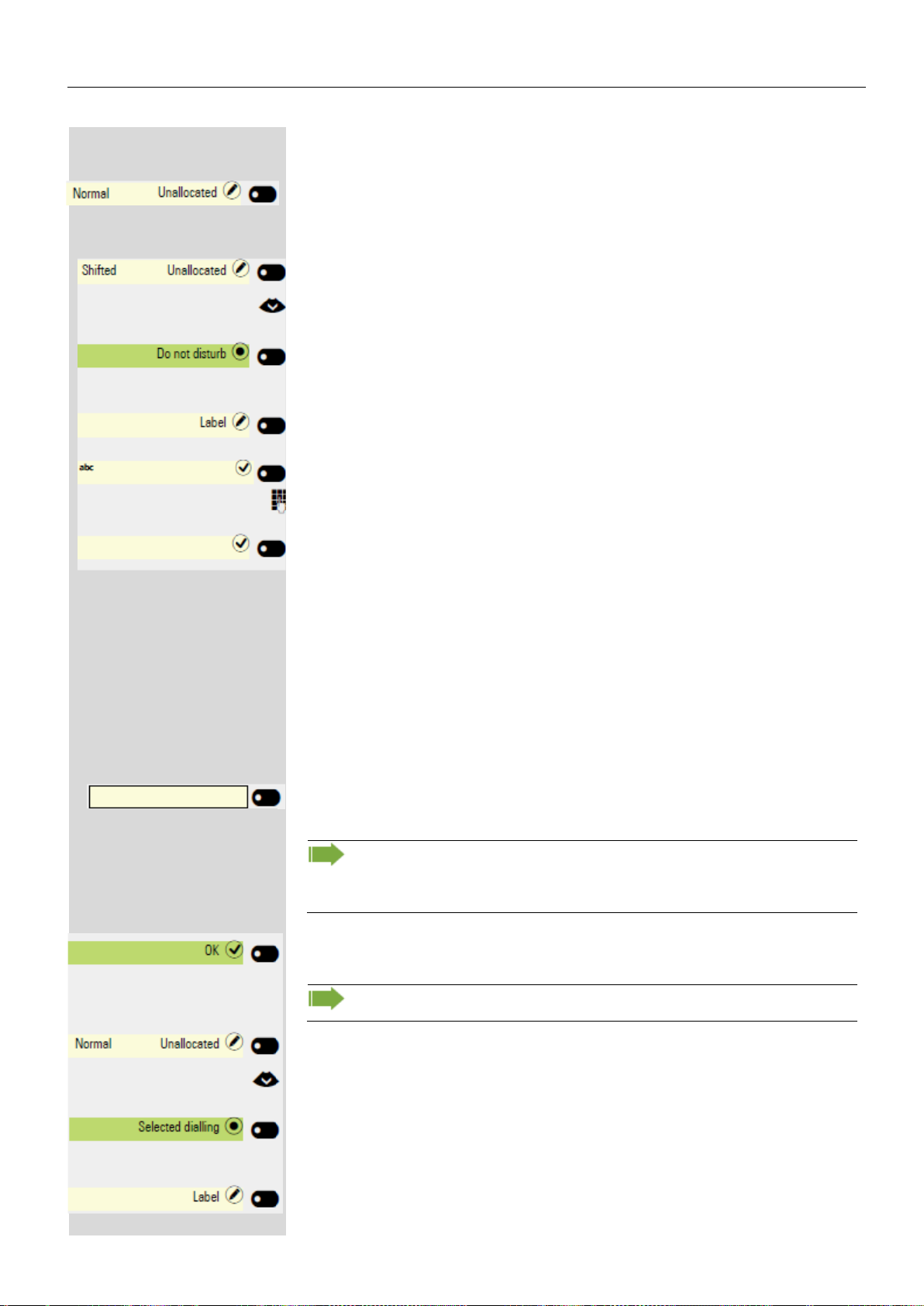
93
или
Начало программирования
Откройте при помощи сенсорной клавиши.
Откройте при помощи сенсорной клавиши (не в Избранном).
Выберите функцию, которую хотите запрограммировать для клавиши.
Подтвердите помощи сенсорной клавиши, чтобы задать функцию,
например, Не беспокоить.
Если Вы не хотите использовать стандартную маркировку для функции:
Откройте при помощи сенсорной клавиши.
Появится поле ввода.
Введите маркировку, которую Вы хотите, и подтвердите при помощи
сенсорной клавиши.
Сохраните программирование при помощи сенсорной клавиши.
Программирование расширенных функций
Функции программируются на клавишах подключенного клавишного
модуля OpenScape 600 в следующих примерах. Если клавишный модуль
не подключен, вы можете также запрограммировать функции для четырех
функциональных клавиш в меню избранное → страница 92.
Набор выбранного номера
Удерживайте функциональную клавишу на клавишном модуле OpenScape
600, для которой хотите назначить функцию, пока не появится
уведомление о программировании.
Если уведомление не появляется или программируемая функция
не выполняется, Вы можете запустить программирование клавиши
только через меню пользователя (спросите администратора о
текущих настройках).
Подтвердите при помощи сенсорной клавиши
Вы также можете начать программирование из меню
пользователя → страница 92.
Откройте при помощи сенсорной клавиши.
Выберите функцию, которую хотите запрограммировать для клавиши
Подтвердите при помощи сенсорной клавиши, чтобы задать функцию.
Если Вы не хотите использовать стандартную маркировку:
Откройте при помощи сенсорной клавиши
Page 94

94
Появится поле ввода.
Введите нужную вам маркировку и подтвердите при помощи сенсорной
клавиши.
Используйте сенсорную клавишу, чтобы открыть
.
Появится поле ввода.
Введите номер телефона абонента для переадресации и подтвердите при
помощи сенсорной клавиши
Сохраните программирование при помощи сенсорной клавиши.
Настройка клавиши фиксированной переадресации
Удерживайте функциональную клавишу, для которой хотите назначить
функцию, пока не появится уведомление о программировании.
Если уведомление не появляется или программируемая функция
не выполняется, Вы можете запустить программирование клавиши
только через меню пользователя (спросите администратора о
текущих настройках).
Подтвердите при помощи сенсорной клавиши
Вы также можете начать программирование из меню
пользователя → страница 92.
Откройте при помощи сенсорной клавиши
Переадресация вызова в зависимости от типа переадресации
Выберите один из типов переадресации для программирования клавиши:
Переадресация всех вызовов
Переадресация, если нет ответа
Переадресация, если занят
Подтвердите при помощи сенсорной клавиши, чтобы задать тип
переадресации.
Если Вы не хотите использовать стандартную маркировку:
Откройте при помощи сенсорной клавиши
Появится поле ввода.
Введите маркировку клавиши, которую хотите, и подтвердите при помощи
сенсорной клавиши.
Сохраните программирование при помощи сенсорной клавиши.
Page 95

95
или
Использование клавиш
Функциональные клавиши на клавишном модуле
OpenScape 600
Функцию или Набор выбранного можно запрограммировать на первом и
втором уровне. Когда вы нажали функциональную клавишу, значок
состояния на дисплее изменится, например, а возможно, и информация,
отображаемая на дисплее телефона.
Нажмите данные клавиши на клавишном модуле OpenScape 600, чтобы
переключиться на соответствующий уровень.
Пример 1: Вызов сохраненного номера
Нажмите функциональную клавишу для сохраненного номера.
Установится соединение.
Пример 2: Включение/отключение ожидания вызова
Вы можете нажать клавишу, чтобы активировать или деактивировать
функцию ожидания вызова, даже в процессе вызова. Необходимым
условием для этого является разрешение второго вызова (→ страница
102). Второй вызов разрешен по умолчанию.
Нажмите функциональную клавишу. Светодиод клавиши погаснет и значок
состояния изменится на . Функция второго вызова деактивирована.
Вызов отклонен или переадресован.
Функциональные клавиши в меню Избранное
Необходимое условие: клавишный модуль OpenScape 600 не подключен.
Пример 1: Повторный набор номера
Нажмите указанную клавишу, если требуется.
Откройте при помощи сенсорной клавиши.
Выберите функциональную клавишу.
Нажмите функциональную клавишу. Соединение установлено.
Page 96
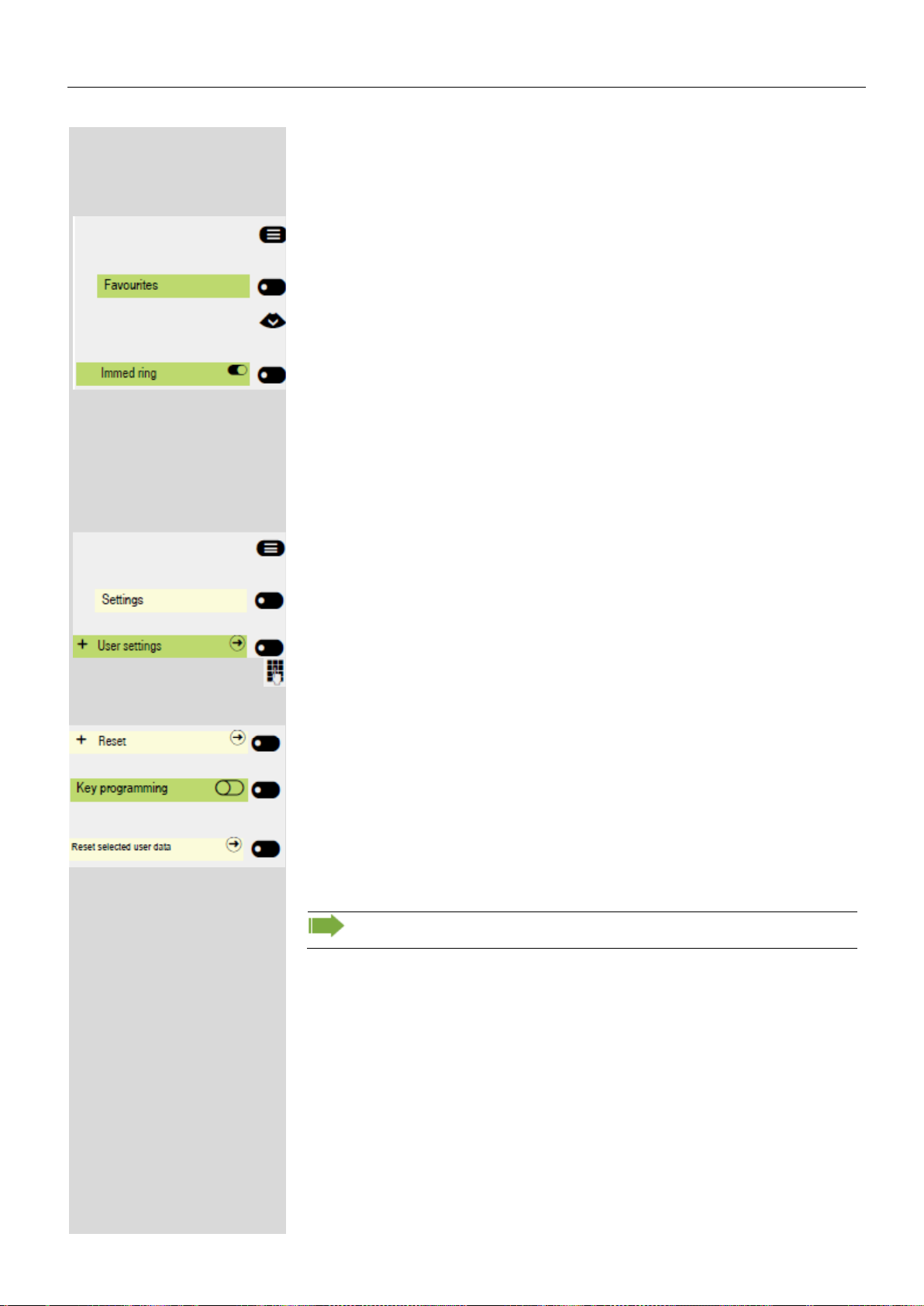
96
Если необходимо
Пример 2: мгновенный вызов
Данная функция позволяет вам включать и отключать предустановленную
задержку (→ страница 134) для всех линейных клавиш.
Нажмите указанную клавишу, если требуется.
Откройте при помощи сенсорной клавиши.
Выберите функциональную клавишу.
Нажмите функциональную клавишу, чтобы деактивировать функцию, к
примеру.
Сброс настроек клавиш
Здесь Вы можете сбросить настройки клавиш обратно к заводским 9см.
также → страница 177).
Нажмите указанную клавишу, если требуется.
Откройте при помощи сенсорной клавиши
Откройте при помощи сенсорной клавиши
Введите и подтвердите пароль пользователя.
Откройте при помощи сенсорной клавиши
Активируйте при помощи сенсорной клавиши, если можно, если
действительно хотите удалить содержание программируемых клавиш.
Выберите сенсорную клавишу, чтобы удалить немедленно
программируемые клавиши. Содержание клавиш, которое вы настроили,
удалено.
Клавиши, которые могут быть настроены только
администратором, остаются неизменными.
Page 97

97
или
Расширенные функции телефона
Входящие вызовы
Отклонение вызова
Вы можете отклонить входящий вызов.
Необходимое условие: Отображается или сигнализируется входящий
вызов. Функция одобрена администратором.
Нажмите сенсорную клавишу. Вызывающий абонент услышит сигнал
занятой линии.
Отклоненный вызов сохраняется в списке вызовов как
пропущенный. Вы можете затем перезвонить абоненту позднее.
Перенаправление вызова
Применение перенаправления вызова
Необходимое условие: Отображается или сигнализируется входящий
вызов. Функция одобрена администратором.
Нажмите сенсорную клавишу. Откроется просмотр вызовов.
Если запрограммирован номер назначения, он появится в верхней записи
списка → страница 98. Нажмите сенсорную клавишу, чтобы набрать этот
номер.
Если Вы не сохранили номер телефона при программировании
перенаправления вызова, или если Вы хотите использовать другое
назначение, Вы можете ввести номер назначения для перенаправления
вызова.
Введите альтернативный номер телефона.
Подтвердите при помощи сенсорной клавиши. Вызов перенаправлен.
Page 98
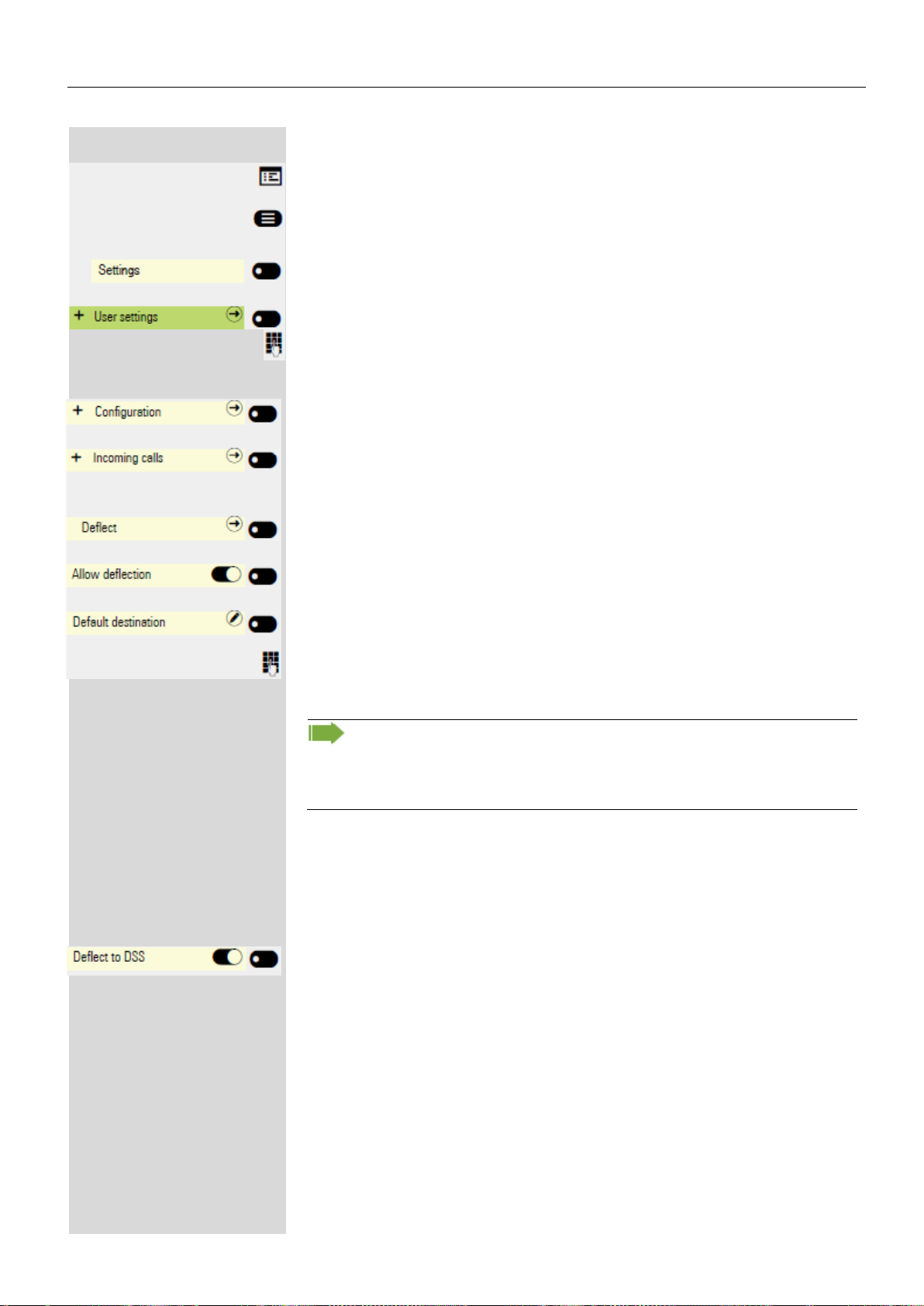
98
Если необходимо
или
Разрешение перенаправления вызова
Вы также можете настроить это через веб-интерфейс → страница 189.
Нажмите указанную клавишу, если требуется.
Откройте при помощи сенсорной клавиши
Откройте при помощи сенсорной клавиши
Введите и подтвердите пароль пользователя.
Откройте при помощи сенсорной клавиши
Откройте при помощи сенсорной клавиши
Откройте при помощи сенсорной клавиши
Активируйте при помощи сенсорной клавиши
Откройте настройку при помощи сенсорной клавиши
Введите номер телефона, на который абонент будет перенаправлен, и
подтвердите (см. → страница 21).
Ввод номера назначения необязателен при активном
перенаправлении вызова. Чтобы переадресовать вызов, Вы
будете получать уведомление в случае несохраненного номера
телефона, чтобы ввести номер назначения или выбрать
соответствующего абонента из списка вызовов.
Перенаправление на номер прямого выбора терминала
Вызов может быть перенаправлен абоненту прямого выбора терминала,
при помощи клавиши прямого выбора терминала, если клавиша
настроена, и функция перенаправления активирована администратором →
страница 129.
Только информация, как задано администратором: включена или
отключена
Page 99

99
Если необходимо
или
или
Настройка переадресации вызова
Вы также можете ввести настройки переадресации вызова через
клавишу «Присутствие» (→ страница 69).
Вы также можете настроить это через веб-интерфейс → страница 189.
Нажмите указанную клавишу, если требуется.
Откройте при помощи сенсорной клавиши
Откройте при помощи сенсорной клавиши
Введите и подтвердите пароль пользователя.
Откройте при помощи сенсорной клавиши
Откройте при помощи сенсорной клавиши
Откройте при помощи сенсорной клавиши
Настройка переадресации
Откройте при помощи сенсорной клавиши
Описание настройки см. в разделе «Стандартная переадресация вызовов»
→ страница 68.
Установка сигналов
Вы можете активировать и деактивировать визуальные и звуковые
сигналы в Переадресация – Сигналы для вызовов, которые были
переадресованы Вам.
Откройте при помощи сенсорной клавиши
Включите или отключите при помощи сенсорной клавиши
Включите или отключите при помощи сенсорной клавиши
Откройте при помощи сенсорной клавиши. Отображается текущая
настройка.
Вам будут предложены следующие варианты:
Отобразить последнее
Отобразить первое
Подтвердите при помощи сенсорной клавиши, например, переключение
«отобразить последнее»
Сохраните все настройки при помощи сенсорной клавиши.
Page 100

100
Ожидание вызова (второй вызов)
Вы можете принять второй входящий вызов в процесс текущего вызова. Звонящий
услышит сигнал при лежащей трубке, в то время как Вы услышите сигнал
ожидающего вызова. Вы можете отклонить, переадресовать или принять второй
вызов. Вы можете заблокировать второй вызов или сигнал → страница 102.
Принятие второго вызова
Необходимое условие: Вы осуществляете вызов и разрешено ожидание
вызова → страница 102.
Телефон звонит. Отображается звонящий.
Нажмите сенсорную клавишу. Вы можете поговорить со вторым абонентом.
Соединение с первым абонентом поставлено на удержание.
Вы все равно можете
Переключаться между первым и вторым вызовом или
Поставить на удержание и вернуться ко второму вызову, или первому,
поочередно → страница 66 или
Начать конференцию
Вызов-консультация второго вызова
Если второй вызов является вашим активным, Вы можете начать консультацию.
Администратор должен одобрить консультацию на втором вызове.
Из вызова-консультации во втором вызове Вы можете:
Начать конференцию
Переключаться между вторым вызовом и вызовом-консультацией
Поставить на удержание и возобновить второй вызов и консультацию
поочередно → страница 66
Перенаправить вызов
Завершить вызовы
В процессе консультации во втором вызове, первый паркуется и может
быть возобновлен, только если консультация или второй вызов
завершились, или эти вызовы были соединены.
Отключение второго вызова
Нажмите сенсорную клавишу. Вызов этого абонента будет завершен, а
вызов первого абонента возобновлен.
Завершение второго вызова
Завершение и повторное соединение при положенной трубке.
Если Вы или абонент второго вызова положите трубку, Вы получите
предложение возобновить первый вызов, если отключена функция
«Удержание и завершение» (→ страница 56). В противном случае, первый
вызов останется на удержании, пока Вы не получите уведомление через
определенное время.
